Page 1
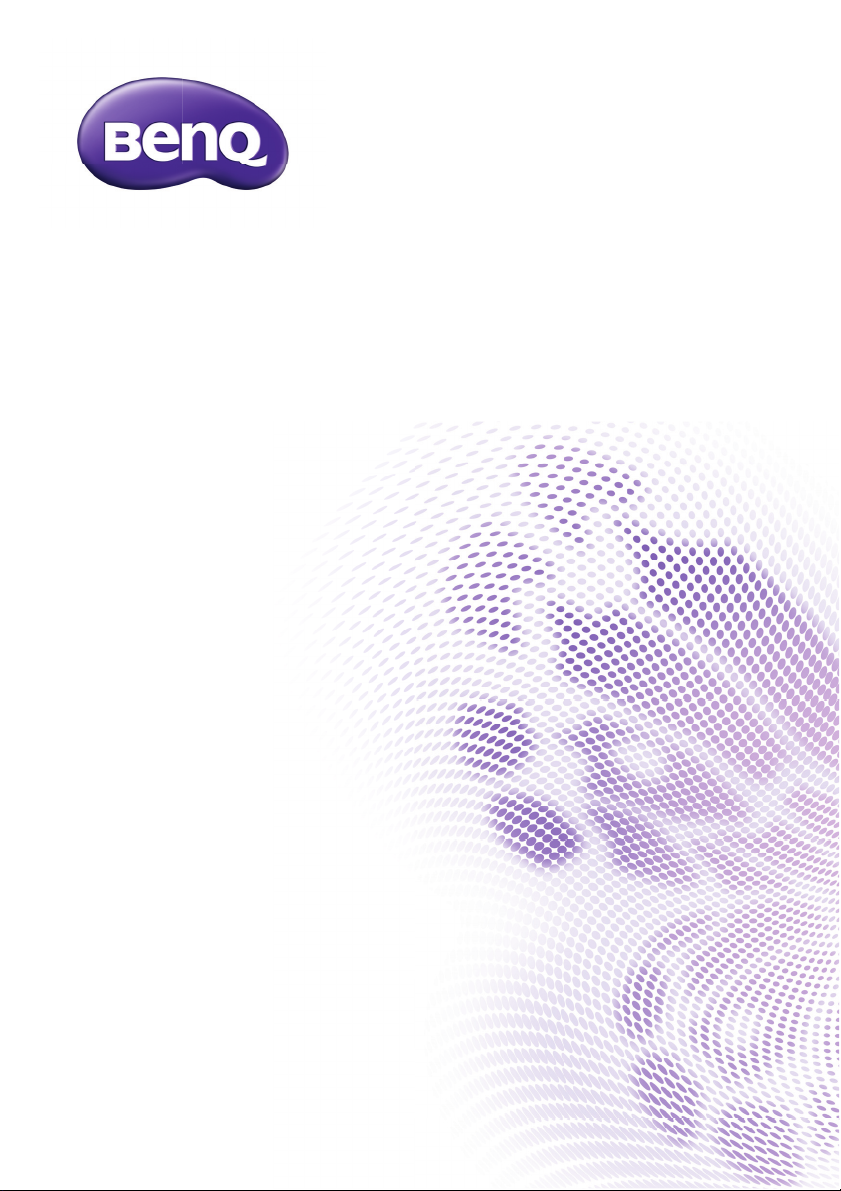
Digitális projektor
MS521/MX522/MW523/MS511H/TW523
Felhasználói kézikönyv
Page 2
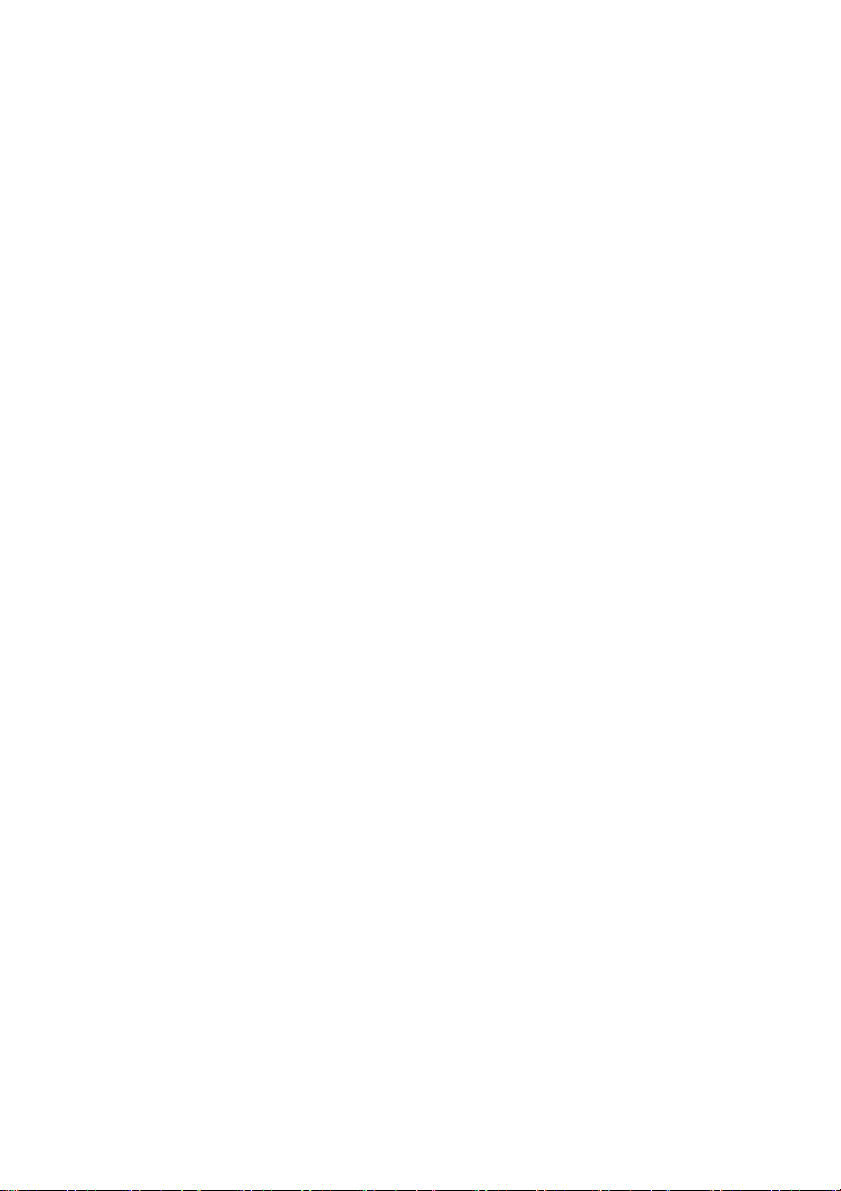
Tartalom
Fontos biztonsági
tudnivalók..................... 3
Bevezetés.....................7
A kivetítő jellemzői ......................... 7
Csomag tartalma............................ 8
A kivetítő külső nézete ................... 9
A kivetítő
elhelyezése................. 15
A hely kiválasztása ...................... 15
A vetített kép beállítása kívánság
szerinti méretre ............................ 16
Csatlakoztatás ...........18
Számítógép vagy monitor
csatlakoztatása ............................ 19
Videó forráseszközök
csatlakoztatása ............................ 20
Működés.....................24
A kivetítő indítása......................... 24
A vetített kép beállítása................ 25
A menük használata .................... 28
A kivetítő rögzítése ...................... 29
Bemeneti jel váltása..................... 32
Részlet keresése nagyítással ...... 33
A képoldalarány kiválasztása....... 33
Az optimális kép elérése .............. 35
Időzítő beállítása a
prezentációhoz............................. 39
Távoli működtetés........................ 40
A kép elrejtése ............................. 41
A kép kimerevítése ...................... 41
Működés magas tengerszint feletti
környezetben ............................... 42
A hang beállítása ......................... 42
Oktatási sablon használata.......... 43
A kivetítő menüjének
testreszabása .............................. 44
Energiatakarékos lámpa üzemmód
választása.................................... 44
A kivetítő kikapcsolása ................ 45
Menü műveletek .......................... 46
Karbantartás...............59
A kivetítő ápolása ........................ 59
Lámpa információk ...................... 60
Hibaelhárítás ..............67
Műszaki adatok ..........68
Méretek........................................ 69
Mennyezetre szerelés.................. 69
Időzítés táblázat........................... 70
Garancia és szerzői
jogi információk.........77
Tartalom2
Page 3
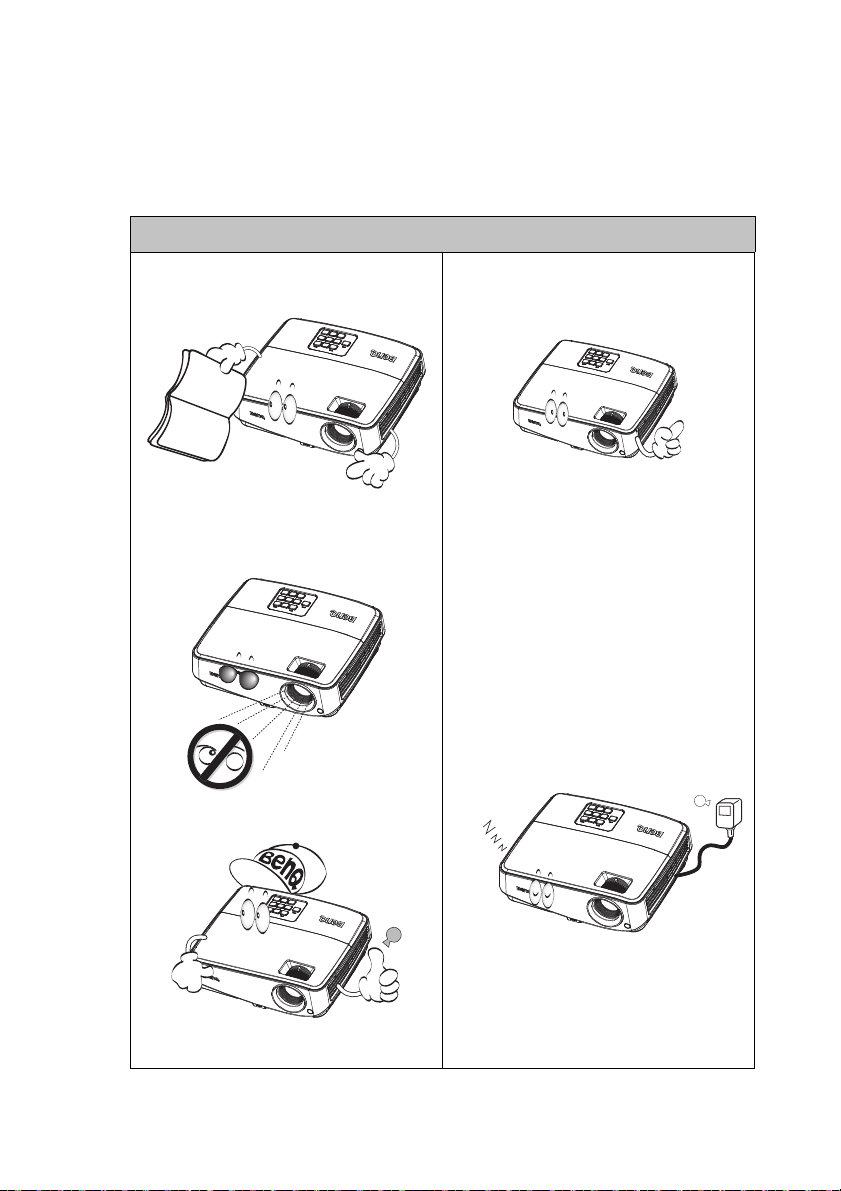
Fontos biztonsági tudnivalók
A kivetítő tervezése és tesztelése a számítástechnikai eszközökre vonatkozó
legújabb biztonsági szabványok alapján történt. A termék biztonságos használata
azonban csak úgy biztosítható, ha betartja a kézikönyvben szereplő és a terméken
feltüntetett utasításokat.
Biztonsági előírások
1. A kivetítő használata előtt
kérjük, olvassa el a kézikönyvet.
Őrizze meg későbbi használatra.
2. A kivetítő működése közben ne
nézzen közvetlenül a lencsébe.
Az erős fénysugár károsíthatja a
szemét.
4. Mindig nyissa ki a lencsezárt, ill.
távolítsa el a lencse
védőkupakját, ha a kivetítő
lámpát bekapcsolta.
5. Egyes országokban a hálózati
feszültség NEM stabil. A projektort
úgy terveztük, hogy az működjön a
100 V-tól a 240 V-ig terjedő
váltakozó áramú hálózatokban, de
az nem tolerálja a ±10 V-nál
nagyobb feszültség-ingadozást.
Ahol ingadozó az áramellátás
vagy valószínű az
áramkimaradás, javasolt a
kivetítőt feszültségstabilizátor,
túláramvédelem vagy
szünetmentes tápegység (UPS)
közbeiktatásával csatlakoztatni
a hálózatra.
3. Bízza a javítást képzett
szakemberre.
6. A kivetítő működése közben
semmivel sem szabad a
vetítőobjektívet eltakarni, mert a
tárgyak ott felmelegedve
deformálódhatnak, vagy akár tüzet
is foghatnak.
Fontos biztonsági tudnivalók 3
Page 4
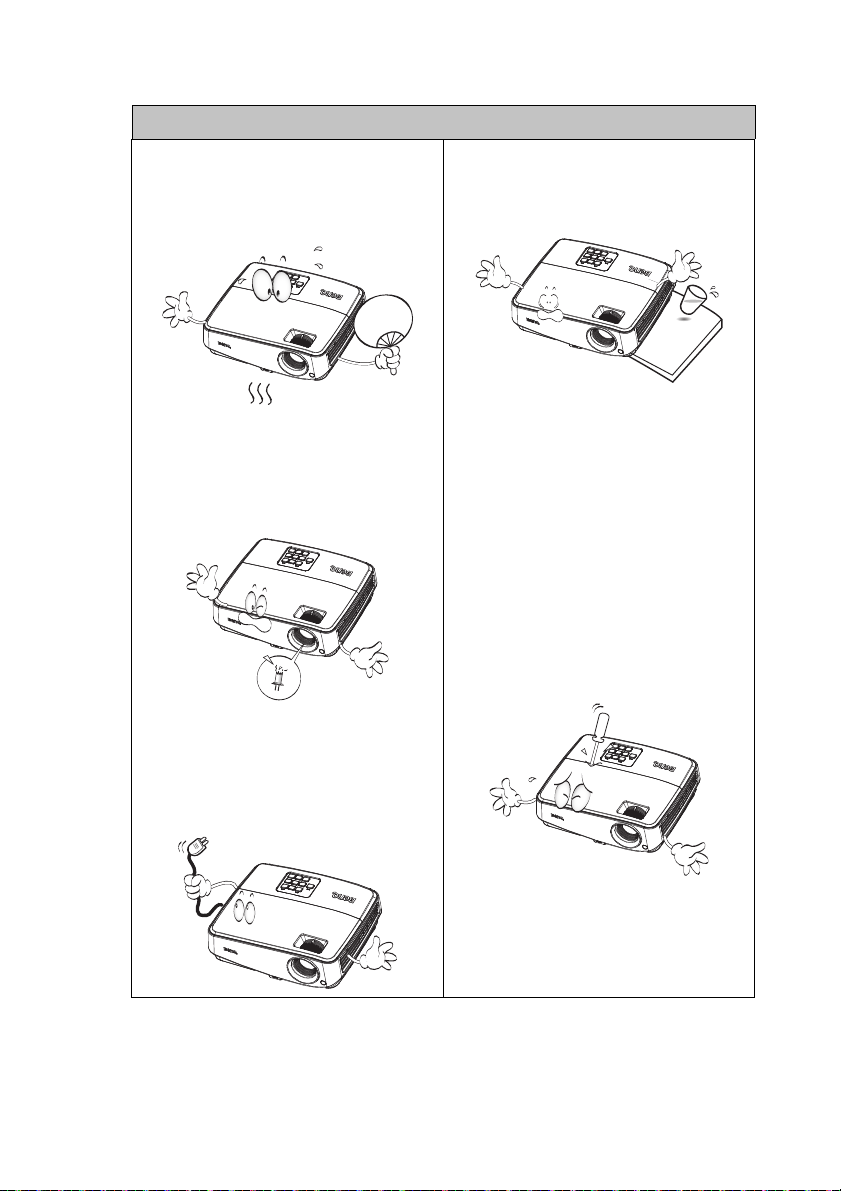
Biztonsági utasítások (folytatás)
7. A lámpa rendkívül forróvá válik
működés közben. A lámpa
burkolatának csere céljából
történő felnyitása előtt legalább
45 percig hagyja hűlni a kivetítőt.
10. Ne helyezze ezt a terméket
labilis kocsira, állványra vagy
asztalra. A termék leeshet és
súlyosan megsérülhet.
8. A lámpát névleges élettartamán
túl nem szabad működtetni. A
névleges élettartamukon messze
túlmenő használat
következtében a lámpák ritkán
eltörhetnek.
9. Soha ne cseréljen
lámpaszerelvényt vagy
bármilyen elektronikus
alkatrészt, ha a kivetítő
csatlakozik az elektromos
hálózathoz.
11. Ne kísérelje meg szétszerelni a
kivetítőt. A belül található
veszélyes nagyfeszültség
halálos sérülést okozhat, ha
áram alatt levő részhez ér. Az
egyetlen, felhasználó által
szervizelhető alkatrész a lámpa,
amely saját, levehető fedéllel
rendelkezik.
Más burkolatot semmi esetben
sem szabad eltávolítani. A
szervizelést csak megfelelő
képesítéssel rendelkező
szakemberrel végeztesse.
12. A kivetítő működése közben a
hűtőrács irányából meleg levegő
és erre jellemző szag áramolhat.
Ez normális jelenség, nem hiba.
Fontos biztonsági tudnivalók4
Page 5
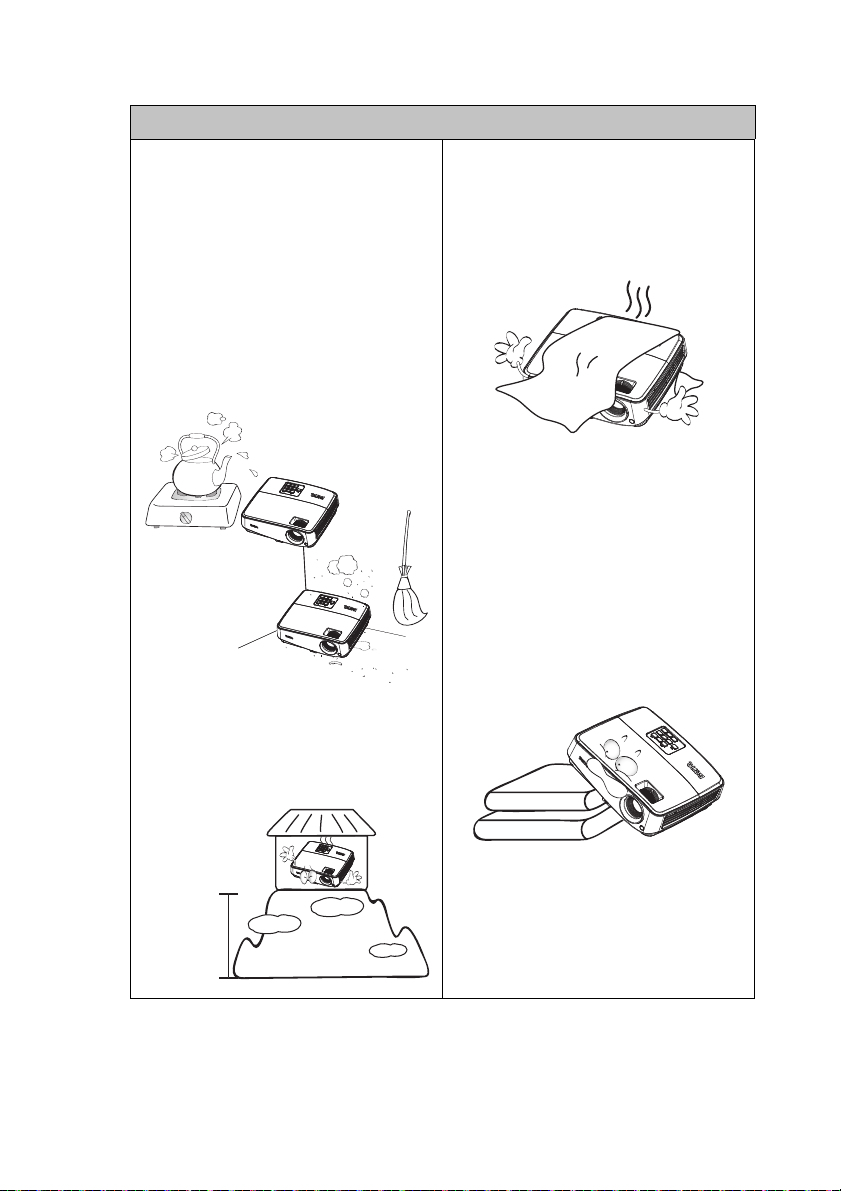
3 000 m
(10 000 láb)
0 m
(0 láb)
Biztonsági utasítások (folytatás)
13. Ne helyezze a kivetítőt az alábbi
környezetbe.
- Rosszan szellőző vagy szűk helyen.
A kivetítőt legalább 50 cm távolságra
helyezze el a faltól és legyen
biztosított körülötte a levegő szabad
áramlása.
- Ahol a hőmérséklet túlzottan meleggé
válhat, például zárt ablakú autó
belsejében.
- Ahol a nedvesség, por vagy
cigarettafüst az optikai alkatrészek
szennyeződését okozhatja, rövidítve
ezzel a kivetítő élettartamát és
homályosabbá téve a képet.
- Tűzriasztók közelébe.
- Olyan helyek, ahol a környezet
hőmérséklete 40°C / 104°F fölötti.
- A 3 000 m (10 000 láb) tengerszint
feletti magasságot meghaladó
helyekre.
14. Ne zárja el a szellőzőnyílásokat.
- A kivetítőt ne helyezze takaróra,
ágyneműre vagy más puha felületre.
- A kivetítőt nem szabad ruhával vagy
más tárggyal letakarni.
- Ne helyezzen gyúlékony anyagot a
kivetítő közelébe.
Ha a szellőzőnyílásokat
akadályozza, akkor a kivetítő
túlmelegedhet, amit tüzet okozhat.
15. A kivetítőt mindig egyenletes,
vízszintes felületre helyezve
használja.
- Ne használja bal-jobb irányban 10
foknál nagyobb mértékben, vagy
előre-hátra irányban 15 foknál
nagyobb mértékben megdöntött
helyzetben. A kivetítő használata
nem teljesen vízszintes helyzetben a
lámpa hibás működését vagy
károsodását okozhatja.
Fontos biztonsági tudnivalók 5
Page 6
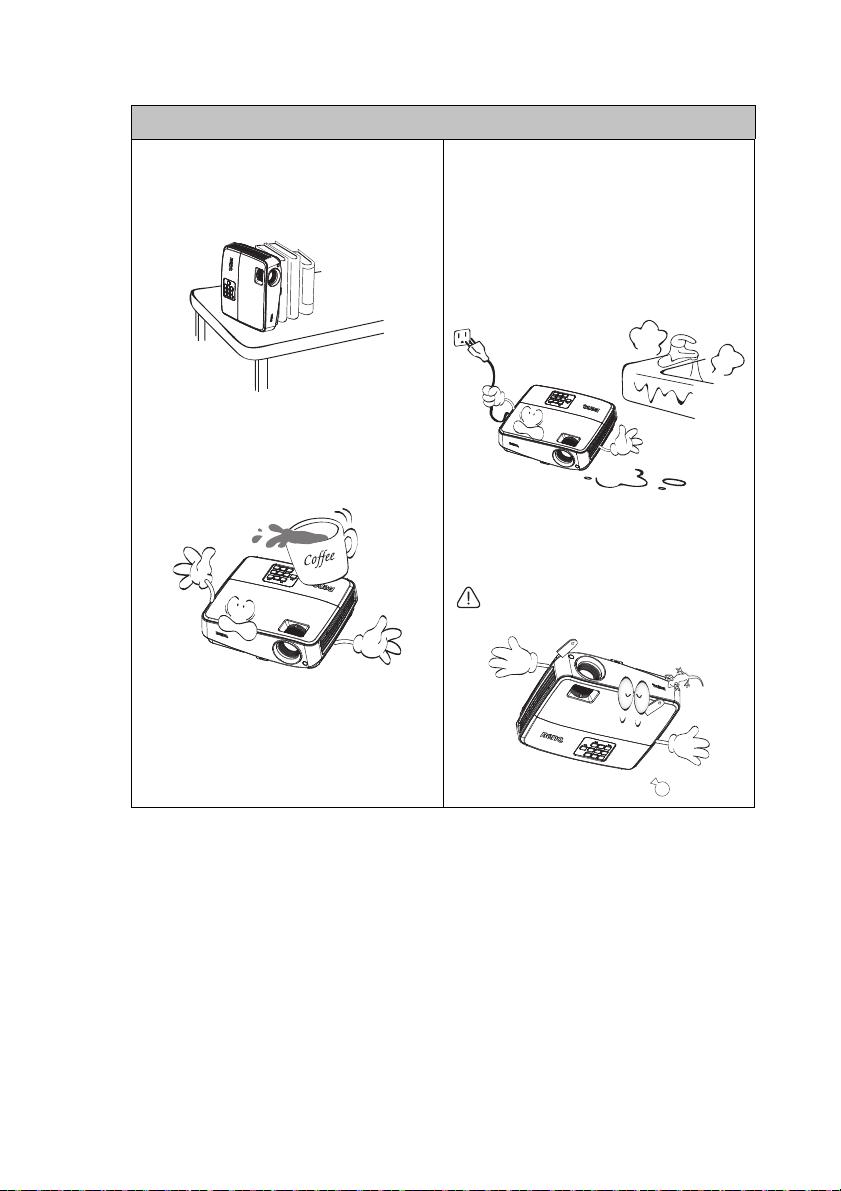
Biztonsági utasítások (folytatás)
16. Ne állítsa függőleges helyzetbe a
kivetítőt. Ilyenkor a kivetítő
felborulhat, ami sérüléssel járhat,
vagy kárt okozhat a kivetítőben.
17. Ne lépjen a kivetítőre, és ne tegyen
rá súlyos tárgyakat. A kivetítő
valószínű fizikai károsodásán felül
ez baleset és esetleges sérülés
forrása is lehet.
18. Ne helyezzen folyadékot a
kivetítőre vagy annak közelébe. A
kivetítőbe fröccsenő folyadékok
miatt az meghibásodhat. Ha a
kivetítőbe mégis folyadék kerül,
húzza ki a csatlakozódugót a
hálózati aljzatból és hívja a BenQ-t
a kivetítő javítása érdekében.
19. A termék fordítva is képes képet
megjeleníteni, így mennyezetre is
lehet szerelni.
A kivetítőt a BenQ mennyezeti
szerelőkészlettel szabad felszerelni és
ügyelni kell a biztonságos rögzítésre.
Fontos biztonsági tudnivalók6
Page 7
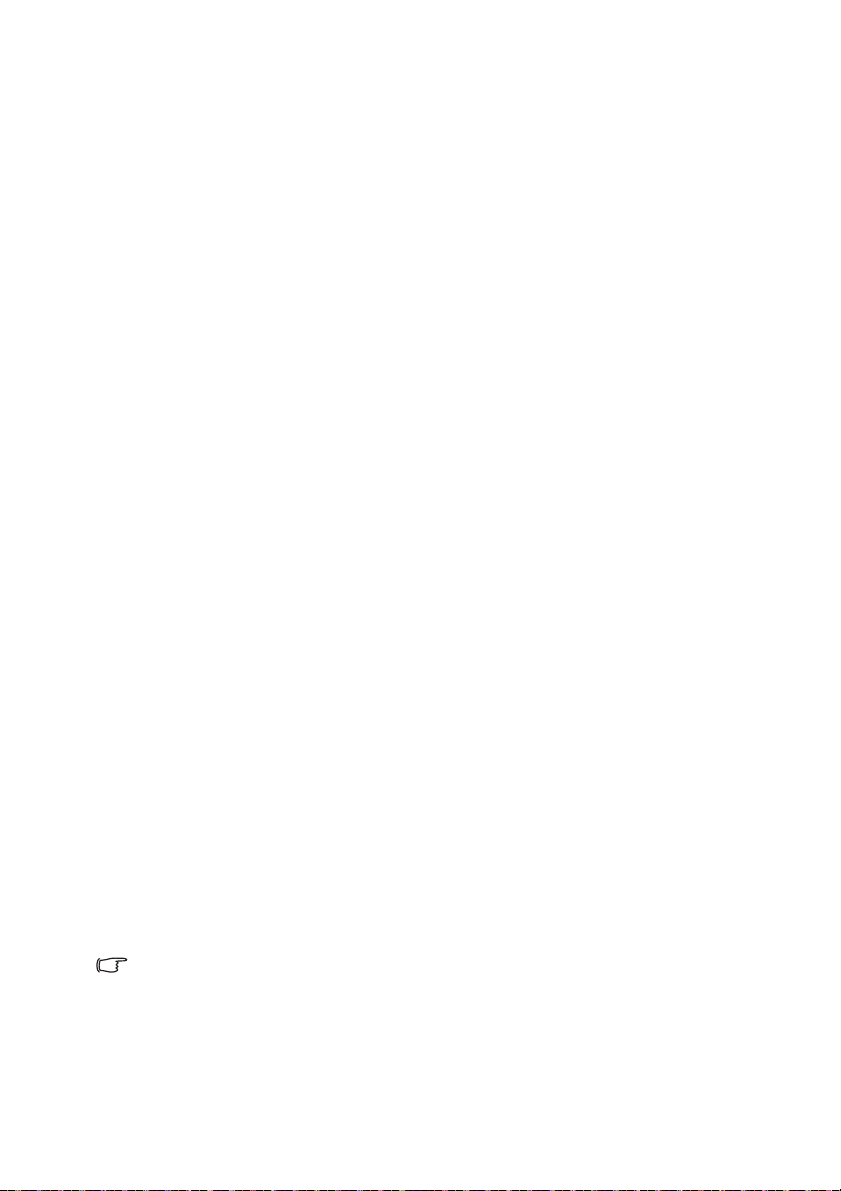
Bevezetés
A kivetítő jellemzői
Ez a világon kapható egyik legjobb kivetítő. A legjobb videoteljesítménnyel
rendelkezik hála a többfajta eszközről – pl. PC, laptop, DVD és videomagnó –
lehetséges akár 300 hüvelykes vetítésnek, sőt dokumentum-kameraként is
működik, ami rendkívül sokrétűvé teszi.
A kivetítő jellemzői a következők
• A SmartEco™ dinamikus energiatakarékosságot aktivál
A SmartEco™ technológiának köszönhetően a lámpa energiafogyasztásából
akár 80% takarítható meg a tartalom fényerejének megfelelően, ha a SmartEco
módot választják
• Leghosszabb lámpa élettartam a SmartEco™ technológiának köszönhetően
A SmartEco™ technológia növeli a lámpa élettartamát, ha kiválasztják a
SmartEco módot az energiafogyasztás csökkentése érdekében
• Az ECO BLANK 80%-kal csökkenti a lámpa energiafogyasztását
Az ECO BLANK gomb megnyomásával azonnal elrejtheti a képet, így elrejtett
kép mellett a lámpa fogyasztása 80%-kal csökken
• Kevesebb mint 0,5 W készenléti állapotban
Kevesebb mint 0,5 W áramfogyasztás készenléti módban
• Szűrő nélküli
A szűrő nélküli konstrukció csökkenti a karbantartási és üzemeltetési költséget.
• Egygombos automata beállítás
Nyomja meg az AUTO gombot a billentyűzeten vagy távvezérlőn a lehető
legjobb képminőség azonnali alkalmazásához.
• Gyorshűtés, Auto. kikapcsolás, Direkt bekapcsolás
A gyorshűtés funkció felgyorsítja a hűtési folyamatot a kivetítő kikapcsolása
esetén. Az Auto. kikapcsolás funkció engedélyezi a kivetítő automatikus
lekapcsolódását, ha egy adott időtartamon belül nem érzékel bemeneti jelet. A
Direkt bekapcsolás mód bekapcsolja a kivetítőt, ha tápfeszültséget észlel.
• Azonnali újraindítás
A választható azonnali újraindítás funkció lehetővé teszi a kivetítő azonnali
újraindítását a kikapcsolását követő 90 másodpercen belül.
• 3D funkció támogatása
Többféle 3D formátum teszi a 3D funkciót rugalmasabbá. A mélységérzettel
rendelkező képek vetítése és BenQ 3D szemüveg viselése mellett a 3D-s
filmek, videók és sportesemények adásainak élvezete sokkal élethűbb.
• A kiválasztott bemeneti jel kontraszt/fényesség beállításaitól és a környezet
fényviszonyaitól függően fog változni a vetített kép látszó fényessége, a vetítési
távolsággal pedig arányosan.
• A lámpa fényereje idővel a lámpa gyártója által megadott határok között csökkenhet. Ez
teljesen normális.
Bevezetés 7
Page 8
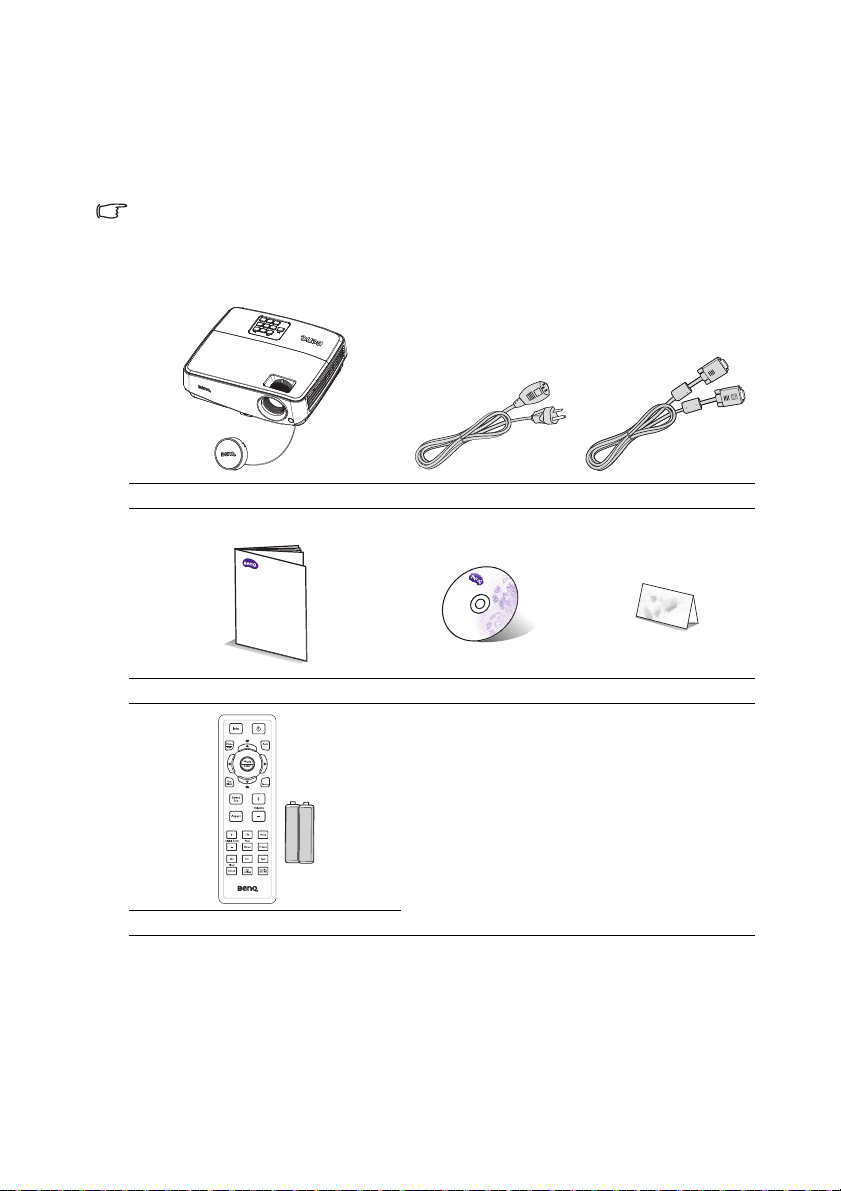
Csomag tartalma
D
igit
al Pro
j
ector
QQ
u
ick Start G
uid
eu
ick Start G
uid
e
1. Tartaléklámpa készlet
2. Mennyezeti szerelőkészlet
3. Hordtáska
4. 3D szemüveg
5. Presentation Plus
Óvatosan bontsa ki a csomagot és ellenőrizze, hogy tartalmaz-e mindent az alább
megadottak közül. Ha valami hiányzik, azt a vásárlás helyén kell jeleznie.
Mellékelt tartozékok
A csomag az adott országnak megfelelő tartozékokat tartalmazza, amely eltérő lehet az ábrán
szereplőktől.
*A garanciajegy csak egyes területeken képezi a csomag részét. Bővebb felvilágosítást a
forgalmazótól kaphat.
Kivetítő Hálózati tápkábel VGA-kábel
Gyors üzembe helyezési útmutató Használati utasítás CD Garanciajegy*
Távirányító elemmel
Kiegészítő tartozékok
Bevezetés8
Page 9
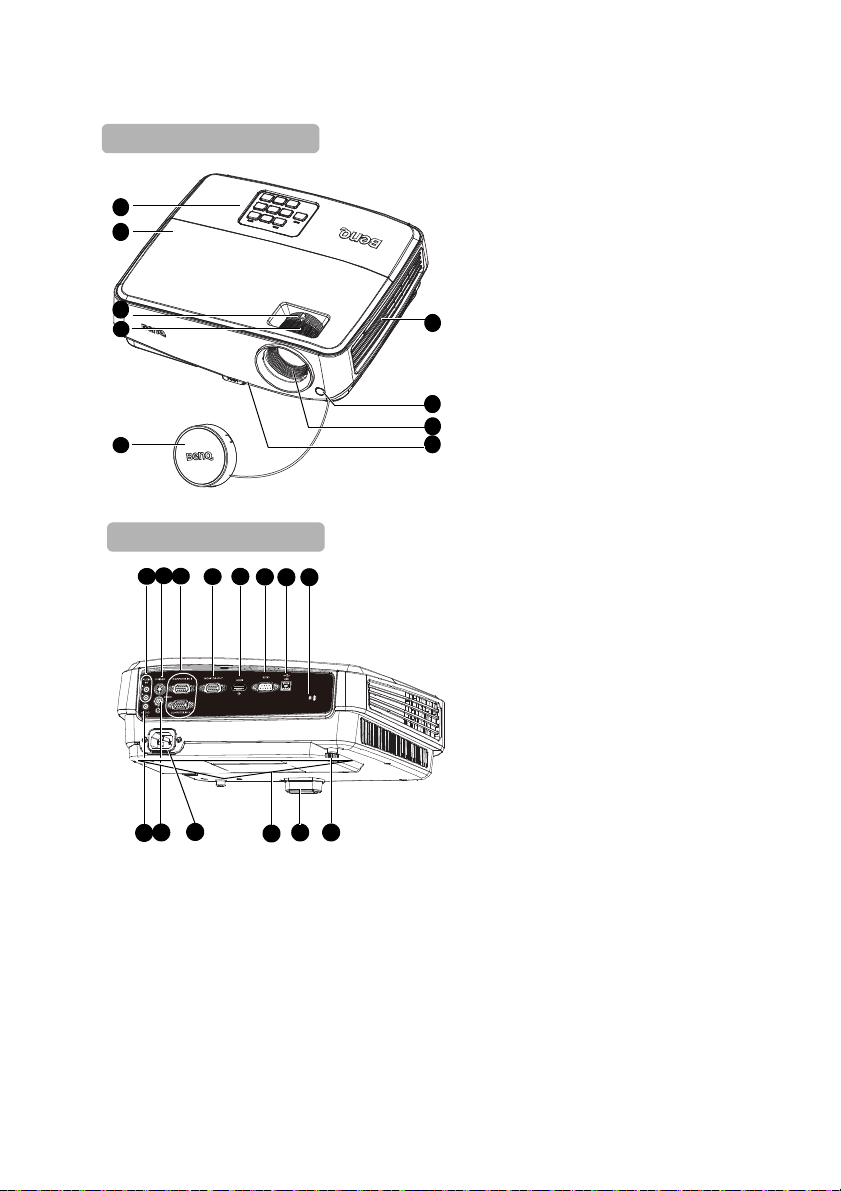
A kivetítő külső nézete
Előlap/felső rész
8
7
1
2
3
4
6
9
5
Hátlap/alsó oldal
13
10
12
14
19
18
9
21
15
16
11
22
20
17
1. Külső vezérlőpult (Bővebben
lásd: "Kivetítő" a(z) 10. oldalon.)
2. Lámparekesz fedele
3. Zoom gyűrű
4. Fókusz-beállító gyűrű
5. Lencsevédő sapka
6. Szellőzőnyílás (meleg levegő
kiáramlás)
7. Első távvezérlő infravörös (IR)
érzékelő
8. Vetítőlencse
9. Gyorskioldó kapcsoló
10. Audió bemeneti csatlakozó
11. S-Video bemeneti csatlakozó
12. RGB (PC)/Komponens videó
(YPbPr/ YCbCr) jelbemeneti
csatlakozó
13. RGB jelkimeneti csatlakozó
14. HDMI bemeneti aljzat
15. RS-232 vezérlőport
16. USB bemeneti csatlakozó
17. Kensington lopás elleni zár
nyílása
18. Audió kimeneti csatlakozó
19. Videó bemeneti csatlakozó
20. AC tápkábel bemenet
21. Lyukak mennyezetre
szereléshez
22. Hátsó beállító láb
Bevezetés 9
Page 10
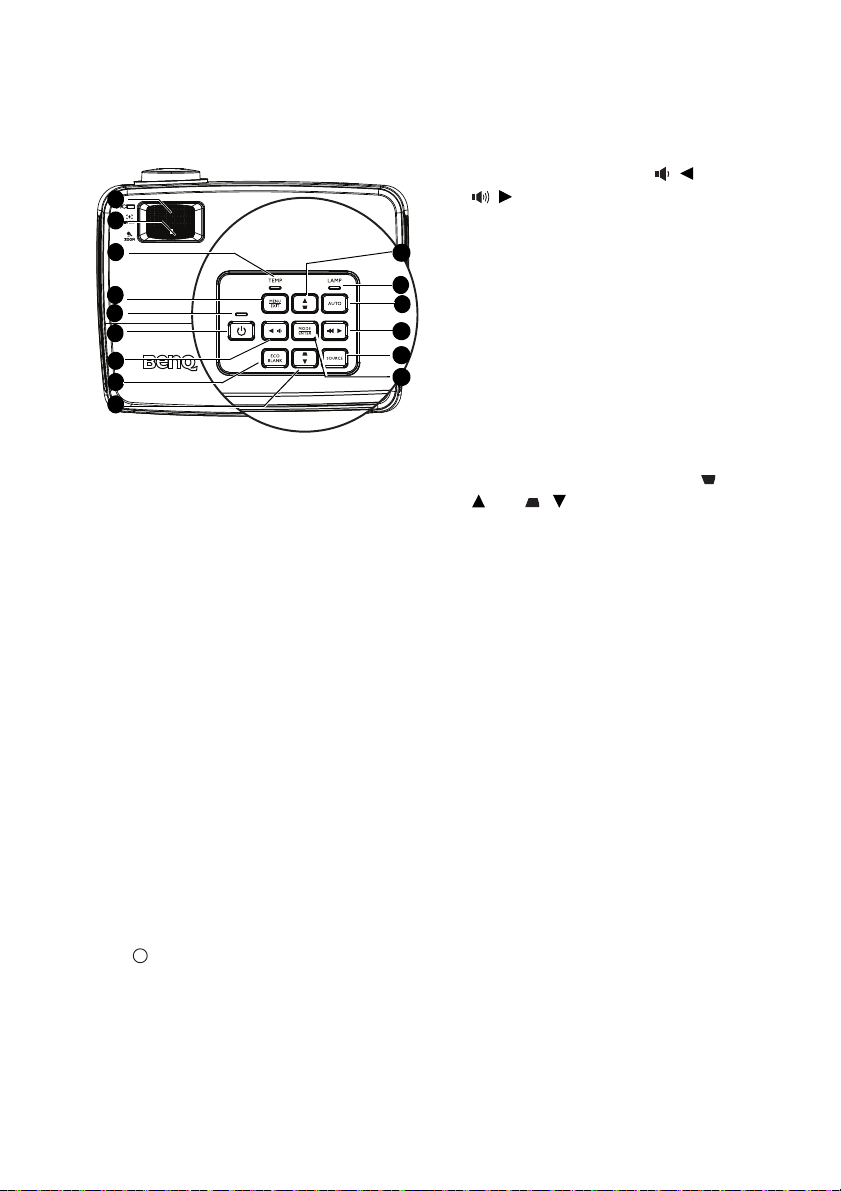
Kezelőszervek és működésük
1
3
11
2
13
9
6
8
7
4
9
10
7
12
5
I
I
Kivetítő
7. Hangerő/Nyílgombok ( / Bal,
/ Jobb)
Beállítja a hangerőt.
Amikor látható a képernyőmenü
(OSD), a 7-as és 9-es gombokat
iránygombként lehet használni a
kívánt menüelemek kiválasztásához,
illetve módosítások végzéséhez.
Bővebben lásd: "A menük
használata" a(z) 28. oldalon.
8. ECO BLANK
A képernyő képének elrejtésére
használatos. Bővebben lásd: "A kép
1. Fókusz-beállító gyűrű
A vetített kép fókusztávolságát állítja.
Bővebben lásd: "A képméret és
élesség finombeállítása" a(z) 26.
oldalon.
2. Zoom gy
űrű
A kép méretét állítja. Bővebben lásd:
"A képméret és élesség
finombeállítása" a(z) 26. oldalon.
3. TEMP (hőmérséklet) figyelmeztető
fény
Akkor kezd pirosan világítani, ha a
kivetítő hőmérséklete túl magassá vált.
Bővebben lásd: "Kijelzések" a(z) 66.
oldalon.
4. MENU/EXIT
Bekapcsolja a képernyőmenüt (OSD).
Visszaugrik az előző OSD menüre,
kilép és menti a menübeállításokat.
5. Működésjelző lámpa
A kivetítő működése közben világít
vagy villog. Bővebben lásd:
"Kijelzések" a(z) 66. oldalon.
6. TÁPFESZÜLTSÉG
Vált a kivetítő készenléti és bekapcsolt
állapota között. Bővebben lásd: "A
kivetítő indítása" a(z) 24. oldalon és "A
kivetítő kikapcsolása" a(z) 45. oldalon.
Bevezetés10
elrejtése" a(z) 41. oldalon.
9. Trapéztorzítás/Nyílgombok ( /
Fel, / Le)
A ferde szögű vetítésből adódóan
torzult kép kézi korrigálása.
Bővebben lásd: "Trapéztorzítás
korrekciója" a(z) 27. oldalon.
10. Lámpa jelzőfény
A lámpa állapotát jelzi. Világít vagy
villog, ha a lámpával probléma
adódott. Bővebben lásd: "Kijelzések"
a(z) 66. oldalon.
11. AUTO
Automatikusan megállapítja a lehető
legjobb időzítést a megjelenített
képhez. Bővebben lásd: "A kép
automatikus korrekciója" a(z) 25.
oldalon.
12. SOURCE
Megjeleníti a jelforrás kiválasztó
sávot. Bővebben lásd: "Bemeneti jel
váltása" a(z) 32. oldalon.
13. MODE/ENTER
Kiválaszt egy elérhető kép beállítási
módot. Bővebben lásd: "A képmód
kiválasztása" a(z) 35. oldalon.
Aktiválja a képernyőmenü (OSD)
kijelölt elemét. Bővebben lásd: "A
menük használata" a(z) 28. oldalon.
Page 11
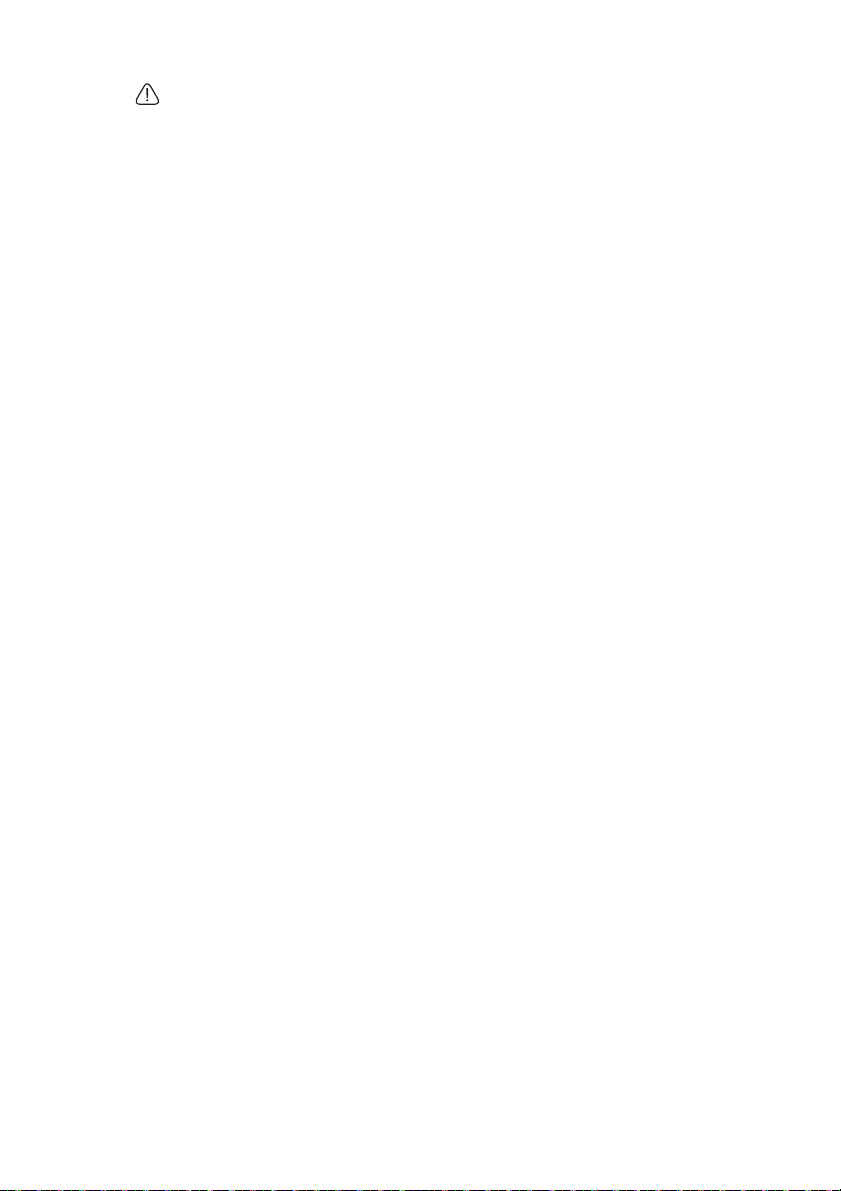
A kivetítő mennyezetre szerelése
Célunk, hogy Ön teljes mértékben elégedett legyen a BenQ kivetítő
használatával, ezért fel kell hívnunk figyelmét az esetleges személyi
sérülések és anyagi károk megelőzését célzó biztonsági óvintézkedésekre.
Ha a kivetítőt a mennyezetre kívánja felszerelni, mindenképp a megfelelő
BenQ mennyezeti szerelőkészlet használatát javasoljuk és nagyon fontos a
megbízható, biztonságos rögzítésre is ügyelni.
Ha nem a BenQ mennyezeti szerelőkészletet használja a kivetítő
felszereléséhez, fennáll a veszélye annak, hogy a helytelen méretű vagy
hosszúságú csavarok miatt a nem kielégítő rögzítés következtében a kivetítő
leesik a mennyezetről.
A BenQ mennyezeti szerelőkészletet megvásárolhatja ugyanott, ahol a BenQ
kivetítőt. A BenQ különálló Kensington zár kompatibilis biztonsági kábel
vásárlását is javasolja, amelyet a kivetítőn a Kensington zár nyílásába és a
mennyezeti tartókonzol alapjához kell erősíteni. Ez fogja a kivetítőt
megtartani, abban az esetben, ha annak rögzítése a szerelőkonzolon
kilazulna.
Bevezetés 11
Page 12
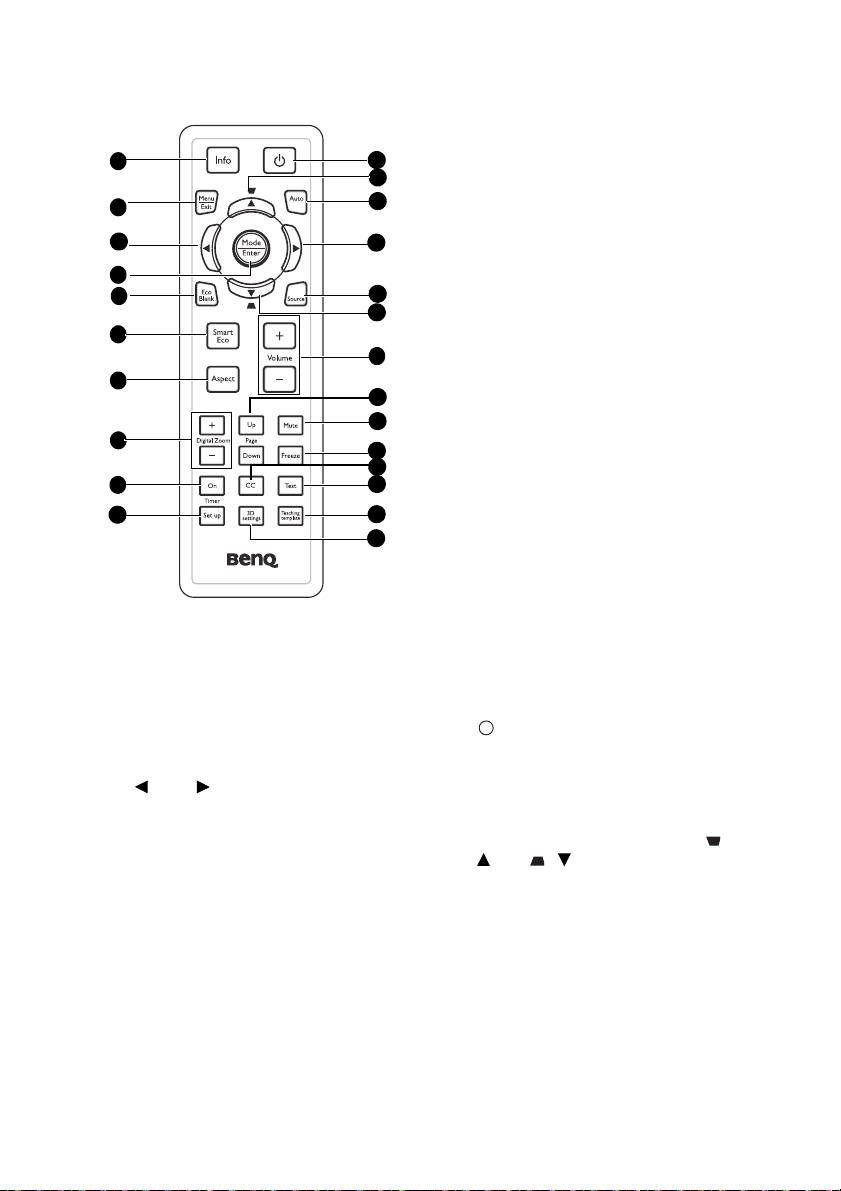
Távirányító
1
12
2
4
16
8
15
9
14
3
11
10
6
13
5
7
3
17
18
19
20
21
22
12
5. Eco Blank
Nyomja meg az Eco Blank gombot,
hogy ideiglenesen kikapcsolja a
képet akár 70% energiamegtakarítás érdekében. Nyomja
meg újra a kép megjelenítéshez.
Bővebben lásd: "A kép elrejtése" a(z)
41. oldalon.
6. SmartEco
Megjeleníti a lámpamód kiválasztó
sávot (Normál/Gazdaságos/
SmartEco/LampSave).
7. Aspect
A megjelenítési képméretarány
kiválasztására való. Bővebben lásd:
"A képoldalarány" a(z) 34. oldalon.
8. Digital Zoom gombok (+, -)
Nagyítja vagy csökkenti a vetített kép
méretét. Bővebben lásd: "Részlet
keresése nagyítással" a(z) 33.
oldalon.
9. Timer On
Képernyőn megjelenő időzítőt indítja
el vagy jeleníti meg az időzítő
beállítások alapján. Bővebben lásd:
"Időzítő beál
1. Info
A kivetítő állapotát jelzi.
2. Menu/Exit
Bekapcsolja a képernyőmenüt (OSD).
Visszaugrik az előző OSD menüre,
kilép és menti a menübeállításokat.
Bővebben lásd: "A menük használata"
a(z) 28. oldalon.
3. Bal / Jobb
Amikor látható a képernyőmenü (OSD),
a 3-as és 12-es gombokat
iránygombként lehet használni a kívánt
menüelemek kiválasztásához, illetve
módosítások végzéséhez. Bővebben
lásd: "A menük használata" a(z) 28.
oldalon.
4. Mode/Enter
Kiválaszt egy elérhető kép beállítási
módot. Bővebben lásd: "A képmód
kiválasztása" a(z) 35. oldalon.
Aktiválja a képernyőmenü (OSD)
kijelölt elemét. Bővebben lásd: "A
menük használata" a(z) 28. oldalon.
Bevezetés12
a(z) 39. oldalon.
10. Timer Setup
A bemutató időzítésének közvetlen
megadása. Bővebben lásd: "Időzítő
beállítása a prezentációhoz" a(z) 39.
oldalon.
I
I
11. Tápfeszültség
Vált a kivetítő készenléti és
bekapcsolt állapota között.
Bővebben lásd: "A kivetítő indítása"
a(z) 24. oldalon és "A kivetítő
kikapcsolása" a(z) 45. oldalon.
12. Trapéztorzítás/Nyílgombok ( /
Fel, / Le)
A ferde szögű vetítésből adódóan
torzult kép kézi korrigálása.
Bővebben lásd: "Trapéztorzítás
korrekciója" a(z) 27. oldalon.
13. Auto
Automatikusan megállapítja a lehető
legjobb időzítést a megjelenített
képhez. Bővebben lásd: "A kép
automatikus korrekciója" a(z) 25.
oldalon.
lítása a prezentációhoz"
Page 13
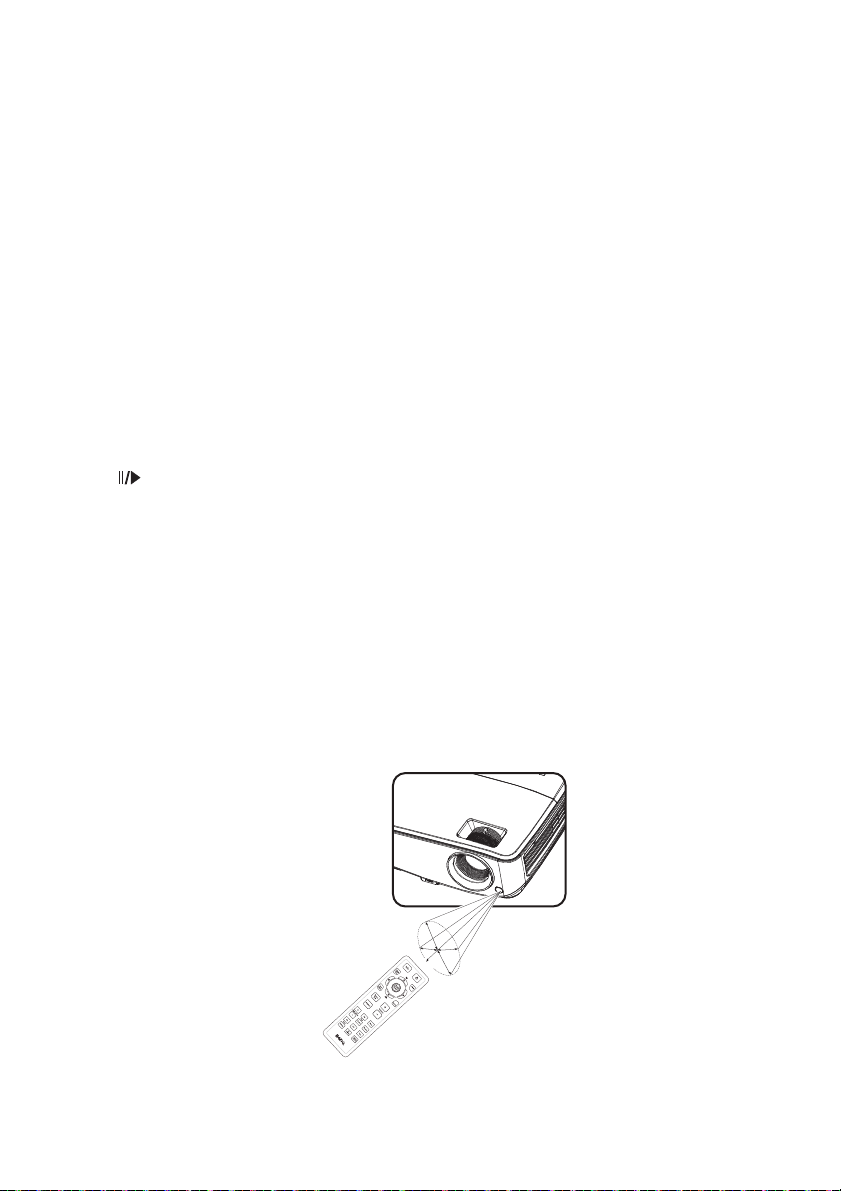
14. Source
K
ö
r
ü
l
be
l
ül
1
5°
Megjeleníti a jelforrás kiválasztó
sávot. Bővebben lásd: "Bemeneti jel
váltása" a(z) 32. oldalon.
15. Volume +/-
Beállítja a hangerőt. Bővebben lásd:
"A hang beállítása" a(z) 42. oldalon.
16. Page Up/Down
Lapozás fel/le nyilak, ha USBcsatlakozón keresztül van
összekötve egy számítógéppel.
Bővebben lásd: "Távoli működtetés"
a(z) 40. oldalon.
17. Mute
A kivetítő audió kimenetét kapcsolja
be és ki.
19. CC
A video kifejezés leírását jeleníti meg a
képen halláskárosultak számára.
20. Test
Megjeleníti a tesztmintát. Bővebben
lásd: "Használja a beépített tesztmintát"
a(z) 26. oldalon.
21. Teaching Template
Kiválasztható sávot jelenít meg tanárok
számára, amelyet tanítási háttérként
szolgáló sablonként használhatnak.
Bővebben lásd: "Oktatási sablon
használata" a(z) 43. oldalon.
22. 3D setting
Aktiválja a 3D-s képernyőmenü (OSD)
kijelölt elemét.
18. Freeze
A vetített kép kimerevítése.
Bővebben lásd: "A kép kimerevítése"
a(z) 41. oldalon.
Az infravörös távérzékelő a projektor elején található. A távvezérlőt a helyes
működéséhez a kivetítő infravörös távérzékelőjéhez képest a merőlegestől 15
fokon belüli szögben kell tartani. A távvezérlőnek az érzékelőtől mért távolsága
nem lehet több mint 8 méter.
Ügyelni kell, hogy a távirányító és az infravörös érzékelő között ne legyen olyan
akadály, amely elzárná az infravörös sugár útját.
• A kivetítő kezelése elölről
Bevezetés 13
Page 14
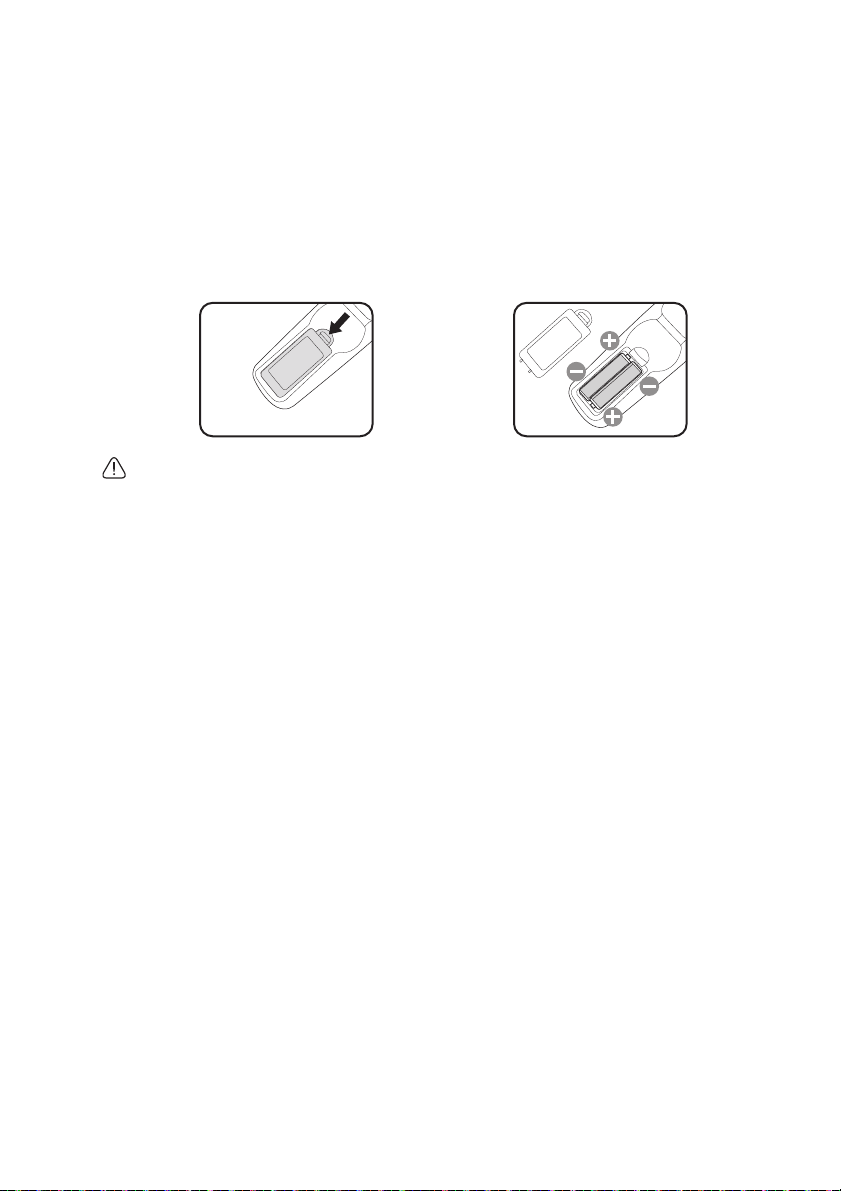
A távirányító elemének cseréje
1. Az elemtartó rekesz kinyitásához fordítsa a hátára a távvezérlőt, nyomja le a
recés részt a fedélen, majd csúsztassa fel a nyíl irányába, az ábrán látható
módon. A fedél lecsúsztatható.
2. Távolítsa el az esetleg benne lévő elemeket (ha szükséges), majd ügyelve az
elemtartó belsejében feltüntetett polaritásra, helyezzen be két AAA elemet az
elemkamrába. Pozitív (+) a pozitív, illetve negatív (-) a negatív irányba.
3. Helyezze vissza a fedelet annak az alapzahoz történő illesztésével, majd
csúsztassa vissza a helyére. Ne csúsztassa tovább, ha a helyére kattant.
• Kerülje a túl meleg vagy párás környezetet.
• Az elem tönkremehet, ha azt nem megfelelően cseréli ki.
• Cseréhez csak ugyanazt a típust vagy a gyártó által javasolt egyenértékű típust használja.
• A lemerült elemet az elem gyártójának utasításai alapján selejtezze le.
• Az elemeket tilos tűzbe dobni. Ez robbanásveszélyes.
• Ha az elemek lemerültek, vagy a távirányítót hosszabb ideig nem használja, akkor vegye ki
az elemeket, hogy megvédje a távirányítót az elemek szivárgása által okozott esetleges
kártól.
Bevezetés14
Page 15
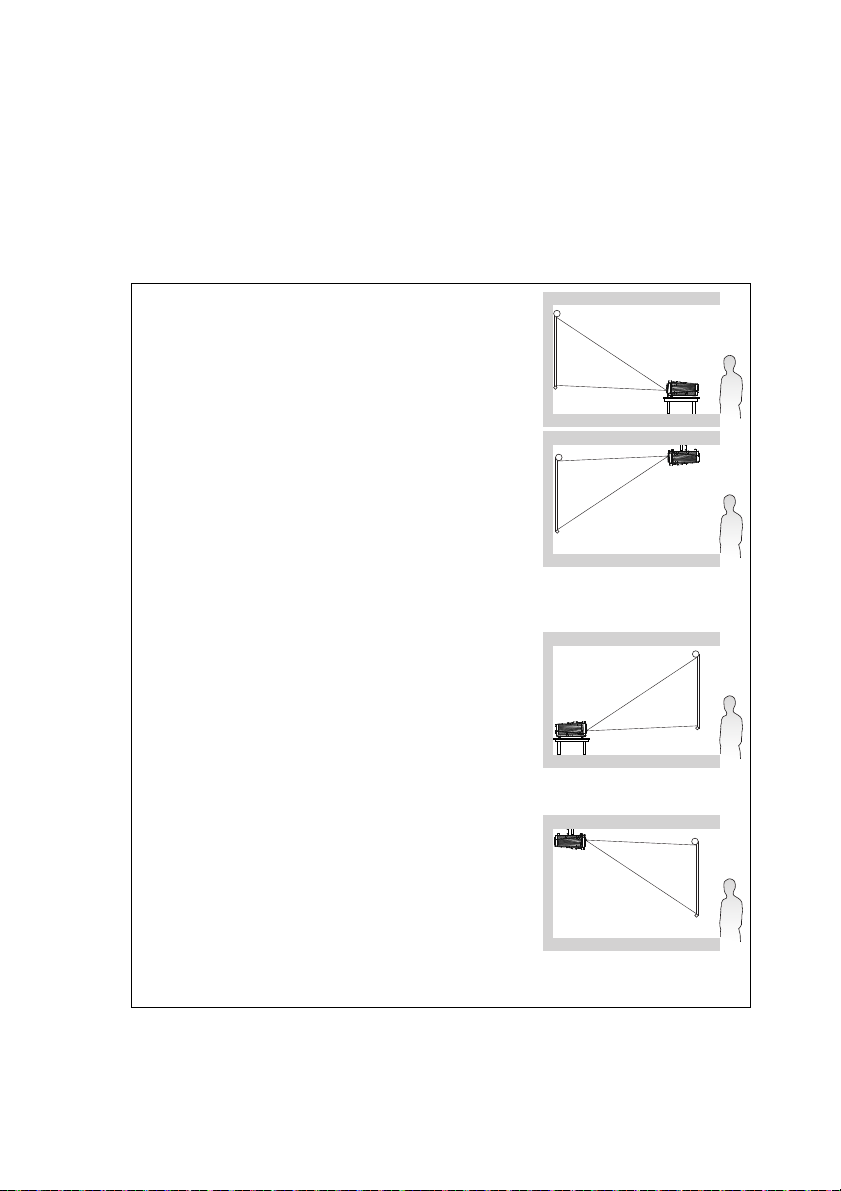
A kivetítő elhelyezése
A hely kiválasztása
A felállítási hely kiválasztása függ a helyiség alaprajzától és a személyes ízléstől.
Vegye figyelembe a vetítővászon méretét és helyzetét, a megfelelő hálózati aljzat
helyét, valamint a kivetítő és a többi berendezés elhelyezkedését és a közöttük
lévő távolságot.
A kivetítő számára négy lehetséges felállítási hely jöhet szóba:
1. Előoldal, asztal
Ezt az elhelyezést akkor válassza, ha a kivetítőt a
vetítővászonnal szemben a padló közelében helyezi
el. Ez a kivetítő leggyakoribb elhelyezése, amely
gyors felállítást és hordozhatóságot biztosít.
2. Előoldal, mennyezet
Ezt az elhelyezést akkor válassza, ha a kivetítőt a
mennyezetről fejjel lefelé fordítva függeszti fel a
vetítővászonnal szemben.
A kivetítő mennyezetre szereléséhez vásárolja meg
a forgalmazótól a BenQ kivetítő mennyezeti
szerelőkészletet.
Állítsa be a Előoldal, mennyezet opciót a RENDSZERBEÁLLÍTÁS: Alapszintű
> Kivetítő telepítése menüben a kivetítő bekapcsolása után.
3. Hátoldal, asztal
Ezt az elhelyezést akkor válassza, ha a kivetítőt a
vetítővászon mögött, a padló közelében helyezi el.
Ne feledje, ekkor speciális, hátsó vetítésre alkalmas
vetítővászon szükséges.
Állítsa be a Hátoldal, asztal opciót a
RENDSZERBEÁLLÍTÁS: Alapszintű > Kivetítő
telepítése menüben a kivetítő bekapcsolása után.
4. Hátoldal, mennyezet
Ezt az elhelyezést akkor válassza, ha a kivetítőt a
mennyezetről fejjel lefelé fordítva függeszti fel a
vetítővászon mögött.
Ehhez a felállításhoz speciális hátulról vetíthet
ernyőre és a BenQ mennyezeti szerelőkészletre is
szükség van.
Állítsa be a Hátoldal, mennyezet opciót a RENDSZERBEÁLLÍTÁS: Alapszintű
> Kivetítő telepítése menüben a kivetítő bekapcsolása után.
ő
A kivetítő elhelyezése 15
Page 16
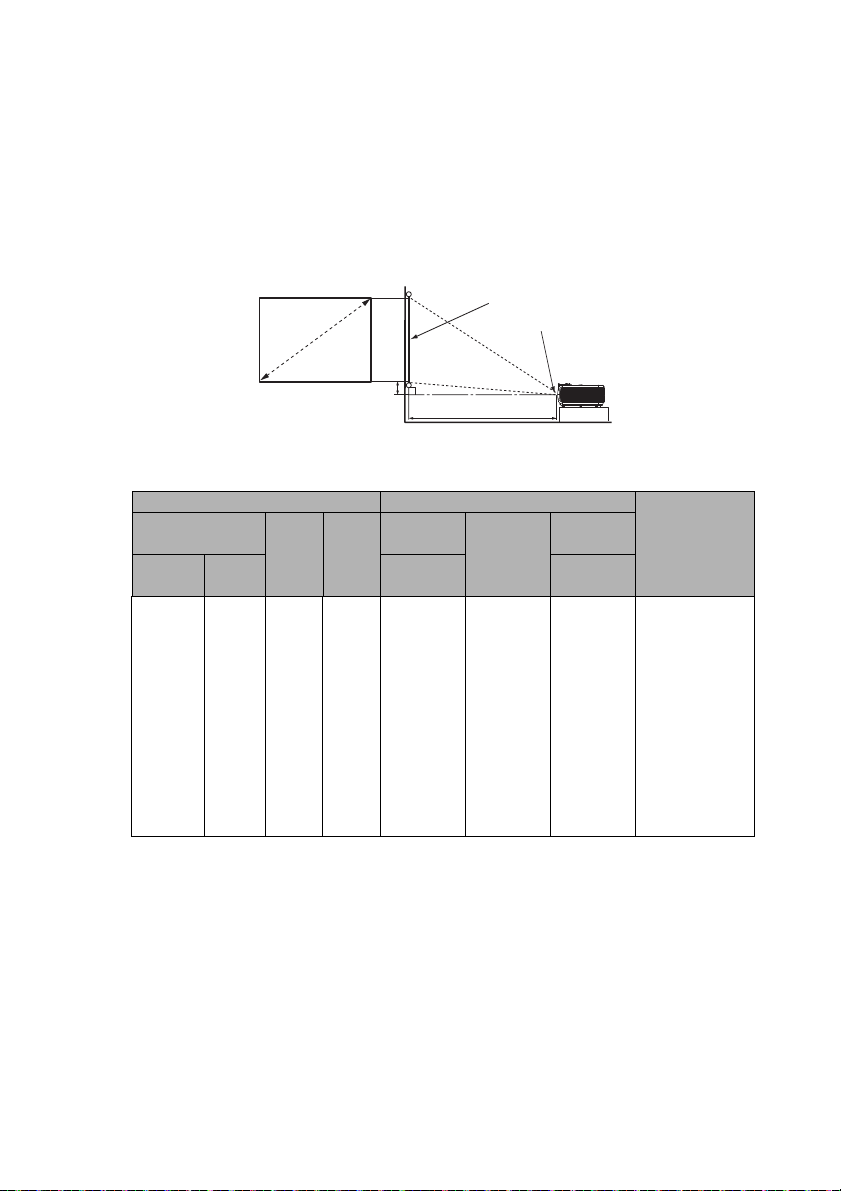
A vetített kép beállítása kívánság szerinti
Vetítési távolság
Objektív középpont
Vászon
Függőleges
eltolás
Átló
Sz
M
méretre
A vetített kép méretét befolyásolja a kivetítő objektívének távolsága a
vetítővászontól, a zoom beállítás (amennyiben elérhető) és a videó formátum.
Vetítési méretek
A megfelelő pozíció kiszámítása előtt a kivetítő objektívközéptől mért méreteit lásd:
"Méretek" a(z) 69. oldalon.
MS521/MX522/MS511H
A vászon méretaránya 4:3, a vetített kép méretaránya 4:3
Vetítővászon mérete Vetítési távolság (mm) Függőleges
Átló Sz
(mm)M(mm)
Hüvelyk mm (max.
30 762 610 457 1200 1260 1320 69
40 1016 813 610 1600 1680 1760 91
50 1270 1016 762 2000 2100 2200 114
60 1524 1219 914 2400 2520 2640 137
80 2032 1626 1219 3200 3360 3520 183
100 2540 2032 1524 4000 4200 4400 229
120 3048 2438 1829 4800 5040 5280 274
150 3810 3048 2286 6000 6300 6600 343
200 5080 4064 3048 8000 8400 8800 457
220 5588 4470 3353 8800 9240 9680 503
250 6350 5080 3810 10000 10500 11000 572
300 7620 6096 4572 12000 12600 13200 686
Például, ha 120 hüvelykes vetítővásznat használ, az átlagos vetítési távolság 5040
mm, 274 mm-es függőleges eltéréssel.
Ha a mért vetítési távolság 5,0 m (5000 mm) volt, a "Vetítési távolság (mm)" oszlop
legközelebbi értéke 5040 mm. A sorban pedig az látható, hogy 120 hüvelykes (kb.
3,0 m) vetítővászonra van szükség.
Min.
távolság
zoom)
Átlagolt Max.
távolság
(min.
zoom)
eltérés (mm)
A kivetítő elhelyezése16
Page 17
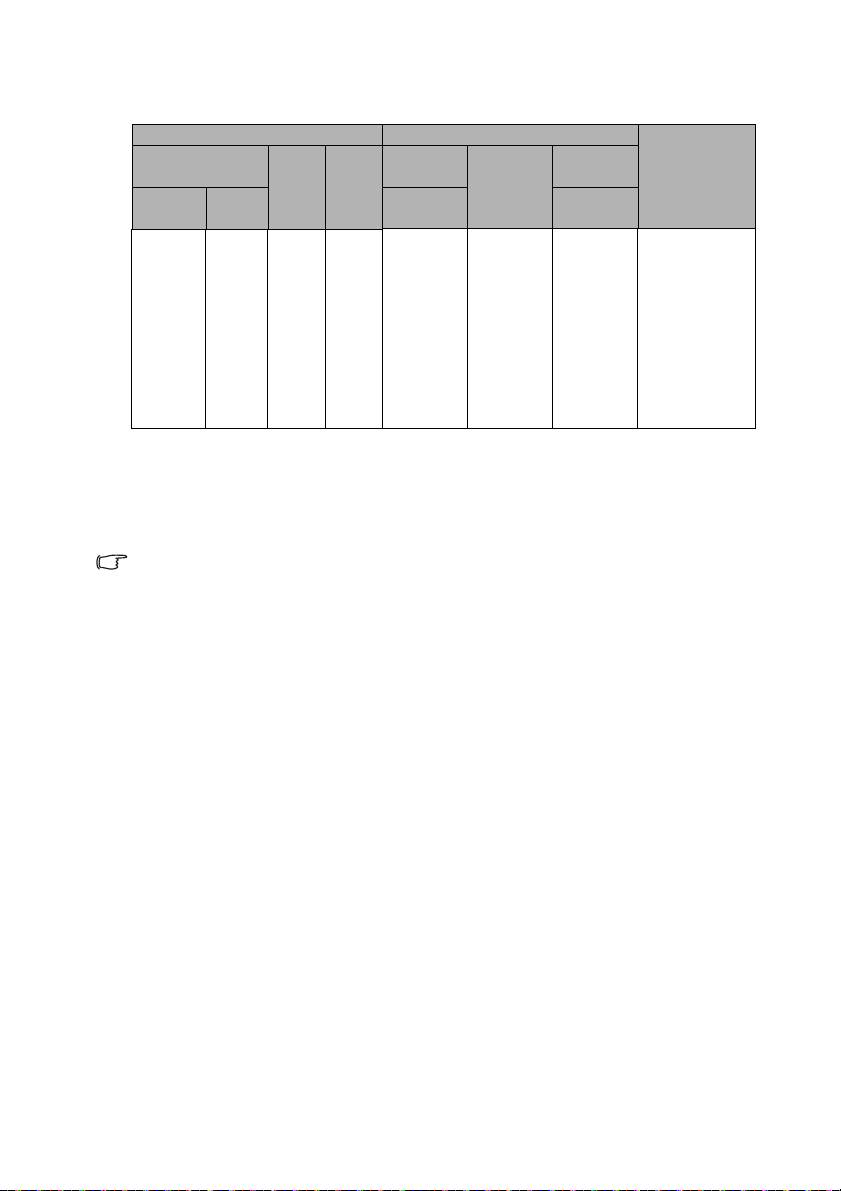
MW523/TW523
A vászon méretaránya 16:10, a vetített kép méretaránya 16:10
Vetítővászon mérete Vetítési távolság (mm) Függőleges
Átló Sz
(mm)M(mm)
Hüvelyk mm (max.
30 762 646 404 963 1060 1157 50
40 1016 862 538 1284 1413 1542 67
60 1524 1292 808 1926 2119 2313 101
80 2032 1723 1077 2567 2826 3084 135
100 2540 2154 1346 3209 3532 3856 168
120 3048 2585 1615 3851 4239 4627 202
150 3810 3231 2019 4814 5299 5783 252
200 5080 4308 2692 6419 7065 7711 337
250 6350 5385 3365 8023 8831 9639 421
300 7620 6462 4039 9628 10597 11567 505
Min.
távolság
zoom)
Átlagolt Max.
távolság
(min.
zoom)
Például, ha 120 hüvelykes vetítővásznat használ, az átlagos vetítési távolság 4239
mm, 202 mm-es függőleges eltéréssel.
Ha a mért vetítési távolság 5,0 m (5000 mm) volt, a "Vetítési távolság (mm)" oszlop
legközelebbi értéke 5299 mm. A sorban pedig az látható, hogy 150 hüvelykes (kb.
4,0 m) vetítővászonra van szükség.
A méretek hozzávetőlegesek és eltérhetnek a valós értékektől.
Ha a kivetítőt végleges helyre kívánja felszerelni, akkor a végleges beszerelés előtt ellenőrizze
le a kivetítő vetítési távolságát a leendő helyén, a kivetítő optikai jellemzőinek figyelembe
vételével. Így állapíthatja meg a felszerelés pontos helyét.
eltérés (mm)
A kivetítő elhelyezése 17
Page 18
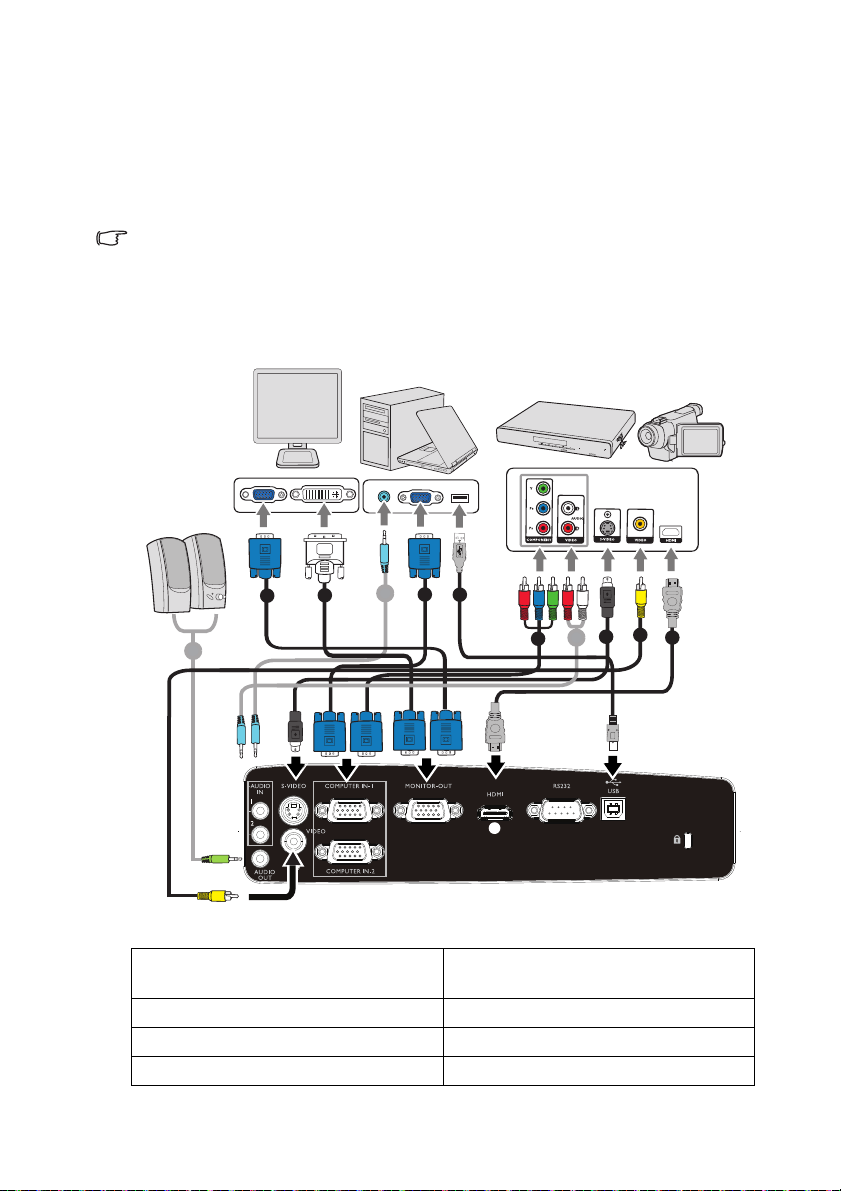
Csatlakoztatás
1
121
1
2
Jelforrás csatlakoztatásakor ügyeljen a következőkre:
1. A csatlakoztatás előtt kapcsoljon ki minden készüléket.
2. Ügyeljen, hogy az adott forráshoz tartozó kábelt használja.
3. Ügyeljen a kábelek biztos csatlakoztatására.
• Az alábbi ábrákon szereplő kábelek közül nem feltétlenül szerepel mindegyik a kivetítő
csomagjában (lásd: "Csomag tartalma" a(z) 8. oldalon). Ezek kereskedelmi forgalomban
kaphatók, elektronikai üzletben beszerezhetők.
• A részletes csatlakoztatási módszereket illetően lásd: 19-23. oldal.
• A forrás aktív audió jelének kombinációját illetően lásd az ábra jelöléseit.
2
1
1
2
3
4
7
6
1
5
8
1. Audió kábel 5. Komponens videó – VGA (DSub)
adapterkábel
2. VGA-kábel 6. S-Video kábel
3. VGA-DVI-A kábel 7. Videó jelkábel
4. USB-kábel 8. HDMI-kábel
Csatlakoztatás18
Page 19
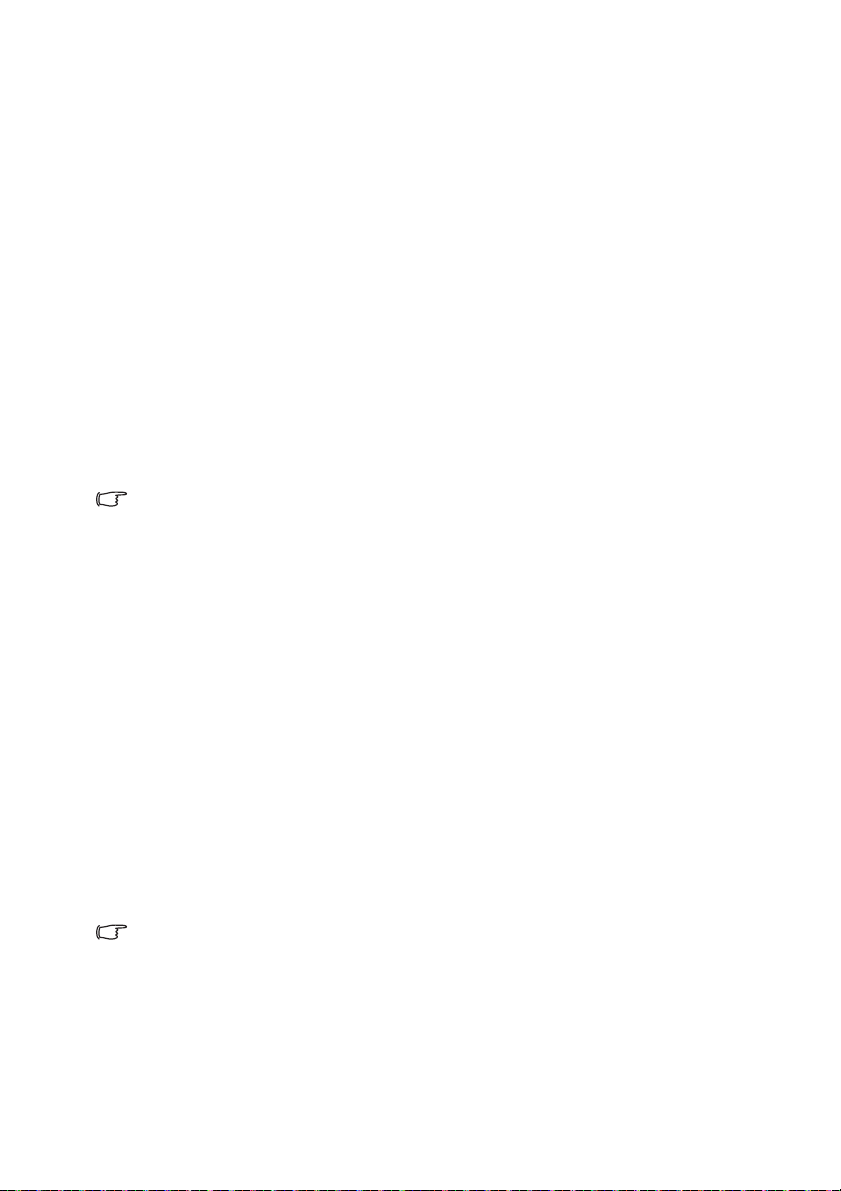
Számítógép vagy monitor csatlakoztatása
Számítógép csatlakoztatása
A kivetítő IBM®-kompatibilis és Macintosh® számítógépekhez egyaránt
csatlakoztatható. Mac adapterre van szükség, ha legacy verziójú Macintosh
számítógéphez csatlakozik.
A kivetítő csatlakoztatása asztali vagy hordozható
számítógéphez:y
1. Fogja a csomag részét képező VGA kábelt és az egyik végét dugja a
számítógépen a D-Sub kimeneti aljzatba.
2. Csatlakoztassa a VGA-kábel másik végét a kivetítő COMPUTER 1 vagy
COMPUTER 2 jelbemeneti csatlakozójához.
3. Ha a kivetítő egy vagy több hangszóróját kívánja használni a prezentációiban,
egy megfelelő audió kábel egyik végét csatlakoztassa a számítógép audió
kimeneti csatlakozójához, a másik végét pedig a kivetítő AUDIO
csatlakozójához. Ha egy számítógép audió kimenetét csatlakoztatja,
egyenlítse ki a hangerő-szabályozó sávot az optimális hanghatás elérése
érdekében.
Sok notebook esetében a külső videó csatlakozó nem kapcsolódik be, amikor a kivetítőhöz
csatlakoztatja. Általában az FN + F3 vagy a CRT/LCD billentyűkombináció kapcsolja fel/le a
külső megjelenítőt. CRT/LCD feliratú vagy monitor szimbólummal ellátott funkcióbillentyűt
keressen a notebookon. Nyomja meg az FN és a felirattal ellátott funkcióbillentyűt egyidejűleg.
Segítségül hívhatja a notebook dokumentációját a kérdéses billentyűkombináció
megtalálásában.
Monitor csatlakoztatása
Ha közelről akarja megtekinteni a prezentációt egy monitoron a vetítővászon
mellett, a kivetítő MONITOR-OUT jelkimeneti csatlakozóját összekötheti egy külső
monitorral az alábbi utasítások követésével:
A kivetítő csatlakoztatása monitorhoz:
1. A kivetítőt számítógéphez a "Számítógép csatlakoztatása" a(z) 19. oldalon
leírás szerint csatlakoztassa.
2. Csatlakoztasson egy megfelelő VGA-kábel (csak egy darab mellékelve) egyik
végét a videomonitor D-Sub bemeneti csatlakozójához.
Más megoldásként, ha az Ön monitorja DVI-csatlakozóval van felszerelve,
akkor csatlakoztassa egy VGA-DVI-A kábel DVI dugóval rendelkező végét a
videomonitor DVI bemeneti csatlakozójához.
3. A kábel másik végét a kivetítőn lévő MONITOR-OUT csatlakozóhoz
csatlakoztassa.
• A MONITOR-OUT kimeneti csatlakozó kimeneti jele csak akkor működőképes, ha a
bemeneti jel a COMPUTER 1 vagy COMPUTER 2 csatlakozóról érkezik. Amikor a kivetítőt
bekapcsolják, a MONITOR-OUT kimeneti csatlakozó kimeneti jele a COMPUTER 1 vagy
COMPUTER 2 csatlakozóról érkező bemeneti jel függvényében változik.
• Ha ezt a csatlakozási módszert szeretné használni, amikor a kivetítő készenléti állapotban
van, akkor győződjön meg arról, hogy bekapcsolta a Készenléti monitorkimenet funkciót a
RENDSZERBEÁLLÍTÁS: Speciális menüben. Bővebben lásd: "Készenléti beállítások" a(z)
57. oldalon.
Csatlakoztatás 19
Page 20
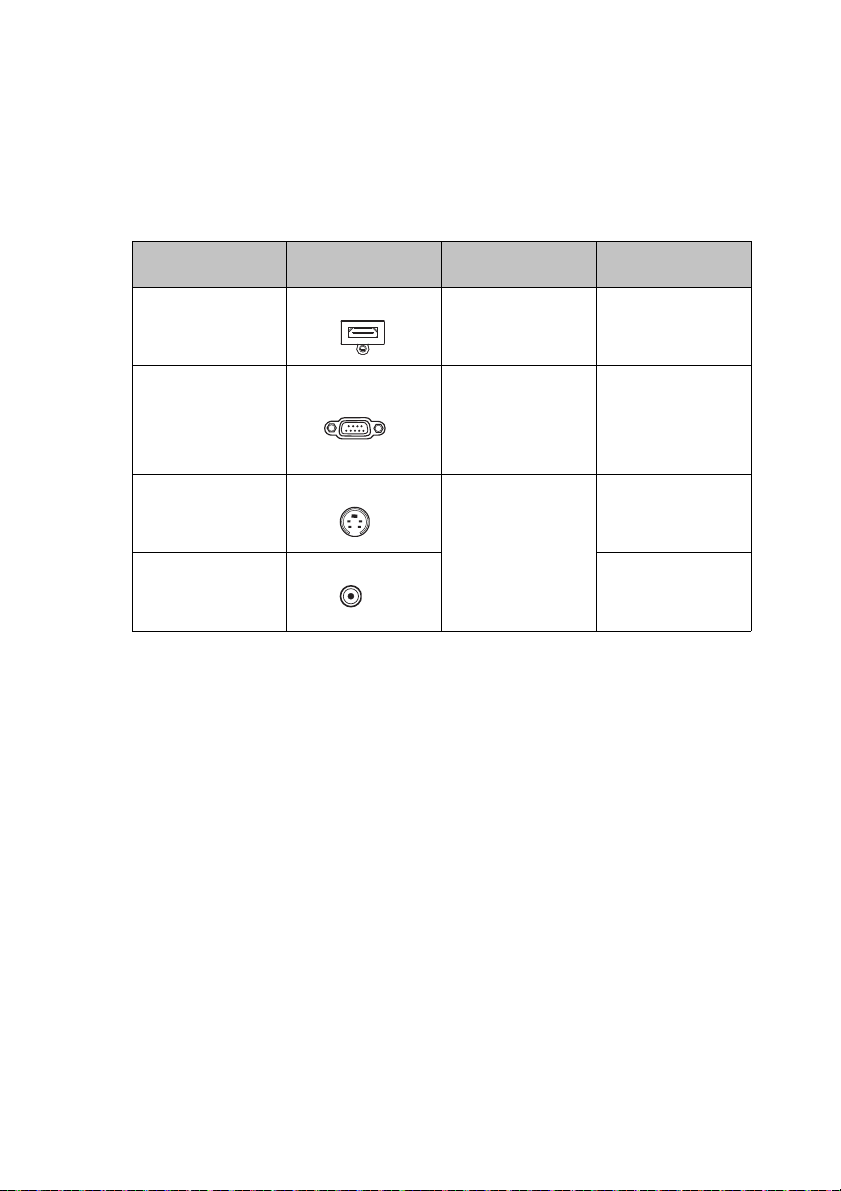
Videó forráseszközök csatlakoztatása
A kivetítő és a videoforrás összekötésére a fenti csatlakozási módok közül csak
egyet kell használni, azonban az egyes módszerek különböző szintű
videominőséget szolgáltatnak. A választott módszer leginkább attól függ, hogy
mely végződések állnak rendelkezésre mind a kivetítőn, mind a videoforráson, a
következők szerint:
Terminál név Csatlakozó
megjelenése
HDMI
SZÁMÍTÓGÉP
Komponens videó
S-VIDEO "S-Video/kompozit
S-Video
Videó
Hivatkozás Képminőség
HDMI "HDMI jelforrás
csatlakoztatása"
a(z) 21. oldalon
"Komponens
videojelet adó
eszköz
csatlakoztatása"
a(z) 22. oldalon
forráseszköz
csatlakoztatása"
VIDEO
a(z) 23. oldalon
Legjobb
Jobb
Jó
Normál
Csatlakoztatás20
Page 21
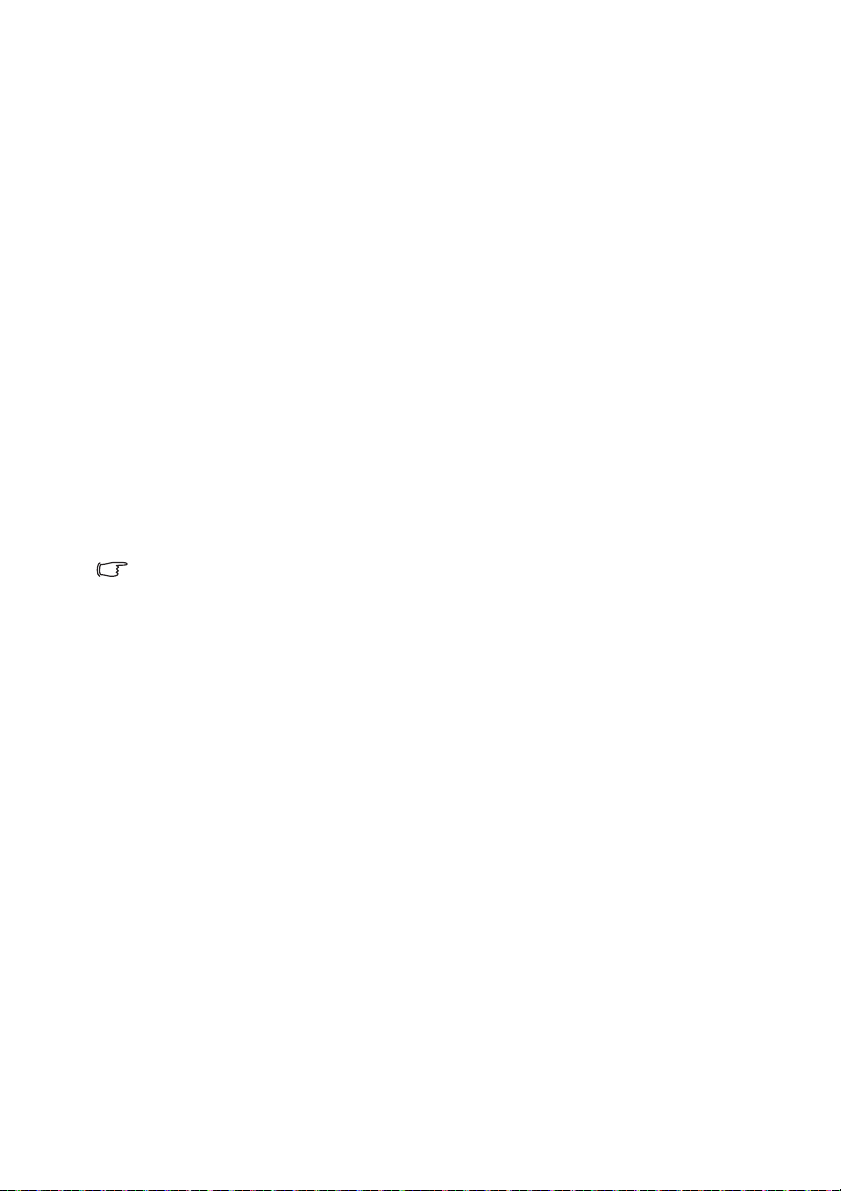
HDMI jelforrás csatlakoztatása
A kivetítő HDMI bemeneti csatlakozóval rendelkezik, ami lehetővé teszi annak
csatlakoztatását egy HDMI jelforráshoz, mint például DVD-lejátszó, DTV tuner vagy
megjelenítő.
A HDMI (High Definition Multimedia Interface – Nagyfelbontású multimédia csatoló)
a videoadatok tömörítésmentes átvitelét támogatja kompatibilis eszközök, pl. DTV
tunerek, DVD-lejátszók vagy megjelenítők között, egyetlen kábel használatával.
Teljesen digitális elvű kép és hangélményt kínál.
Vizsgálja meg videó jelforrását, rendelkezik-e használaton kívüli HDMI kimeneti
csatlakozókkal:
• Ha igen, használhatja a következő módszert.
• Ha nem, akkor más módszert kell találnia az eszköz csatlakoztatására.
A kivetítő csatlakoztatása HDMI jelforráshoz:
1. Csatlakoztassa egy HDMI-kábel egyik végét a HDMI forráseszköz HDMI
kimeneti csatlakozójához. A kábel másik végét a kivetítőn lévő HDMI
jelbemeneti csatlakozóhoz csatlakoztassa. Csatlakoztatás után a hangot a
kivetítő képernyőn megjelenő (OSD) menüinek használatával vezérelheti.
Bővebben lásd: "Hangbeállítások" a(z) 56. oldalon.
2. A HDMI-kábel másik végét a kivetítőn lévő HDMI csatlakozóhoz
csatlakoztassa.
• Ha a választott videokép a kivetítő bekapcsolása és a megfelelő videó jelforrás
kiválasztása után nem jelenik meg, akkor ellenőrizze, hogy a jelforrás fel van-e kapcsolva,
és helyesen működik-e. Ellenőrizze a jelkábelek helyes csatlakoztatását is.
• Ritkán előfordulhat, hogy amikor a kivetítőt egy DVD-lejátszóhoz csatlakoztatja a kivetítő
HDMI bemeneti csatlakozóján keresztül, a vetített kép színei helytelenül jelennek meg.
Ilyen esetben módosítsa a színteret YUV-re. Bővebben lásd: "Színtér módosítása" a(z) 32.
oldalon.
Csatlakoztatás 21
Page 22

Komponens videojelet adó eszköz csatlakoztatása
Vizsgálja meg videó jelforrását, rendelkezik-e használaton kívüli Komponens Videó
kimeneti csatlakozókkal:
• Ha igen, használhatja a következő módszert.
• Ha nem, akkor más módszert kell találnia az eszköz csatlakoztatására.
A kivetítő csatlakoztatása komponens videojelet adó eszközhöz:
1. Csatlakoztasson egy megfelelő Komponens Videó-VGA (D-Sub)
adapterkábel 3 db RCA dugóval rendelkező végét a videó jelforrás
Komponens Videó kimeneti csatlakozóihoz. A dugókat az aljzatok
színkódolásának megfelelően csatlakoztassa, azaz zöld a zöldhöz, kék a
kékhez és vörös a vöröshöz.
2. Csatlakoztassa a Komponens Videó-VGA (D-Sub) adapterkábel másik
(D-Sub dugóval rendelkező) végét a kivetítő COMPUTER 1 vagy
COMPUTER 2 csatlakozójához.
3. Ha a kivetítő egy vagy több hangszóróját kívánja használni a prezentációiban,
egy megfelelő audió kábel egyik végét csatlakoztassa az eszköz audió
kimeneti csatlakozójához, a másik végét pedig a kivetítő AUDIO
csatlakozójához.
• Ha a kiválasztott videó képjel nem látható a vásznon, miután bekapcsolják a kivetítőt
annak ellenére, hogy a helyes videó jelforrást választották ki, győződjön meg arról, hogy a
videó forráseszköz be van kapcsolva és megfelelően működik. Ellenőrizze a jelkábelek
helyes csatlakoztatását is.
Csatlakoztatás22
Page 23
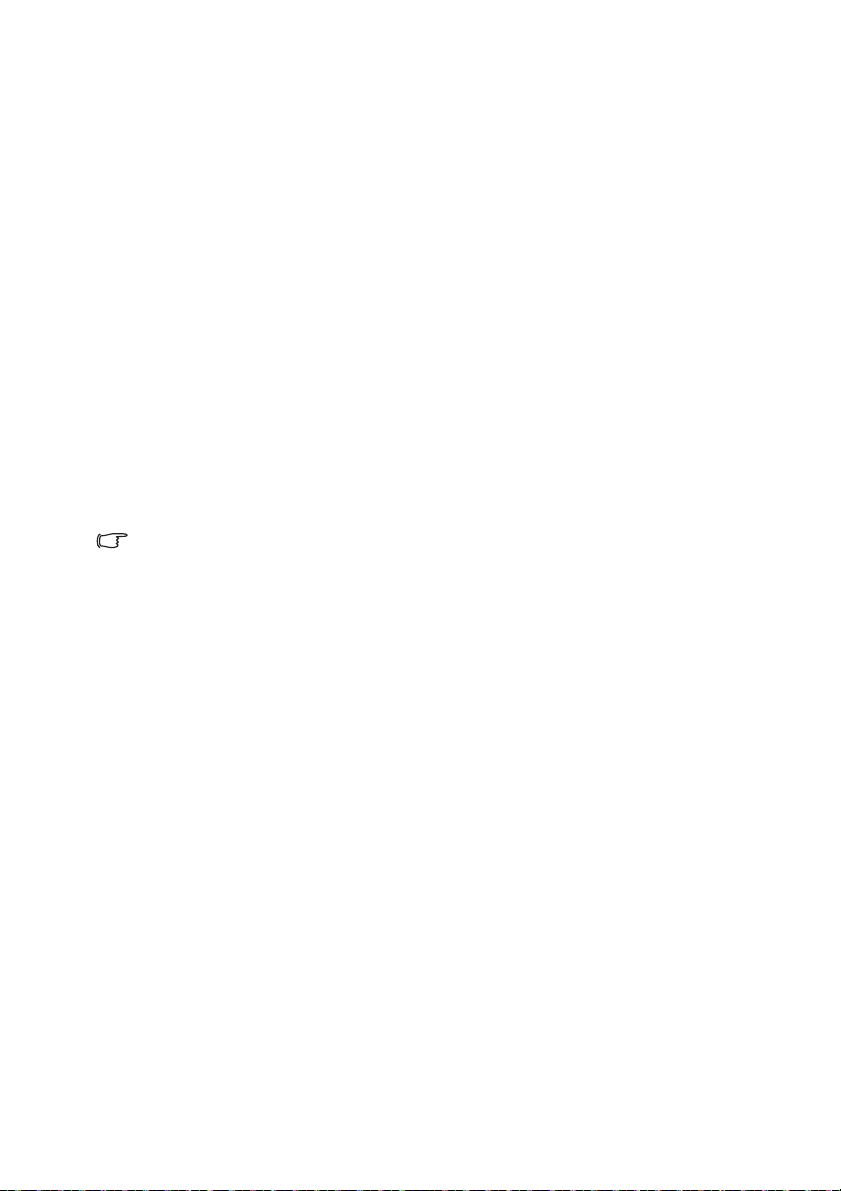
S-Video/kompozit forráseszköz csatlakoztatása
Vizsgálja meg videó jelforrását, rendelkezik-e használaton kívüli S-Video/kompozit
kimeneti csatlakozóval:
• Ha mindkét csatlakozóval rendelkezik, vaszálja az S-video kimeneti
csatlakozót, mivel az S-Video csatlakozó jobb képminőséget biztosít, mint a
Videó csatlakozó.
• Ha bármelyik kimeneti csatlakozóval rendelkezik, ezzel az eljárással folytathatja
a csatlakoztatást.
• Ha nem, akkor más módszert kell találnia az eszköz csatlakoztatására.
A kivetítő csatlakoztatása S-Video/kompozit jelforráshoz:
1. Csatlakoztassa egy S-Video/kompozit kábel egyik végét a videó forráseszköz
S-Video/kompozit kimeneti csatlakozójához.
2. Az S-Video/kompozit kábel másik végét a kivetítőn lévő S-Video/ Videó
csatlakozóhoz csatlakoztassa.
3. Ha a kivetítő egy vagy több hangszóróját kívánja használni a prezentációiban,
egy megfelelő audió kábel egyik végét csatlakoztassa az eszköz audió
kimeneti csatlakozójához, a másik végét pedig a kivetítő AUDIO
csatlakozójához.
• Ha a kiválasztott videó képjel nem látható a vásznon, miután bekapcsolják a kivetítőt
annak ellenére, hogy a helyes videó jelforrást választották ki, győződjön meg arról, hogy a
videó forráseszköz be van kapcsolva és megfelelően működik. Ellenőrizze a jelkábelek
helyes csatlakoztatását is.
Csatlakoztatás 23
Page 24
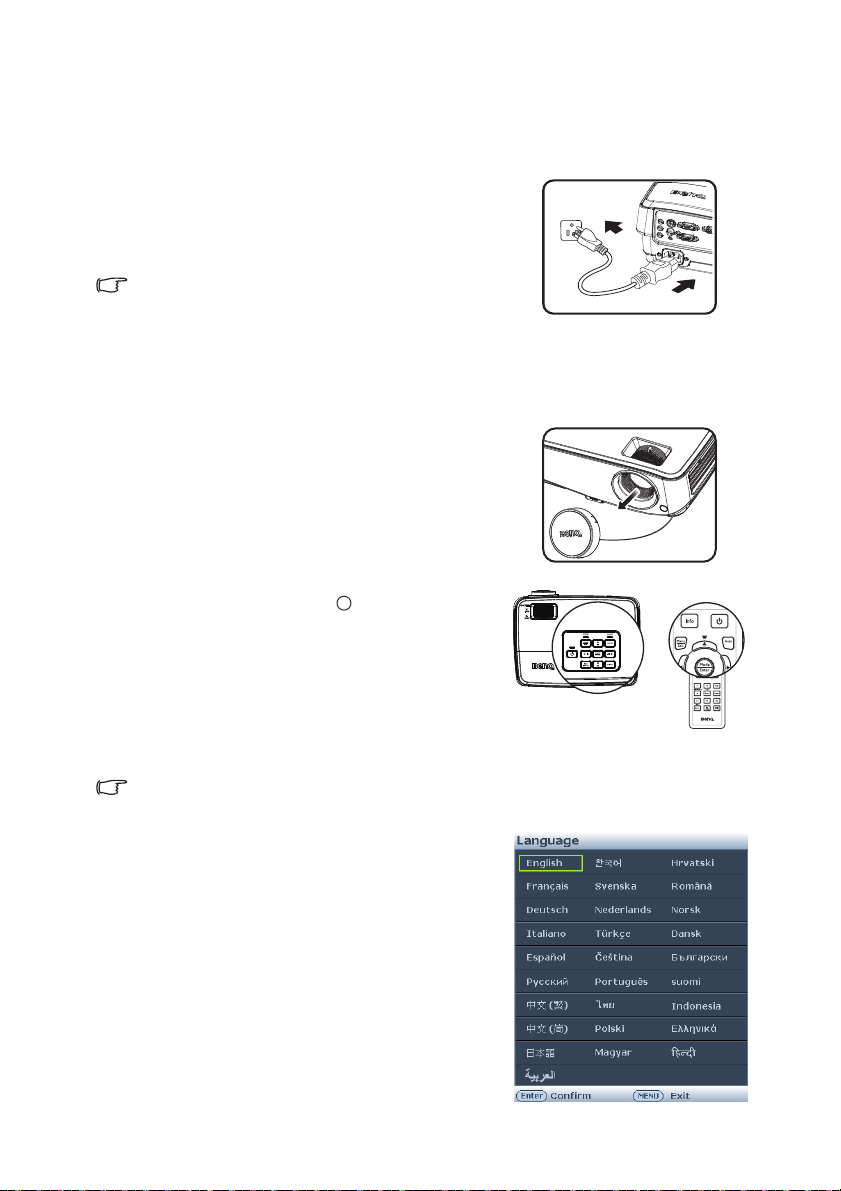
Működés
I
I
A kivetítő indítása
1. Dugja be a kivetítő tápkábelének dugóját
egy hálózati csatlakozóaljzatba. Kapcsolja
be a konnektor kapcsolóját (ha van ilyen).
Ellenőrizze, hogy a Működésjelző lámpa a
kivetítőn narancssárgán világít-e a
bekapcsolás után.
• Az olyan potenciális veszélyek, mint az elektromos
áramütés és a tűz elkerülése érdekében, kizárólag
eredeti kiegészítőket (pl. tápkábelt) használjon az
eszközzel.
• Ha a Direkt bekapcsolás funkciót aktiválták a RENDSZERBEÁLLÍTÁS: Alapszintű > Üzemi
beállítások menüben, a kivetítő automatikusan bekapcsolódik, ha a tápkábelt
csatlakoztatják és áram alá helyezik a berendezést. Bővebben lásd: "Direkt bekapcsolás"
a(z) 55. oldalon.
2. Vegye le a lencsék védőkupakját. Ha az
zárva marad, akkor az eldeformálódhat a
vetítő lámpa által generált hőtől.
3. A kivetítőt bekapcsolni a kivetítőn vagy a
távirányítón található
TÁPFESZÜLTSÉG gomb
megnyomásával lehet. A Működésjelző
lámpa zölden villog és zöld marad addig,
amíg a kivetítő be van kapcsolva.
Az indulási folyamat mintegy 30
másodpercig tart. A folyamat későbbi
fázisában kivetíti az indulási logót.
(Ha szükséges) Állítsa a kép élességét a
fókuszáló gyűrűvel.
Ha a kivetítő a korábbi működés miatt még forró, akkor a lámpa bekapcsolása előtt még
körülbelül 90 másodpercig működteti a hűtőventilátort.
4. Ha a kivetítőt első alkalommal aktiválják,
válassza ki az OSD menü nyelvét a képen
megjelenő utasítások követésével.
5. Ha jelszót kell megadni, a nyíl billentyűk
megnyomásával adjon meg egy hatjegyű
jelszót. Bővebben lásd: "A jelszavas
védelem használata" a(z) 29. oldalon.
6. Kapcsolja be az összes csatlakoztatott
készüléket.
7. A kivetítő ekkor bemeneti jelet keres.
Keresés közben az aktuális bemeneti jel
megjelenik a képen. Ha a kivetítő nem
érzékel értékelhető jelet, akkor a "Nincs
jel" üzenet látszik egészen addig, amíg
nem talál bemeneti jelet.
Működés
24
Page 25
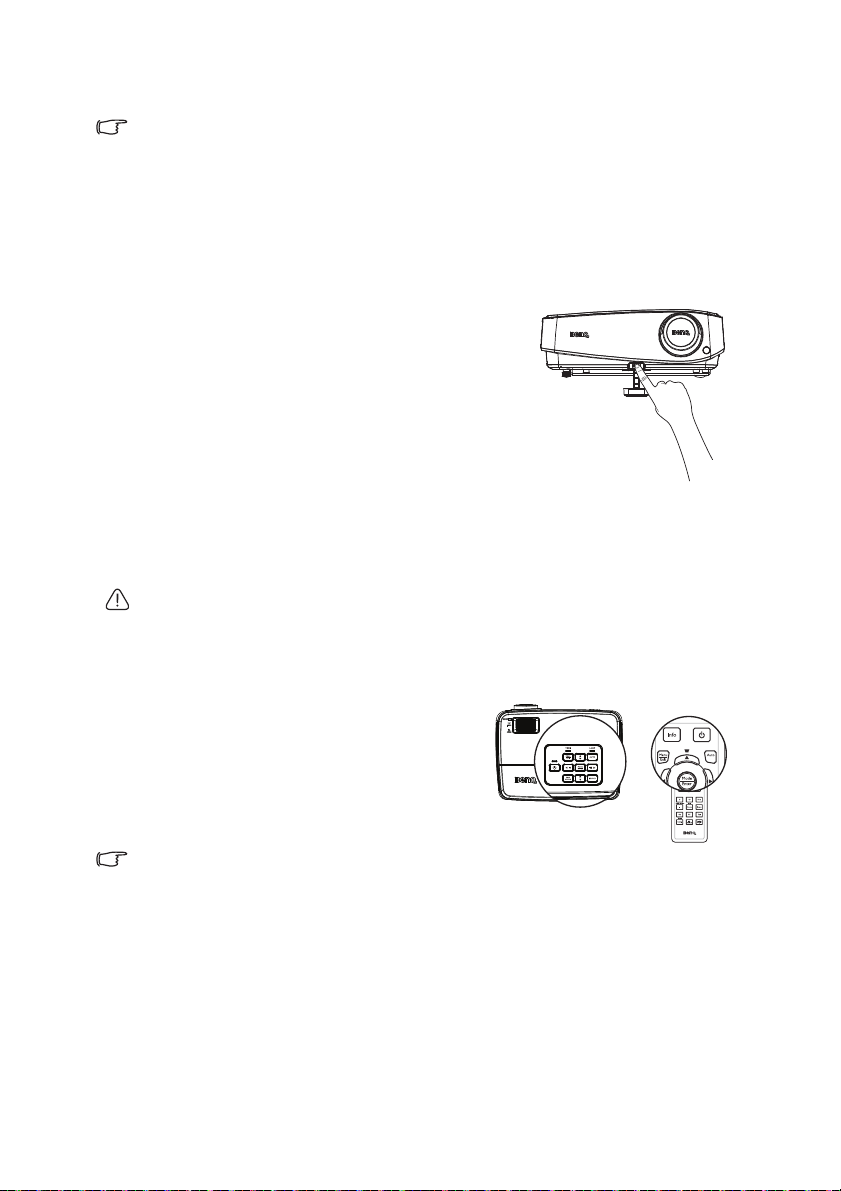
A kívánt bemeneti jelet ki is választhatja a Source megnyomásával a kivetítőn
vagy a távirányítón. Bővebben lásd: "Bemeneti jel váltása" a(z) 32. oldalon.
• Ha a kivetítő 3 percig nem észlel jelet, automatikusan ECO BLANK módba lép.
A vetített kép beállítása
A vetítési szög állítása
A kivetítő egy gyors kioldós lábbal és egy hátsó állító lábbal van felszerelve.
Segítségükkel a kép magasságát és a vetítési szöget lehet módosítani. A kivetítő
beállításához:
1. Nyomja meg a gyorskioldó gombot és
emelje fel a kivetítő elejét. Ha a képet oda
irányította ahova szeretné, akkor engedje
el a gyorskioldó gombot és rögzítse a lábat
az adott helyzetben.
2. Csavarjon a hatsó beállító lábon a kivetítő
vízszintes szögének finombeállításához.
A láb visszahúzásához emelje meg a kivetítőt
miközben nyomja a gyorskioldó gombot, majd
lassan engedje le a kivetítőt. Csavarja vissza a
hátsó állító lábat a kicsavarással ellentétes
irányba.
Ha a kivetítő nem egyenes alapra van állítva, vagy a vetítővászon és a kivetítő nem
merőleges egymásra, akkor a vetített képnek trapéz alakja lesz. Ennek korrekcióját
lásd: "Részlet keresése nagyítással" a(z) 33. oldalon.
• Ne nézzen az objektívbe, ha a lámpa világít. A lámpa erős fénye károsíthatja a szemét.
• Legyen óvatos az állító gomb megnyomásakor, mert az közel van a szellőző nyíláshoz,
ahonnan forró levegő áramlik ki.
A kép automatikus korrekciója
Egyes esetekben szükség lehet a kép
minőségének optimalizálására. Ehhez
nyomja meg a kivetítőn vagy a távvezérlőn
az AUTO gombot. A beépített intelligens
automatikus korrigálás funkció 3
másodpercen belül a frekvencia és az
órajel értékét úgy módosítja, hogy a
legjobb képminőséget érje el.
• A kép üres lesz az Auto működése alatt.
• Ez a funkció csak a PC jel (analóg RGB) kiválasztásakor érhető el.
Működés 25
Page 26
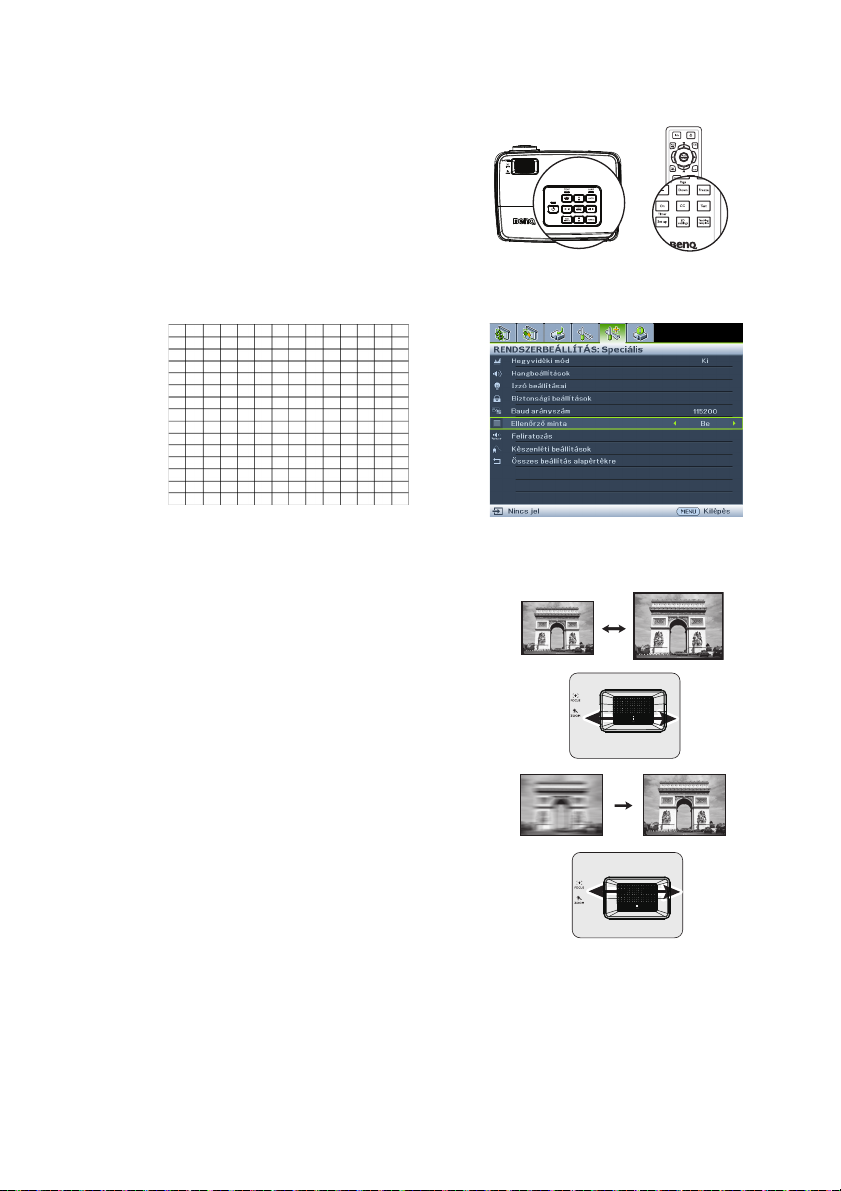
Használja a beépített tesztmintát
A kép alakját és fókuszát beállíthatja a
bemeneti jel tartalmának megfigyelésével,
vagy az OSD beépített tesztmintájának
használatával, ami manuálisan az OSDben vagy a távirányítóval érhető el, így
jobban megfigyelheti az alakváltozást.
Hívja elő az OSD menüt, és lépjen a
RENDSZERBEÁLLÍTÁS: Speciális >
Ellenőrző minta > Be menüponthoz.
Nyomja meg a MODE/ENTER gombot. Megjelenik a Ellenőrző minta oldal.
A képméret és élesség finombeállítása
1. A zoom gyűrű használatával állítson a
kivetített kép méretén.
26
2. A fókuszáló gyűrű forgatásával tegye
élessé a képet.
Működés
Page 27
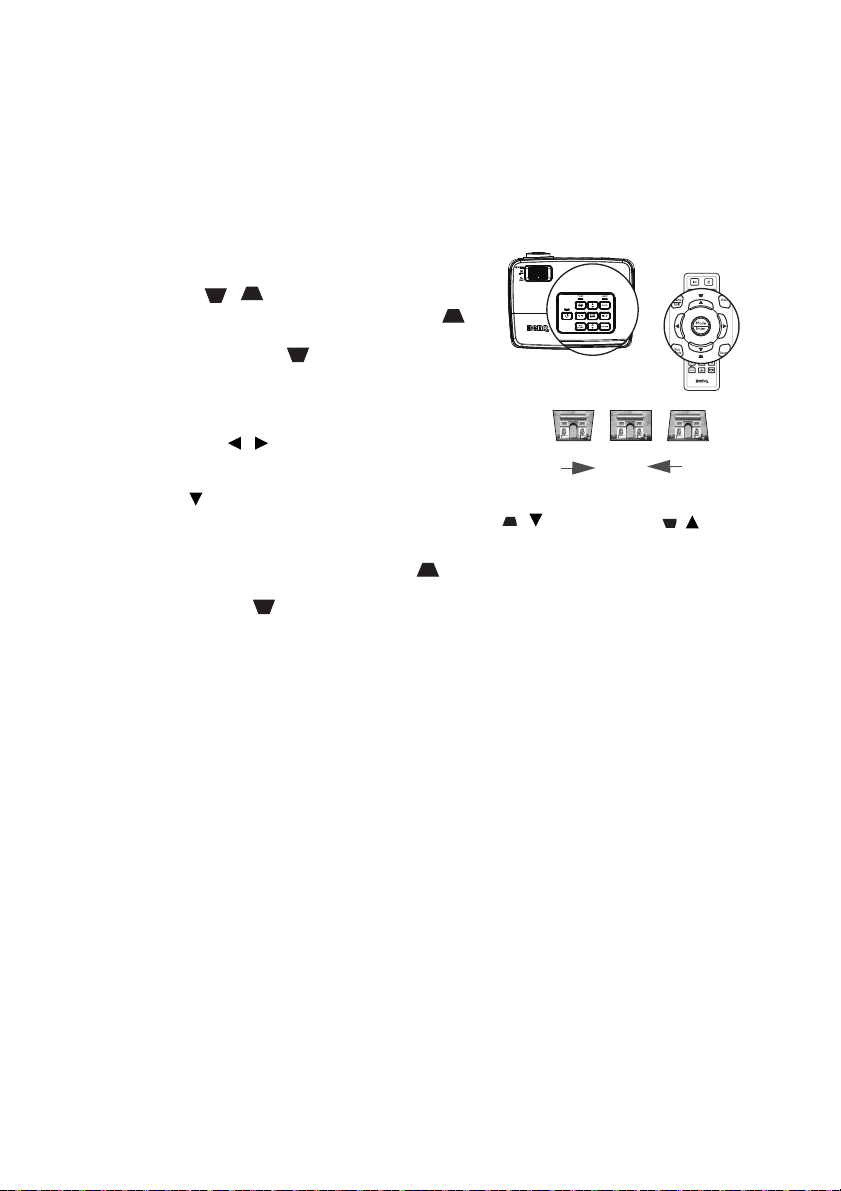
Trapéztorzítás korrekciója
Nyomja meg a
/
gombot.
Nyomja meg a
/
gombot.
A trapéztorzítás arra a jelenségre utal, amikor a vetített kép alul vagy felül
észrevehetően szélesebb. Akkor jelentkezik, ha a kivetítő nem merőleges a
vetítővászonra.
Ennek korrekciója a kivetítő magasságának állításán kívül igényli a manuális
javítást is a következő lépések valamelyikének segítségével.
• A távvezérlő használata
A trapéztorzítás korrigálása oldal
megjelenítése a kivetítőn vagy a távirányítón
található / gomb megnyomásával
történik. A kép felső részének javítása a
gomb megnyomásával történhet. A kép alsó
részének javítása a gomb
megnyomásával történhet.
• Az OSD menü használata
1. Nyomja meg a MENU/EXIT gombot,
majd a / megnyomásával lépkedjen
úgy, hogy a MEGJELENÍTÉS menü
legyen kiemelve.
2. A gomb megnyomásával emelje ki a
Trapéz elemet, majd nyomja meg a
MODE/ENTER gombot. Megjelenik a
Trapéz korrigáló oldal.
3. A kép felső részének javítása a
gomb megnyomásával, az alsó felének
javítása a gomb megnyomásával
történhet.
Működés 27
Page 28
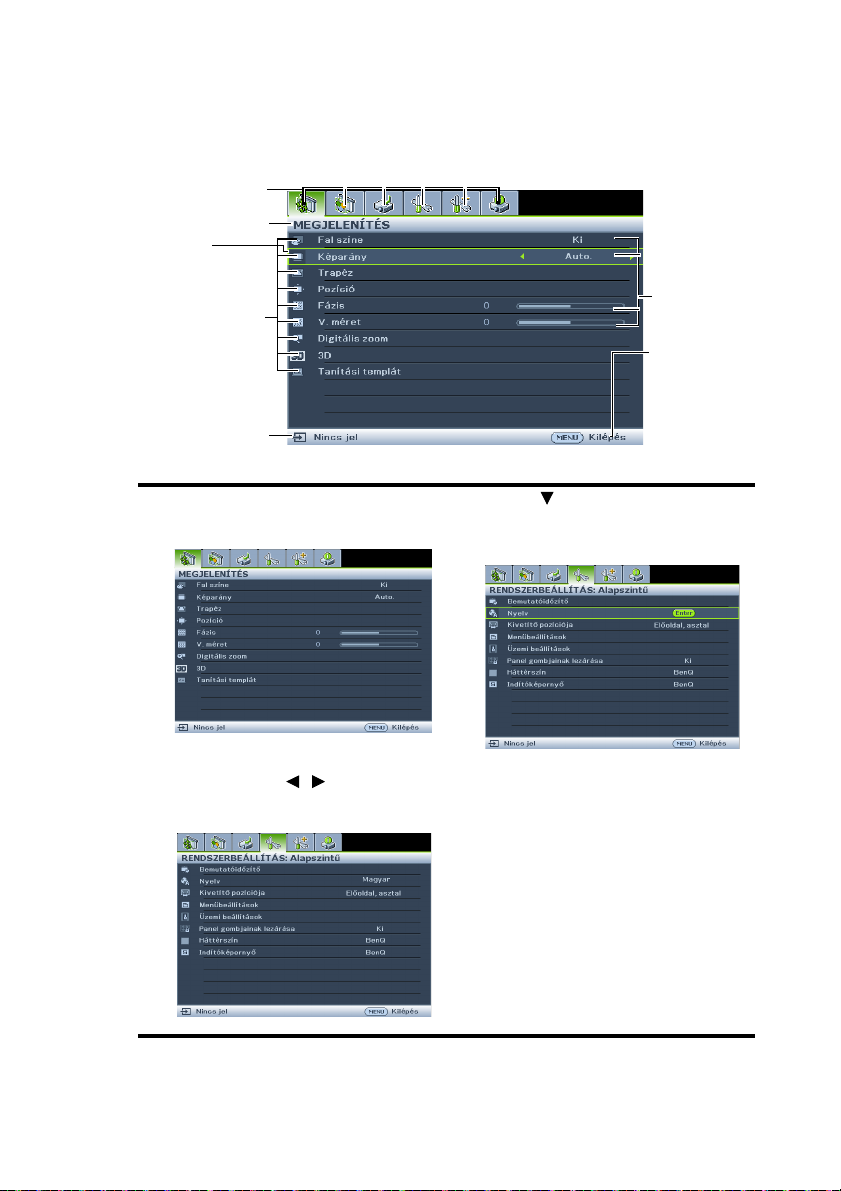
A menük használata
Aktuális bemeneti jel
Főmenü ikon
Főmenü
Almenü
Kiemelés
A MENU/
EXIT gomb
megnyomás
ával az előző
oldalra
ugorhat vagy
kiléphet.
Állapot
A kivetítő a különböző beállítások elvégzéséhez rendelkezik képernyőmenüvel
(OSD).
Az OSD menü szerkezete az alábbi.
Az alábbi példa az OSD nyelv beállítását magyarázza el.
Működés
28
1. Nyomja meg a MENU/EXIT gombot
a kivetítőn vagy a távvezérlőn az
OSD menü megjelenítéséhez.
2. Használja a / gombot a
RENDSZERBEÁLLÍTÁS:
Alapszintű menü kiemelésére.
3. A megnyomásával emelje
ki a Nyelv elemet, majd a
ENTER gombokkal válassza
ki a használni kívánt nyelvet.
4. A kilépés és a beállítások
mentése a kivetítőn vagy a
távvezérlőn található MENU/
EXIT gomb kétszeri*
megnyomásával történik.
*Az első nyomásra a főmenübe
jut, majd a második
megnyomásra bezárja az OSD
menüt.
Page 29
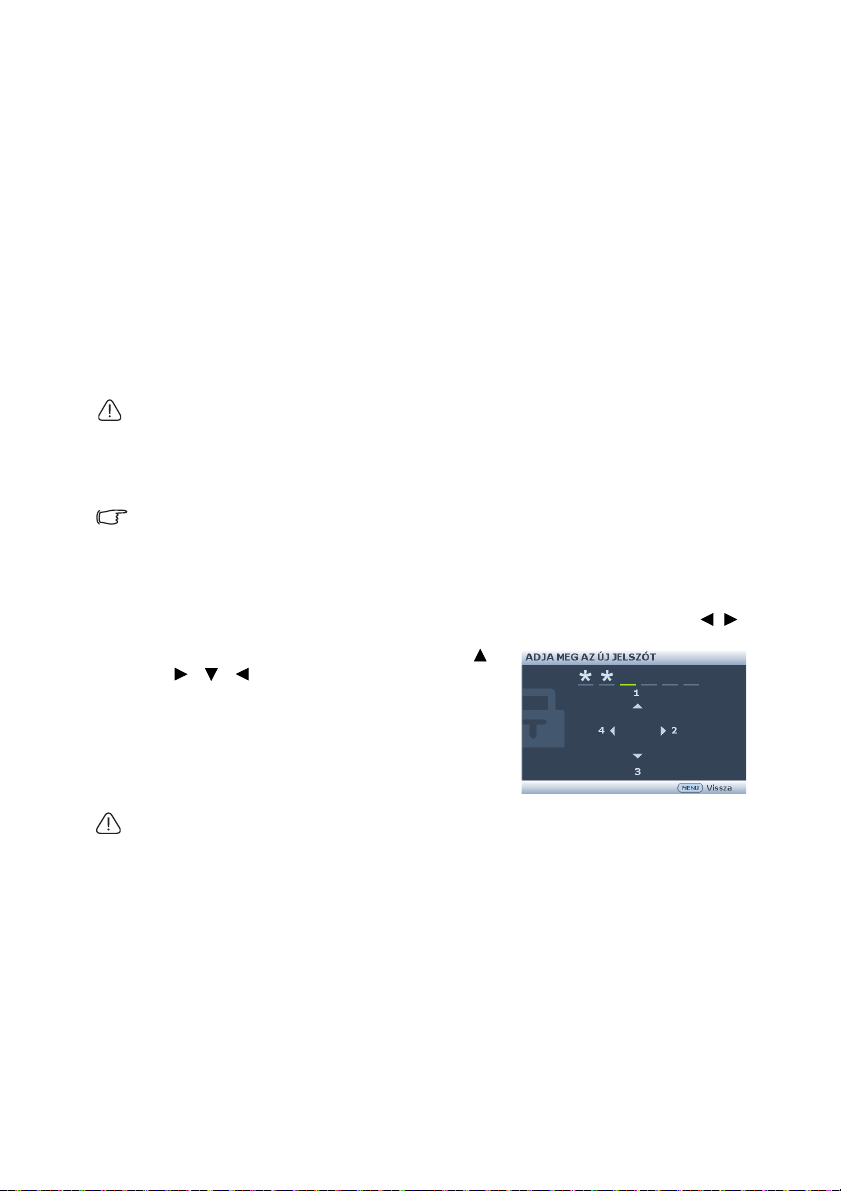
A kivetítő rögzítése
A biztonsági kébelrögzítő használata
A kivetítőt biztonságos helyre kell telepíteni a lopás megakadályozása érdekében.
Más megoldásként vásároljon egy zárat, pl. Kensington zárat a kivetítő
rögzítéséhez. A Kensington zár nyílása a kivetítő hátlapján található. A részleteket
lásd a 17. ábrán a 9. oldalon.
A Kensington biztonsági kábelzár általában kulcs(ok) és a zár kombinációjából áll.
Lásd a zár dokumentációját a használat módját illetően.
A jelszavas védelem használata
Biztonsági okból és az illetéktelen használat megakadályozására a kivetítő
jelszavas védelmi lehetőséggel rendelkezik. A jelszót a képernyőmenün (OSD)
keresztül lehet beállítani.
FIGYELMEZTETÉS: Kellemetlen helyzetbe kerül, ha a jelszavas védelem bekapcsolását
követően elfelejti a jelszót. Nyomtassa ki ezt a kézikönyvet (ha szükséges), a használt jelszót
pedig írja bele a kézikönyvbe, majd tartsa a kézikönyvet biztonságos helyen a későbbi
használathoz.
Jelszó beállítása
Miután a jelszót beállította, a kivetítőt nem lehet használni, kivéve ha a kivetítő minden egyes
indításakor megadja a helyes jelszót.
1. Hívja elő az OSD menüt, és lépjen a RENDSZERBEÁLLÍTÁS: Speciális >
Biztonsági beállítások menübe. Nyomja meg a MODE/ENTER gombot.
Megjelenik a Biztonsági beállítások oldal.
2. Emelje ki a Bekapcsolási lezárás elemet és válassza az Be opciót a /
gombokkal.
3. Ahogy jobbra látható, a négy nyílgomb ( ,
4. A jelszó ismételt beírásával erősítse meg az
FONTOS: A beírt számjegyek a képernyőn csillagokként
jelennek meg. A választott jelszót jegyezze fel ide a
kézikönyvbe vagy előre, vagy közvetlenül a megadása után arra az esetre, ha később
elfelejtené.
Jelszó: __ __ __ __ __ __
A kézikönyvet tartsa biztonságos helyen.
5. A MENU/EXIT megnyomásával léphet ki az OSD menüből.
, , ) rendre négy számjegyet
képvisel (1, 2, 3, 4). A beállítandó jelszónak
megfelelően nyomja meg a nyílgombokat a
jelszó hat számjegyének megadásához.
új jelszót.
A jelszó beállítása után az OSD menü a
Biztonsági beállítások oldalra tér vissza.
Működés 29
Page 30
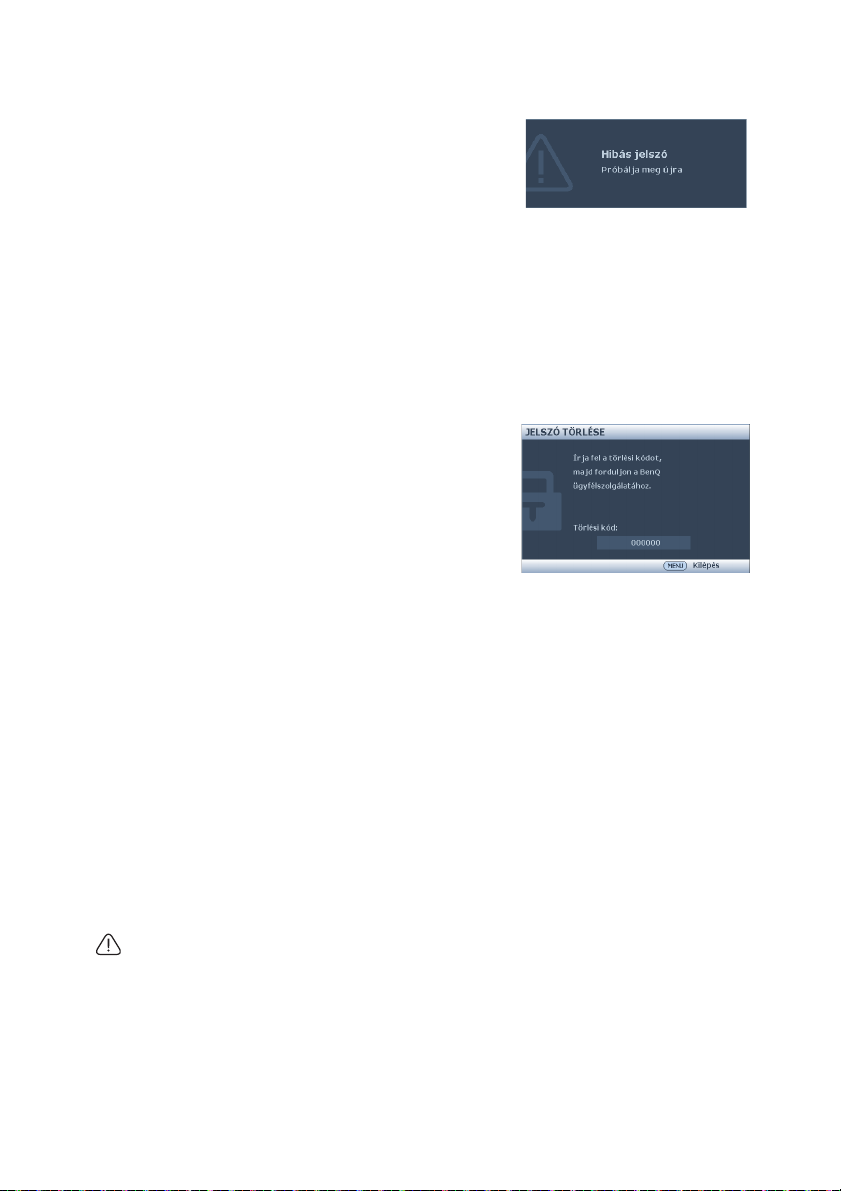
Ha elfelejti a jelszót
Ha a jelszavas védelmet aktiválta, akkor a kivetítő
minden bekapcsoláskor kérni fogja a hatjegyű
jelszót. Ha rossz jelszót ad meg, akkor a jobb
oldalon látható jelszó hibaüzenet jelenik meg
három másodpercig, majd ezt a 'ADJA MEG A
JELSZÓT' üzenet követi. Lehetősége van újból
próbálkozni egy másik hatjegyű számmal, vagy
ha a jelszót nem jegyezte fel ebbe kézikönyvbe, és egyáltalán nem is emlékszik rá,
akkor használhatja az elfelejtett jelszavak esetére szóló eljárást. Bővebben lásd:
"Az elfelejtett jelszó esetére szóló eljárás megjelenítése" a(z) 30. oldalon.
Ha egymást követően 5-ször nem sikerül a helyes jelszót megadnia, a kivetítő rövid
időn belül automatikusan kikapcsolódik.
Az elfelejtett jelszó esetére szóló eljárás megjelenítése
1. Nyomja meg és tartsa lenyomva az Auto
gombot a kivetítőn vagy távvezérlőn 3
másodpercig. A kivetítő kódolt számot
jelenít meg a képen.
2. Írja le ezt a számot, és kapcsolja ki a
kivetítőt.
3. A BenQ ügyfélszolgálattól kérjen segítséget
a szám visszafejtéséhez. Szükség lehet
arra, hogy a vásárlást igazoló
dokumentumokkal bizonyítsa, hogy Ön a
kivetítő jogos használója.
A jelszó megváltoztatása
1. Hívja elő az OSD menüt, és lépjen a RENDSZERBEÁLLÍTÁS: Speciális >
Biztonsági beállítások > Jelszóváltoztatás menüponthoz.
2. Nyomja meg a MODE/ENTER gombot. Megjelenik a "ADJA MEG A
JELENLEGI JELSZÓT" üzenet.
3. Írja be a régi jelszót.
• Ha a jelszó helyes, akkor megjelenik a "ADJA MEG AZ ÚJ JELSZÓT"
üzenet.
• Ha rossz jelszót adott meg, akkor a hibás jelszó üzenet jelenik meg három
másodpercre, majd a "ADJA MEG A JELENLEGI JELSZÓT" üzenet
megjelenésekor újra próbálkozhat. Lehetősége van a MENU/EXIT
megnyomásával kilépni a változtatásból, vagy próbálkozhat másik jelszó
megadásával.
4. Írja be az új jelszót.
FONTOS: A beírt számjegyek a képernyőn csillagokként jelennek meg. A választott jelszót
jegyezze fel ide a kézikönyvbe vagy előre, vagy közvetlenül a megadása után arra az esetre, ha
később elfelejtené.
Jelszó: __ __ __ __ __ __
A kézikönyvet tartsa biztonságos helyen.
5. A jelszó ismételt beírásával erősítse meg az új jelszót.
30
Működés
Page 31

6. A kivetítő új jelszavának megadása
sikeresen megtörtént. Ne feledje megadni az
új jelszót, amikor legközelebb elindítja a
kivetítőt.
7. A MENU/EXIT megnyomásával léphet ki az
OSD menüből.
A jelszavas védelem kikapcsolása
A jelszavas védelem kikapcsolásához lépjen a RENDSZERBEÁLLÍTÁS: Speciális
> Biztonsági beállítások > Bekapcsolási lezárás menübe az OSD
menürendszer előhívása után. Válassza ki a Ki opciót a / gombokkal.
Megjelenik a "ADJA MEG A JELSZÓT" üzenet. Írja be a jelenlegi jelszót.
• Ha a jelszó helyes, akkor az OSD menü visszatér a Biztonsági
beállításokoldalra az 'Ki' opcióval a(z) Bekapcsolási lezárás sorban. A
kivetítő a következő indításkor nem fogja kérni a jelszót.
• Ha rossz jelszót adott meg, akkor a hibás jelszó üzenet jelenik meg három
másodpercre, majd a "ADJA MEG A JELSZÓT" üzenet megjelenésekor
újra próbálkozhat. Lehetősége van a MENU/EXIT megnyomásával kilépni
a változtatásból, vagy próbálkozhat másik jelszó megadásával.
Habár a jelszavas védelmet kikapcsolta, a régi jelszót meg kell őrizni arra az esetre, ha később
szükség lenne a megadására, amikor ismét aktiválni szeretné a jelszavas védelmet.
Működés 31
Page 32

Bemeneti jel váltása
A kivetítő egyidejűleg több készülékhez kapcsolódhat. Egyszerre azonban csak
egy képet tud megjeleníteni. A kivetítő induláskor automatikusan jelet keres.
A Gyors, auto. keresés funkciónak a FORRÁS menüben Be állapotban kell lennie
(a kivetítőnél ez az alapbeállítás), hogy a kivetítő automatikusan keresse meg a
jeleket.
A bemeneti jelek között manuálisan is
körbelépegethet.
1. Nyomja meg a kivetítőn vagy a
távirányítón a SOURCE gombot.
Megjelenik a jelforrás kiválasztó sáv.
2. A / gombokkal válassza ki a kívánt
jelet, majd nyomja meg a MODE/ENTER
gombot.
A jel érzékelése után a kiválasztott
jelforrás adatai néhány másodpercre
megjelennek a képen. Ha a kivetítőhöz
több készülék csatlakozik, akkor az 1-2.
lépések megismétlésével keresse meg a
többi jelet is.
• Ahogy a különböző bemeneti jelek között vált, a
vetített kép fényerőszintje ennek megfelelően
változik. A többnyire állóképekkel dolgozó számítógépes (grafikus) adatbemutatók
általában erősebb fényűek, mint az inkább mozgóképet használó videó (filmek).
• A képbeállításhoz rendelkezésre álló opciók függnek a bemeneti jel típusától. Bővebben
lásd: "A képmód kiválasztása" a(z) 35. oldalon.
A legjobb képet akkor kapja, ha ilyen felbontásban érkező jelet választ ki. Más
felbontású jelek esetén a kivetítő átméretezést hajt végre az "aspect ratio"
(képoldalarány) beállítástól függően, aminek eredményeképpen előállhat
némi képtorzulás vagy romolhat a kép élessége. Bővebben lásd: "A
képoldalarány kiválasztása" a(z) 33. oldalon.
Színtér módosítása
Ritkán előfordulhat, hogy amikor a kivetítőt egy DVD-lejátszóhoz csatlakoztatja a
kivetítő HDMI bemeneti csatlakozóján keresztül, a vetített kép színei helytelenül
jelennek meg. Ilyen esetben módosítsa a színteret YUV-re.
1. Nyomja meg a MENU/EXIT gombot, majd a / megnyomásával lépkedjen
úgy, hogy a FORRÁS menü legyen kiemelve.
2. Nyomja meg a gombot a Színtér konverziója elem kiemeléséhez, majd
nyomja meg a / gombot a megfelelő színtér kiválasztásához.
Ez a funkció csak akkor érhető el, ha a HDMI bemeneti csatlakozó használatban van.
Működés
32
Page 33

Részlet keresése nagyítással
Ha a vetített képen valamely részletet kell megtalálnia, akkor nagyítsa ki a képet. A
nyílgombokkal navigálhat a képen.
• A távvezérlő használata
1. Jelenítse meg a Zoom sávot a Digital
Zoom +/- gomb megnyomásával.
2. Nagyítsa ki a kép közepét a Digital Zoom
+ megnyomásával. Nyomja meg többször
a gombot, amíg eléri a szükséges
képméretet.
3. A képen navigálni a kivetítőn vagy a
távirányítón található ( , , , )
nyilakkal lehet.
4. A kép eredeti méretre az AUTO
megnyomásával állítható vissza.
Használható a Digital Zoom - is. A gomb
ismételt megnyomásakor a kép mérete
tovább csökken, míg végül visszaáll az eredeti méretre.
• Az OSD menü használata
1. Nyomja meg a MENU/EXIT gombot, majd a / megnyomásával lépkedjen
úgy, hogy a MEGJELENÍTÉS menü legyen kiemelve.
2. A gomb megnyomásával emelje ki a Digitális zoom elemet, majd nyomja
meg a MODE/ENTER gombot. Megjelenik a Zoom sáv.
3. Ismételje meg a fenti "A távvezérlő használata" szakasz 2-4. lépését.
Amennyiben a kivetítő vezérlőpultját használja, folytassa a következő
lépésekkel.
4. A többszöri megnyomásával nagyítsa a képet a kívánt méretűre.
5. A képen a navigáláshoz először váltson át a MODE/ENTER megnyomásával
pásztázó módba, majd használja a nyílgombokat ( , , , ) a képen
történő navigáláshoz.
6. A képen navigálni a kivetítőn vagy a távirányítón található ( , , , )
nyilakkal lehet.
7. A kép méretének csökkentéséhez váltson vissza nagyítás / kicsinyítés módba
a MODE/ENTER megnyomásával, majd az AUTO megnyomásával
visszaállíthatja a képet az eredeti méretére. A képet a ismételt
megnyomásával is visszaállíthatja eredeti méretére.
A képen navigálni csak a nagyítás után lehet. A részletek keresése közben a képet tovább
lehet nagyítani.
A képoldalarány kiválasztása
A képméretarány a képszélesség és a képmagasság hányadosa. Az analóg TV-nél
és számítógépeknél ez leggyakrabban 4:3, a digitális televíziók és DVD-k pedig
leginkább a 16:9 vagy 16:10 arányt használják.
A digitális jelfeldolgozás beköszöntével a digitális megjelenítő eszközök, mint ez a
kivetítő is, képesek dinamikusan megnyújtani és átméretezni a kimenő képet egy
másik képoldalarányra, mint amilyen a bemenő képjel volt.
A vetített kép oldalarányának módosítása (a bemeneti oldalaránytól függetlenül):
• A távvezérlő használata
1. Nyomja meg a Aspect gombot az aktuális beállítás megjelenítéséhez.
2. A Aspect többszöri megnyomásával válasszon a videojelnek és a
megjelenítési igényeknek megfelelő képoldalarányt.
Működés 33
Page 34

• Az OSD menü használata
1. Nyomja meg a MENU/EXIT gombot, majd a / megnyomásával lépkedjen
úgy, hogy a MEGJELENÍTÉS menü legyen kiemelve.
2. Nyomja meg a gombot az Képarány elem kiemeléséhez.
3. A / gomb megnyomásával válasszon a videojelnek és a megjelenítési
igényeknek megfelelő képoldalarányt.
A képoldalarány
1. Auto. : Arányosan méretezi a képet, hogy illeszkedjen a kivetítő natív
felbontásához eredeti szélesség-magasság arányában. Használata olyan
bejövő képek esetén célszerű, amelyek sem nem 4:3, sem nem 16:9
oldalarányúak, hiszen a kép saját oldalarányának módosítása nélkül a lehető
legnagyobb mértékben használja ki a vetítőernyőt.
2. Valós: A kép az eredeti felbontásában lesz kivetítve és újra lesz méretezve,
hogy a megjelenítési terület méretéhez alkalmazkodjon. Alacsony felbontású
bemeneti jelekhez alkalmas, a vetített kép kisebb méretben jelenik meg, mint
a teljes méretre alakításkor. Ha szükséges, a képméretet növelni lehet a
zoom beállítás módosításával, vagy a kivetítő közelítésével a vetítővászon
felé. Az ilyen állítások után szükséges lehet a fókusz utánállítása is.
3. 4:3: A képet úgy méretezi, hogy a vetítővászon közepén 4:3 oldalaránnyal
jelenjen meg. Ez a legalkalmasabb választás a 4:3 arányú képekhez, mint a
számítógép monitorok, normál televízió és 4:3 oldalarányú DVD filmek
képeihez, mivel a megjelenítés az oldalarányt nem módosítja.
4. 16:9: A képet úgy méretezi, hogy a vetítővászon közepén 16:9 oldalaránnyal
jelenjen meg. Ez a legalkalmasabb választás a már eleve 16:9 oldalaránnyal
rendelkező képekhez, mint a nagy felbontású (HD) televízió, mivel a
megjelenítés az oldalarány módosítása nélkül történik.
5. 16:10: A képet úgy méretezi, hogy a vetítővászon közepén 16:10
oldalaránnyal jelenjen meg. Ez a legalkalmasabb választás a már eleve 16:10
oldalaránnyal rendelkező képekhez mint a nagy felbontású (HD) televízió,
mivel a megjelenítés az oldalarány módosítása nélkül történik.
34
Működés
Page 35

Az optimális kép elérése
A képmód kiválasztása
A kivetítő számos előre megadott képmóddal
rendelkezik, amelyek közül a vetítés
környezetének és a bemenő jel képtípusának
megfelelően választhat.
Az igényeinek megfelelő működési mód
kiválasztása a következő lépések szerint
történik.
• Nyomja meg ismételten a kivetítőn vagy a
távirányítón a MODE/ENTER gombot, amíg a használni kívánt módhoz ér.
• Lépjen a KÉP > Kép mód menübe és a / gombokkal válassza ki a
használni kívánt módot.
A képmódok felsorolását az alábbiakban találja.
1. Dinamikus mód: Maximális fényerejű vetített kép. A mód használata olyan
környezetben célszerű, ahol nagyon erős fényerőre van szükség, például
amikor a kivetítőt jól megvilágított szobában használja.
2. Bemutató mód (alapértelmezés): Prezentációkhoz ajánlott. A fényerő
erőteljesebb ebben az üzemmódban.
3. sRGB mód: Maximális tisztaságú RGB színekkel a fényerő beállítástól
függetlenül élethű képet ad. Ez a leginkább alkalmas sRGB kompatibilis,
megfelelően kalibrált kamerával felvett fényképek megtekintésére, valamint
PC grafika és rajzoló alkalmazások, például AutoCAD megtekintésére.
4. Mozi mód: Színes filmek, digitális fényképezőgépekről vagy DV-ről
videóklippek játszására a PC bemeneten keresztül sötétített (kevés fényű)
környezetben.
5. 1. felhasználói/2. felhasználói mód: Előhívja a jelenleg elérhető képmódok
alapján kialakított beállításokat. Bővebben lásd: "A 1. felhasználói/2.
felhasználói módok beállítása:" a(z) 35. oldalon.
A 1. felhasználói/2. felhasználói módok beállítása:
Van két felhasználó által megadható mód, ha a rendelkezésre álló képmódok nem
felelnek meg valamely célra. A beállítások testreszabásához felhasználhatja
kiindulópontnak a képmódokat (a 1. felhasználói/2. felhasználói kivételével).
1. Nyomja meg a MENU/EXIT gombot az OSD menü megnyitásához.
2. Lépjen a KÉP > Kép mód menübe.
3. Nyomja meg a / gombokat, hogy kiválassza a 1. felhasználói – 2.
felhasználói opciókat.
4. Nyomja meg a gombot az Referencia mód elem kiemeléséhez.
Ez a funkció csak akkor érhető el, ha a 1. felhasználói vagy a 2. felhasználói mód van
kiválasztva a Kép mód almenüben.
5. A / megnyomásával válassza ki az igényeihez legközelebb álló
képmódot.
6. Nyomja meg a gombot a módosítani kívánt almenü-elem kiemeléséhez,
majd a / gomb segítségével állítsa be az értéket. Bővebben lásd: "A
képminőség finombeállítása felhasználó által megadott módban".
7. Ha az összes beállítással elkészült, akkor emelje ki a Beállítások mentése
elemet és nyomja meg a MODE/ENTER gombot a beállítások elmentéséhez.
8. Megjelenik a "Beállítás mentve" jóváhagyást kérő üzenet.
Működés 35
Page 36

Falszín használata
+50
+30
+70
Abban az esetben, ha színes felületre, például nem fehérre festett falra vetít, a Fal
színe funkcióval korrigálni lehet a vetített kép színeit, hogy az eredeti és a vetített
kép színei között lehetőség szerint ne legyen eltérés.
A funkció használatához lépjen a MEGJELENÍTÉS > Fal színe menübe és a /
gombok megnyomásával válassza ki a vetítési felület színéhez legközelebbi
álló színt. Számos előre beállított szín közül lehet választani: Világos sárga,
Rózsaszín, Világos zöld, Kék, és Falitábla.
A képminőség finombeállítása felhasználó által megadott módban
Az érzékelt jeltípustól és a választott kép üzemmódtól függően előfordulhat, hogy
az alábbi funkciók némelyike nem áll rendelkezésre. Igényei szerint állíthatja e
funkciókat, ha kiemeli őket, majd megnyomja a / gombot a kivetítőn vagy a
távvezérlőn.
Beállítás Fényerő
Minél magasabb az érték, annál nagyobb a kép
fényereje. Továbbá minél kisebb az érték, annál
sötétebb a kép. Ezt úgy állítsa be, hogy a fekete
területek éppen feketék legyenek, és a sötét
területeken a részletek még láthatók legyenek.
Beállítás Kontraszt
Minél magasabb az érték, annál nagyobb a kép
kontrasztja. Ezt a kiválasztott bemenethez és a
környezethez megfelelő Fényerő beállítása után
használja, a fehér csúcsértékének beállításához.
+30
Beállítás Szín
Alacsonyabb értékek kevésbé telített színeket eredményeznek. Ezt a kiválasztott
bemenethez és a környezethez megfelelő beállítása után használja, a fehér
csúcsértékének beállításához.
Beállítás Árnyalat
Minél magasabb az érték, annál vörösebb árnyalatúvá válik a kép. Minél kisebb az
érték, annál zöldebb árnyalatúvá válik a kép.
Beállítás Élesség
Minél nagyobb az érték, annál élesebbé válik a kép. Minél kisebb az érték, annál
kevésbé éles a kép.
Beállítás Brilliant Color
Ez a funkció egy új szín-feldolgozó algoritmusra és rendszerszintű fejlesztésekre
épül, és nagyobb fényerő mellett teszi lehetővé a kép hűebb, élénkebb színeit.
Több mint 50% fényerő-növekedést lehet vele elérni a középtónusú képeknél,
amelyek gyakoriak a videó és természetes tájképek esetén, így a kivetítő
realisztikus, valósághű színeket produkál. Ha ilyen minőségű képet szeretne,
válassza a Be elemet. Ha nincs rá szüksége, válassza a Ki elemet.
A Ki választása esetén a Színhőmérséklet funkció nem áll rendelkezésre.
0
-30
Működés
36
Page 37

Kiválasztás: Színhőmérséklet
Az elérhető színhőmérséklet* opciók a kiválasztott jeltípustól függenek.
1. Hideg: A képek kékes fehérnek látszanak.
2. Normál: Megőrzi a fehér normál színét.
3. Meleg: A képek vöröses fehérnek látszanak.
*A színhőmérsékletről:
Sok különböző árnyalat létezik, amelyek bizonyos célokra "fehérnek" számítanak.
A „színhőmérséklet" az egyik leggyakoribb módja a fehér szín ábrázolásának. Az
alacsony szín hőmérsékletű fehér szín vöröses fehérnek tűnik. A magas
hőmérsékletű fehér szín több kéket tartalmazónak tűnik.
Válassza ki a kívánt színhőmérsékletet
A kívánt színhőmérséklet beállításához:
1. Emelje ki a Színhőmérséklet elemet és válassza a Meleg, Normál vagy
Hideg elemet a kivetítőn vagy a távvezérlőn lévő / gombok
megnyomásával.
2. A gomb megnyomásával emelje ki a Színhőmérséklet finombeállítása
elemet, majd nyomja meg a MODE/ENTER gombot. Megjelenik a
Színhőmérséklet finombeállítása menü.
3. Nyomja meg a / gombot a módosítani kívánt lehetőség kiemeléséhez,
majd állítsa be az értékeit a / gomb megnyomásával.
• R erősítés/G erősítés/B erősítés: A vörös, zöld és kék kontrasztértékét
állítja be.
• R eltolás/G eltolás/B eltolás: A vörös, zöld és kék fényerejét állítja be.
4. A kilépés és a beállítások mentése a MENU/EXIT megnyomásával történhet
3D színkezelés
A legtöbb esetben a színkezelésre nem lesz szükség, ilyen a tanterem, tárgyaló
vagy társalgó, amikor a világítás fennmarad, vagy ahol az épület ablakai a napfényt
beengedik a szobába.
A színkezelést megfontolni csak olyan állandó helyre felállítás esetén kell, ahol a
világítás szintje szabályozható, például tanácsterem, előadóterem, színházterem.
A színkezelés finom színbeállítási lehetőséggel pontosabb színvisszaadást tesz
lehetővé, ha szükség van rá.
A helyes színkezelés csak szabályozható és reprodukálható látási viszonyok között
érhető el. Szüksége lesz színmérő (színes fénymérő) használatára, és alkalmas
forráskép készletre a színvisszaadás mérésére. Ezeket az eszközöket a kivetítő
csomagja nem tartalmazza, azonban a kivetítő értékesítője útbaigazítást adhat, sőt
tapasztalt telepítő szakembert is javasolhat.
A színkezelés hat beállítandó színt (RGBCMY) ad. Az egyes színek
kiválasztásakor tetszés szerint beállíthatja azokra az értéktartományt, a
telítettséget.
Ha vásárolt tesztlemezt, az tartalmaz többféle színteszt mintát, ami felhasználható
színek tesztelésére monitoron, televízión, kivetítőn stb. A lemezről bármelyik képet
kivetítheti a vetítővászonra, majd beléphet a 3D színkezelés menübe, és
elvégezheti a beállításokat.
A beállításhoz:
1. Lépjen a KÉP menübe és emelje ki a 3D színkezelés elemet.
Működés 37
Page 38

2. Nyomja meg a MODE/ENTER gombot, amire megjelenik a 3D színkezelés
VÖRÖS
KÉK
ZÖLD
Sárga
Ciánkék
Bíborvörös
oldal.
3. Emelje ki az Elsődleges szín elemet és a / megnyomásával válasszon
színt a vörös, sárga, zöld, ciánkék, kék és bíborvörös színek közül.
4. A megnyomásával emelje ki a Színárnyalat elemet, és a /
megnyomásával válassza ki hozzá a tartományt. A tartomány növelése a két
szomszédos színből nagyobb arányt tartalmazó színeket fog adni.
A jobb oldali ábrán látható, hogy a színek
hogyan viszonyulnak egymáshoz.
Például, ha a vöröset választja és a
tartományt 0-ra állítja, akkor csak a tiszta
piros lesz kiválasztva a képben. A
tartomány növelésével benne lesz a
sárgához közeli piros és a bíborvöröshöz
közeli piros is.
5. A megnyomásával emelje ki a
Telítettség elemet, és a /
megnyomásával állítsa be a kívánt
értékeket. A képben minden elvégzett
beállítás azonnal tükröződni fog.
Például, ha a vöröset választja, és az
értékét 0-ra állítja, akkor ez csak a tiszta
piros telítettségét érinti.
Tel ítet tség az adott szín mennyiségét jelzi a videoképben. Alacsonyabb
értékek kevésbé telített színeket eredményeznek; a „0" érték az adott színt
teljes mértékben eltávolítja a képből. Ha a telítettség túl nagy, akkor a szín
túlságosan erőteljes, nem realisztikus lesz.
6. A megnyomásával álljon az Erősítés elemre, és a / megnyomásával
állítsa be a kívánt értékeket. Ez a kiválasztott elsődleges szín kontrasztszintjét
fogja befolyásolni. A képben minden elvégzett beállítás azonnal tükröződni
fog.
7. A 3-6. lépés megismétlésével végezze el a többi színbeállítást.
8. Győződjön meg arról, hogy elvégzett-e minden szükséges beállítást.
9. A kilépés és a beállítások mentése a MENU/EXIT megnyomásával történhet.
Az aktuális vagy az összes kép üzemmód alaphelyzetbe állítása
1. Lépjen a KÉP menübe és emelje ki a Képbeállítás visszaállítása elemet.
2. Nyomja meg a MODE/ENTER gombot, majd a / gombot a Jelenlegi
vagy Összes elem kiválasztásához.
• Jelenlegi: a gyári alapértékekre állítja vissza az aktuális kép üzemmódot.
• Összes: a gyári alapértékekre állít vissza minden értéket a KÉP menü 1.
felhasználói/2. felhasználói elemének kivételével.
38
Működés
Page 39

Időzítő beállítása a prezentációhoz
Az óra a prezentáció során a bemutató idejét
jelezve a képernyőn segíti a jobb
időgazdálkodást. A funció használatához a
következőképpen járjon el:
1. Nyomja meg a kivetítőn vagy a távvezérlőn
a Timer Setup gombot, és lépjen a
RENDSZERBEÁLLÍTÁS: Alapszintű >
Bemutatóidőzítő menübe, majd a MODE/
ENTER megnyomásával jelenítse meg a
Bemutatóidőzítő oldalt.
2. Emelje ki a Időköz elemet és döntse el,
mennyi időt kíván beállítani a / gomb megnyomásával. Az időtartam 1 és
5 perc között 1 perces lépésekben állítható, 5 és 240 perc közötti időtartamok
esetén pedig 5 perces lépésközben.
3. A megnyomásával lépjen a Időzítő megjelenítése elemre és adja meg,
hogy a képen megjelenjen-e az óra a / megnyomásával.
Kijelölt elemek Leírás
Mindig Az óra a bemutató teljes ideje alatt látható lesz a képernyőn.
3 perc/2 perc/
1 perc
Soha Az óra a bemutató alatt egyáltalán nem lesz látható.
4. A megnyomásával lépjen az Időzítő helye elemre, és a /
megnyomásával állítsa be az órát.
Balra felül Balra lent Jobbra felül Jobbra lent
5. A megnyomásával lépjen az Időzítő léptetési iránya elemre, és a /
megnyomásával válassza ki a használni kívánt számolási irányt.
Az óra a bemutató utolsó 3/2/1 percében lesz a képernyőn.
Kijelölt elemek Leírás
Számlálás felfelé 0-ról indulva nő a beállított időig.
Számlálás lefelé A beállított értékről indulva csökken 0-ra.
6. A bemutató időzítő aktiválásához nyomja meg először a gombot, majd
a / gombokkal válassza ki a Be elemet és nyomja meg a MODE/ENTER
gombot.
7. Jóváhagyást kérő üzenet jelenik meg. Az Igen kiemelése után nyomja meg a
MODE/ENTER gombot. A következő üzenet jelenik meg a képen:
"A bemutatóidőzítő bekapcsolva
bekapcsoláskor indul el.
". Az idő számlálása az időzítő
Működés 39
Page 40

Az időzítő törlése a következő lépésekkel lehetséges.
• A távvezérlő használata.
A Timer On megnyomása után emelje ki a / megnyomásával a Ki elemet,
végül nyomja meg a MODE/ENTER gombot.
• Az OSD menü használata.
1. Lépjen a RENDSZERBEÁLLÍTÁS: Alapszintű > Bemutatóidőzítő menübe
és emelje ki a Ki elemet.
Nyomja meg a MODE/ENTER gombot. Jóváhagyást kérő üzenet jelenik meg.
2. Az Igen kiemelése után nyomja meg a MODE/ENTER gombot. A “A
bemutatóidőzítő kikapcsolva!” üzenet jelenik meg a képen.
Hogyan kell használni az Timer On gombot?
Timer On Ez egy többfunkciós gomb.
• Ha az időzítő kikapcsolt állapotban van,
akkor a gomb megnyomására jóváhagyást
kérő üzenet jelenik meg. Eldöntheti, hogy be
kívánja-e kapcsolni az időzítőt vagy sem, ha
a képen megjelenő utasításokat követi.
• Ha az időzítő már bekapcsolt állapotban
van, akkor a gomb megnyomására
jóváhagyást kérő üzenet jelenik meg.
Eldöntheti, hogy újraindítja, folytatja vagy
pedig kikapcsolja az időzítőt, ha a képen megjelenő utasításokat követi.
Távoli működtetés
Csatlakoztassa a kivetítőt a PC-hez vagy
notebook számítógéphez egy USB-kábellel,
hogy használhassa a távoli működtetés
funkciót.
Prezentációs programot futtathat (a
csatlakoztatott PC-n), ami reagál a lapozás fel/
le parancsokra (pl. Microsoft PowerPoint), ha
megnyomja a Page Up/Down gombot a
távvezérlőn.
Ha a távoli vezérlés funkció nem működik,
ellenőrizze az USB-kapcsolatot és hogy a
számítógépen az egérmeghajtó legfrissebb verzióját használja-e.
40
Működés
Page 41

A kép elrejtése
Nyomja meg az Eco Blank gombot a kivetítőn vagy a távvezérlőn, hogy
ideiglenesen kikapcsolja a képet akár 70% energia-megtakarítás érdekében.
Nyomjon meg egy gombot a kivetítőn vagy a távirányítón a kép visszaállításához.
Megjelenik az "Eco Blank" szó a képen, míg a
kép el van rejtve. Ha ezt a funkciót
csatlakoztatott hangbemenet mellett aktiválja, a
hang hallható marad.
• Eco Blank: akár 70% energiatakarékosság
érhető el a lámpa használata során. Vegye ki
részét bolygónk megmentéséből.
Automatikus váltás Eco Blank módra, miután a kivetítőt több mint három percig
bekapcsolva hagyták megjeleníthető forrás nélkül, hogy megelőzze a felesleges
áramfogyasztást és meghosszabbítsa a vetítőlámpa élettartamát.
Lehetséges az üres idő beállítása a RENDSZERBEÁLLÍTÁS: Alapszintű > Üzemi
beállítások > Képkikapcsolási időzítő menüben, amikor az üres képen nincs
tevékenység a kivetítő automatikusan visszatér a képhez az időtartam letelte után.
Az idő hossza 5 és 30 perc között állítható 5 perces időközönként.
Ne helyezzen akadályokat a vetítőlencse elé, mert a tárgy ettől felhevülhet.
Attól függetlenül, hogy az Eco Blank működésben van-e vagy sem, bármilyen gomb (kivéve a
Page Up/Down gomb) megnyomása a kivetítőn vagy a távvezérlőn visszaállítja a képet.
A kép kimerevítése
Nyomja meg a távirányítón a gombot a kép
kimerevítéséhez. A 'FREEZE' szó jelenik meg a
képen. A funkció kioldásához nyomjon meg egy
gombot (a Page Up/Down gomb kivételével) a
kivetítőn vagy a távvezérlőn.
Ha a képet kimerevíti a vásznon, ettől a videó
vagy egyéb eszközön a képek nem állnak meg.
Ha a csatlakoztatott eszközök hangkimenettel is
rendelkeznek, akkor a hangot hallani fogja akkor
is, amikor a képet kimerevítette.
Működés 41
Page 42

Működés magas tengerszint feletti környezetben
Javasoljuk a Hegyvidéki mód használatát, ha a környezete 1500–3000 méterrel a
tengerszint felett található, és a környezeti hőmérséklet 0°C–35°C közötti.
A Hegyvidéki mód használata 0 m és 1500 m közötti tengerszint feletti magasságokon és 0°C
és 35°C közötti környezeti hőmérsékletek esetén nem ajánlott. A kivetítő túlhűtése
következhet be, ha ilyen körülmények között kapcsolja be ezt a módot.
A Hegyvidéki mód aktiválása:
1. Nyomja meg a MENU/EXIT gombot, majd a / megnyomásával lépkedjen
úgy, hogy a RENDSZERBEÁLLÍTÁS: Speciális menü legyen kiemelve.
2. A megnyomásával lépjen a Hegyvidéki mód elemre, és a /
gombokkal válassza a Be elemet. Jóváhagyást kérő üzenet jelenik meg.
3. A Igen kiemelése után nyomja meg a MODE/ENTER gombot.
A "Hegyvidéki mód" nagyobb decibelű működési zajszinttel jár a rendszer átfogó
hűtésének és teljesítményének javításához szükséges ventilátorsebesség miatt.
Ha a kivetítőt a fentiek kivételével más szélsőséges körülmények között használja,
akkor az eszköz automatikusan lekapcsolhat, amelynek célja a kivetítő
túlhevülésének megakadályozása. Ilyen esetben a tünetek orvoslásának módja az,
hogy magas hely üzemmódba kapcsol át. Mindazonáltal ez nem jelenti azt, hogy a
kivetítő mindenféle barátságtalan vagy szélsőséges viszonyok között képes
működni.
A hang beállítása
Az alábbi hangbeállítások befolyásolják a kivetítő (egy vagy több) hangszóróját.
Ügyeljen a kivetítő audió bemenetének megfelelő csatlakoztatására. Lásd:
"Csatlakoztatás" a(z) 18. oldalon az audió bemenet csatlakozásának módját
illetően.
Hang elnémítása
A hang ideiglenes kikapcsolásához:
1. Nyomja meg a MENU/EXIT gombot, majd a / megnyomásával lépkedjen
úgy, hogy a RENDSZERBEÁLLÍTÁS: Speciális menü legyen kiemelve.
2. A gomb megnyomásával emelje ki a Hangbeállítások elemet, majd
nyomja meg a MODE/ENTER gombot. Megjelenik az Hangbeállítások oldal.
3. Emelje ki a Némítás elemet és nyomja meg a / gombot a Be elem
kiválasztásához.
A hangerő beállítása
A hangerő beállításához nyomja meg a
Volume +/- gombot a távvezérlőn, vagy:
1. Ismételje meg a fenti 1–2. lépést.
2. Nyomja meg a gombot a Volume elem
kiemeléséhez, majd nyomja meg a /
gombot a kívánt hangerőszint
beállításához.
42
Működés
Page 43

Oktatási sablon használata
A táblára történő írás tanárok számára történő megkönnyítése érdekében
használhatja a beépített sablont az OSD vagy távirányító segítségével.
Hívja elő az OSD menüt, és lépjen a MEGJELENÍTÉS > Tanítási templát
menüponthoz. Választási lehetőségek: Falitábla/Fehér tábla > Ki/Betűk
létrehozása/Munkalap/Koordinációs ábra. Megjelenik az oktatási soblon.
Tanítási
templát
Betűk
létrehozása
Munkalap
Fehér tábla Falitábla
Koordinációs
ábra
Működés 43
Page 44

A kivetítő menüjének testreszabása
Az (OSD) képernyőmenü beállítható saját ízlésének megfelelően. A következő
beállítások a vetítési beállításokat, a működést és a teljesítményt nem
befolyásolják.
• A Menü megjelenítési ideje a RENDSZERBEÁLLÍTÁS: Alapszintű >
Menübeállítások menüben beállítja, hogy a menü az utolsó gombnyomás után
mennyi ideig marad még aktív. Az időtartam 30 és 5 másodperc között 5
másodperces lépésekben állítható. A / használatával válassza ki a
megfelelő időtartamot.
• A Menü pozíciója a RENDSZERBEÁLLÍTÁS: Alapszintű > Menübeállítások
menüben az OSD menü helyét öt pozíció közül adhatja meg. A /
használatával válassza ki a megfelelő pozíciót.
• A RENDSZERBEÁLLÍTÁS: Alapszintű menüben lévő Nyelv elemmel az OSD
menü megjelenítésének nyelvét lehet beállítani. A ENTER használatával
válassza ki a használni kívánt nyelvet.
• A Emlékeztető üzenet a RENDSZERBEÁLLÍTÁS: Alapszintű >
Menübeállítások menüben lehetővé teszi annak beállítását, hogy jelenjenek-e
meg emlékeztető üzenetek a képen vagy sem. Használja a / gombokat a
kívánt beállítás kiválasztásához.
• Az Indítóképernyő a RENDSZERBEÁLLÍTÁS: Alapszintű menüben a kivetítő
indulásakor kijelzett logó képernyő beállítását végzi. A / használatával
válasszon képernyőt.
Energiatakarékos lámpa üzemmód választása
• A távvezérlő használata.
Nyomja meg a SmartEcogombot és emelje ki a Izzó üzemmódja elemet, majd
nyomja meg a / gombot a Normál/Takarékos/SmartEco/LampSave elem
kiválasztásához.
• Az OSD menü használata.
1. Nyomja meg a Menu/Exit gombot, majd
a / megnyomásával lépkedjen úgy,
hogy a RENDSZERBEÁLLÍTÁS:
Speciális menü legyen kiemelve.
2. A gomb megnyomásával emelje ki a
Izzó üzemmódja elemet, majd nyomja
meg a Mode/Enter gombot. Megjelenik a
Izzó beállításai oldal.
3. Emelje ki a Izzó üzemmódja gombot és
nyomja meg a / gombot a Normál/Takarékos/SmartEco/LampSave
elem kiválasztásához. A lámpa fényereje lámpa üzemmódtól függően
változhat. Lásd az alábbi táblázatba foglalt leírást.
Izzó üzemmódja Leírás
44
Normál
Takarékos 20% lámpa energia-megtakarítás.
SmartEco
LampSave
Ha a Takarékos vagy SmartEco üzemmódot választja ki, akkor a kibocsátott fényerő is
csökken, ami sötétebb képeket eredményez.
Működés
100%-os lámpa fényerő.
A lámpa energiafogyasztásából akár 80% takarítható meg a
tartalom fényerejének megfelelően és a képet a normál módnak
megfelelő fényerőn tartja.
A lámpa energiafogyasztásából akár 80% takarítható meg a
lehető leghosszabb lámpa élettartamot kínálva.
Page 45

A kivetítő kikapcsolása
I
I
I
I
1. A TÁPFESZÜLTSÉG gomb
megnyomása után jóváhagyást kérő
üzenetet kap.
Ha nem válaszol néhány másodpercen
belül, az üzenet eltűnik.
2. Nyomja meg még egyszer a
TÁPFESZÜLTSÉG gombot. A
Működésjelző lámpa narancsszínben
villog, a vetítőlámpa kikapcsol, és a
ventilátorok még körülbelül 90
másodpercig működve hűtik a kivetítőt.
• A lámpa védelme érdekében a kivetítő semmilyen
parancsra sem reagál a hűtési folyamat alatt.
• A rövidebb lehűlési idő érdekében bekapcsolhatja
a Gyorshűtés funkciót. Bővebben lásd:
"Gyorshűtés" a(z) 55. oldalon.
3. Ha a második hűtési folyamat befejeződik, akkor a Működésjelző lámpa
narancsárgára vált és a ventilátorok leállnak.
4. Húzza ki a tápkábel dugóját a konnektorból, ha a kivetítőt hosszabb ideig nem
tervezi használni.
5. Ha az Azonnali újraindítás elem Be állapotban vanm, a kivetítő újraindítása
a kikapcsolását követő 90 másodpercen belül lehetséges. (A kivetítő a 90
másodperc alatt 30%-os teljesítménnyel működik.)
Ha az Azonnali újraindítás elem Ki álapotban van, a kivetítő újraindítása
csak a lámpa lehűlése után lehetséges. Bekapcsolt Azonnali újraindítás
mellett a Gyorshűtés kiszürkítve jelenik meg.
• Ha a kivetítőt nem állítják le megfelelően, a lámpa védelme érdekében a ventilátorok
néhány percig forognak a kivetítő újraindításakor, hogy lehűtsék azt. A kivetítő
indításához ismét nyomja meg a Tápfeszültség gombot a ventilátorok leállása, és a
Működésjelző lámpa narancssárga színre váltása után.
• A lámpa tényleges élettartama a környezeti feltételektől és a használattól függően eltérhet.
Működés 45
Page 46

Menü műveletek
Menürendszer
Ne feledje, hogy az (OSD) képernyőmenü a kiválasztott jeltípustól függően változik.
Főmenü Almenü Lehetőségek
Ki/Világos sárga/Rózsaszín/Világos
zöld/Kék/Falitábla
Auto./Top-Bottom/Frame
sequential/Frame Packing/Side by
side/Ki
3D beállítások 1/3D beállítások 2/
3D beállítások 3/Ki
3D beállítások 1/3D beállítások 2/
3D beállítások 3
Ki/Betűk létrehozása/Munkalap/
Koordinációs ábra
Ki/Betűk létrehozása/Munkalap/
Koordinációs ábra
1.
MEGJELENÍTÉS
Fal színe
Képarány Auto./Valós/4:3/16:9/16:10
Trapéz
Pozíció
Fázis
V. méret
Digitális zoom
3D üzemmód
3D
Tanítási templát
3D fordított szink. Letiltás/Fordított
3D beállítások
alkalmazása
3D beállítások
mentése
Falitábla
Fehér tábla
46
Működés
Page 47

2.
KÉP
3. FORRÁS
Kép mód
Referencia mód Dinamikus/Bemutató/sRGB/Mozi/(3D)
Fényerő
Kontraszt
Szín
Árnyalat
Élesség
Brilliant Color Be/Ki
Színhőmérséklet Hideg/Normál/Meleg
Színhőmérséklet
finombeállítása
3D színkezelés
Képbeállítás
visszaállítása
Gyors, auto. keresés Be/Ki
Színtér konverziója Auto./RGB/YUV
Dinamikus/Bemutató/sRGB/Mozi/(3D)/1. felhasználói/
2. felhasználói
R erősítés/G erősítés/B erősítés/
R eltolás/G eltolás/B eltolás
Elsődleges szín R/G/B/C/M/Y
Színárnyalat
Telítettség
Erősítés
Jelenlegi/
Összes/Mégse
Működés 47
Page 48

4.
RENDSZERBEÁLLÍTÁS:
Alapszintű
Időköz 1~240 perc
Időzítő megjelenítése
Bemutatóidőzítő
Nyelv
Kivetítő telepítése
Menübeállítások
Üzemi
beállítások
Panel
gombjainak
lezárása
Háttérszín BenQ/Fekete/Kék/Lila
Indítóképernyő BenQ/Fekete/Kék
Időzítő helye
Időzítő léptetési iránya
Be/Ki Igen/Nem
Menü megjelenítési
ideje
Menü pozíciója
Emlékeztető üzenet Be/Ki
Direkt bekapcsolás Be/Ki
Auto. kikapcsolás
Gyorshűtés Be/Ki
Azonnali újraindítás Be/Ki
Képkikapcsolási időzítő
Alvás időzítő
Ventilátor-sebesség Normál/Nagy
Be/Ki Igen/Nem
Mindig/3 perc/2 perc/1 perc/
Soha
Balra felül/Balra lent/Jobbra
felül/Jobbra lent
Számlálás lefelé/Számlálás
felfelé
Előoldal, asztal/Hátoldal,
asztal/Hátoldal, mennyezet/
Előoldal, mennyezet
5 másodperc/10 másodperc/
20 másodperc/30 másodperc/
Mindig
Középen/Balra felül/Jobbra
felül/Jobbra lent/Balra lent
Letiltás/3 perc/10 perc/15 perc/
20 perc/25 perc/30 perc
Letiltás/5 perc/10 perc/15 perc/
20 perc/25 perc/30 perc
Letiltás/30 perc/1 óra/2 óra/3
óra/4 óra/8 óra/12 óra
48
Működés
Page 49

Hegyvidéki mód Be/Ki Igen/Nem
Némítás Be/Ki
Hangerő 0~10
Izzó üzemmódja
Izzó időmérőjének
nullázása
Egyenértékű lámpa
Jelszóváltoztatás
Biztonsági beállítások
megváltoztatása
Feliratozás
bekapcsolása
Felirat típusa CC1/CC2/CC3/CC4
Monitorkimenet Be/Ki
Audió átbocsátás
Alapérték/Mégse
Normál/Takarékos/
SmartEco/LampSave
Alapérték/Mégse
Bekapcsolási lezárás
2400/4800/9600/14400/19200/
38400/57600/115200
Be/Ki
Ki/Számítógép 1/
Számítógép 2/Videó,S-Video/
HDMI
•Forrás
• Kép mód
• Felbontás
• Izzó üzemmódja
• 3D formátum
• Színrendszer
• Egyenértékű izzóüzemóra
• Firmware verzió
5.
RENDSZERBEÁLLÍTÁS:
Speciális
6.
INFORMÁCIÓK
Hangbeállítások
Izzó beállításai
Biztonsági
beállítások
Baud arányszám
Ellenőrző minta Be/Ki
Feliratozás
Készenléti
beállítások
Összes beállítás
alapértékre
Jelenlegi rendszerállapot
Vegye figyelembe, hogy a menüelemek csak akkor érhetők el, ha a kivetítő érzékelt
legalább egy jelet. Ha a kivetítőhöz nem csatlakozik készülék, vagy nincs érzékelt
jel, akkor az elérhető menüelemek is korlátozottak.
Működés 49
Page 50

Az egyes menük leírása
1. MEGJELENÍTÉS menü
• A kézikönyvben felsorolt alapértelmezett értékek, különösen a 50-58. oldalon szereplők
kizárólag hivatkozás célját szolgálják. Kivetítőtől függően eltérők lehetnek a folyamatos
termékfejlesztés miatt.
FUNKCIÓ LEÍRÁS
Fal színe
Képarány
Trapéz
Pozíció
Fázis
V. méret
Digitális
zoom
A vetített kép színeit korrigálja, ha a vetítési felület színe nem
fehér. Bővebben lásd: "Falszín használata" a(z) 36. oldalon.
Négy lehetőség áll rendelkezésre a kép oldalarányának
megadására a bemeneti jeltől függően. Bővebben lásd: "A
képoldalarány kiválasztása" a(z) 33. oldalon.
A képen a trapéztorzítást korrigálja. Bővebben lásd:
"Trapéztorzítás korrekciója" a(z) 27. oldalon.
Megjeleníti a pozíció beállítás oldalát. A vetített kép
mozgatására a nyílgombok használatosak. Az oldal alsó felén
mutatott értékek minden gombnyomásra változnak, amíg elérik
legnagyobb vagy legkisebb értéküket.
Ez a funkció csak PC jel (analóg RGB) jel kiválasztása esetén
elérhető.
Az órafrekvencia fázisát állítja a
képtorzítás csökkentéséhez.
Ez a funkció csak PC jel (analóg
RGB) jel kiválasztása esetén elérhető.
A kép horizontális irányú szélességét állítja.
Ez a funkció csak PC jel (analóg RGB) jel kiválasztása esetén
elérhető.
Nagyítja vagy csökkenti a vetített képet. Bővebben lásd:
"Részlet keresése nagyítással" a(z) 33. oldalon.
Működés
50
Page 51

FUNKCIÓ LEÍRÁS
1. MEGJELENÍTÉS menü
A kivetítő 3D funkcióval rendelkezik, ami lehetővé teszi a 3D
filmek, videók és sportesemények adásainak élvezetét sokkal
élethűbb, mélységtartalommal rendelkező képekkel. A 3D kép
megtekintéséhez azonban 3D szemüveget kell viselnie.
3D üzemmód
Az alapbeállítás Auto. és a kivetítő automatikusan kiválasztja a
megfelelő 3D-s formátumot 3D-s tartalom észlelésekor. Ha a
kivetítő nem ismeri fel a 3D formátumot, nyomja meg a /
3D
Tanítási
templát
gombot a 3D-s mód kiválasztásához.
3D fordított szink.
Ha a képmélység megfordítva látható, engedélyezze ezt a
funkciót a probléma helyreállításához.
3D beállítások alkalmazása
A kivetítõ alkalmazza a mentett 3D beállításokat és megõrzi a
beállításokat a kivetítõ legközelebbi újraindítására.
3D beállítások mentése
A kivetítõ megõrzi az aktuális 3D beállításokat.
Sablonokat biztosít oktatási segédanyagként. Tanárok
használhatják őket a munkájukban. Bővebben lásd: "Oktatási
sablon használata" a(z) 43. oldalon.
Működés 51
Page 52

FUNKCIÓ LEÍRÁS
2. KÉP menü
Előre definiált képmódok állnak rendelkezésre, hogy a kivetítő
Kép mód
Referencia
mód
Fényerő
képbeállítását programjának típusához igazíthassa. Bővebben
lásd: "A képmód kiválasztása" a(z) 35. oldalon.
Olyan képmódot választ, ami a leginkább megfelel az
igényeinek, és finomhangolja a képet az oldalon alább található
elemek alapján. Bővebben lásd: "A 1. felhasználói/2.
felhasználói módok beállítása:" a(z) 35. oldalon.
A kép fényerejének állításához. Bővebben lásd: "Beállítás
Fényerő" a(z) 36. oldalon.
Kontraszt
Szín
Árnyalat
Élesség
A képen a sötét és a világos közötti eltérés fokát állítja.
Bővebben lásd: "Beállítás Kontraszt" a(z) 36. oldalon.
A szín telítettségi szintjét állítja - az egyes színek mennyiségét
a videó képben. Bővebben lásd: "Beállítás Szín" a(z) 36.
oldalon.
Ez a funkció csak akkor érhető el, ha Videó vagy S-Video jelet
választanak.
A kép vörös és zöld színtónusát állítja. Bővebben lásd:
"Beállítás Árnyalat" a(z) 36. oldalon.
Ez a funkció csak akkor érhető el, ha Videó vagy S-Video jelet
választanak és a rendszer formátum NTSC.
A képet állítja élesebbre vagy lágyabbnak látszóra. Bővebben
lásd: "Beállítás Élesség" a(z) 36. oldalon.
Ez a funkció csak akkor érhető el, ha Videó vagy S-Video jelet
választanak.
Működés
52
Page 53

FUNKCIÓ LEÍRÁS
2. KÉP menü
3. FORRÁS menü
Brilliant Color
Színhőmérséklet
Bővebben lásd: "Beállítás Brilliant Color" a(z) 36. oldalon.
Bővebben lásd: "Kiválasztás: Színhőmérséklet" a(z) 37.
oldalon.
Színhőmérséklet
finombeállítása
3D színkezelés
Képbeállítás
visszaállítása
Gyors, auto.
keresés
Színtér
konverziója
Bővebben lásd: "Válassza ki a kívánt színhőmérsékletet"
a(z) 37. oldalon.
Bővebben lásd: "3D színkezelés" a(z) 37. oldalon.
Bővebben lásd: "Az aktuális vagy az összes kép üzemmód
alaphelyzetbe állítása" a(z) 38. oldalon.
Ha a Kép üzemmód Dinamikus, a "Jelenlegi" választása
csak a Dinamikus értékét állítja alapértékre, azonban az
"Mind" visszaállítja az összes Kép üzemmód beállítást
alaphelyzetre.
Bővebben lásd: "Bemeneti jel váltása" a(z) 32. oldalon.
Bővebben lásd: "Színtér módosítása" a(z) 32. oldalon.
Működés 53
Page 54

FUNKCIÓ LEÍRÁS
4. RENDSZERBEÁLLÍTÁS:
Alapszintű menü
Bizonyos időkereten belül emlékezteti az előadót a
Bemutatóidőzítő
Nyelv
Kivetítő
telepítése
Menübeállítások
prezentáció befejezésére. Bővebben lásd: "Időzítő
beállítása a prezentációhoz" a(z) 39. oldalon.
A képernyőmenü (OSD) megjelenítésének nyelvét állítja
be. Bővebben lásd: "A menük használata" a(z) 28. oldalon.
A kivetítő szerelhető mennyezetre vagy vetítőernyő mögé,
egy vagy több tükörrel. Bővebben lásd: "A hely
kiválasztása" a(z) 15. oldalon.
Menü megjelenítési ideje
Beállítja, hogy az OSD menü az utolsó gombnyomás után
mennyi ideig maradjon még aktív. Az időtartam 5 és 30
másodperc között 5 másodperces lépésekben állítható.
Menü pozíciója
A képernyőmenü (OSD) pozícióját adja meg.
Emlékeztető üzenet
Beállítja, hogy megjelenjen-e emlékeztető üzenet a képen.
54
Működés
Page 55

4. RENDSZERBEÁLLÍTÁS:
Alapszintű menü
FUNKCIÓ LEÍRÁS
Direkt bekapcsolás
Az On (Be) kiválasztása engedélyezi a funkciót. Bővebben
lásd: "A kivetítő indítása" a(z) 24. oldalon.
Auto. kikapcsolás
Engedélyezi a kivetítő automatikus lekapcsolódását, ha egy
adott időtartamon belül nem érzékel bemeneti jelet.
Bővebben lásd: "Beállítás Auto. kikapcsolás" a(z) 61.
oldalon.
Gyorshűtés
A Be opció engedélyezi a funkciót; ilyenkor a kivetítő hűtési
ideje pár másodperccel rövidebb lesz.
Üzemi
beállítások
Panel
gombjainak
Azonnali újraindítás
Bekapcsolt Azonnali újraindítás mellett a kivetítő újraindítása
a kikapcsolását követő 90 másodpercen belül lehetséges.
Képkikapcsolási időzítő
A kép üres idejét állítja be, ha a Üres funkció aktiválva van,
amelynek elteltével a kép visszatér a vetítővászonra.
Bővebben lásd: "A kép elrejtése" a(z) 41. oldalon.
Alvás időzítő
Az automatikus kikapcsolás időzítőjét állítja be. Az időzítő 30
perc és 12 óra közötti értékre állítható be.
Ventilátor-sebesség
Ez a funkció csak a beszerelt porszűrő mellett áll
rendelkezésre. A Nagy opció engedélyezi a funkciót.
A kezelőpult összes gombját letiltja vagy engedélyezi a
távirányító gombjainak és a kivetítő Power (Főkapcsoló)
gombja kivételével.
lezárása
Lehetővé teszi annak kiválasztását, hogy mely háttérszín
Háttérszín
Indítóképernyő
legyen látható, ha a kivetítő nem kap bemeneti jelet. Négy
lehetőség áll rendelkezésre: BenQ logó, Fekete, Kék vagy
Bíbor.
A kivetítő indulásakor a képernyőn látható kezdőkép
beállítását teszi lehetővé. Három választási lehetőség van:
BenQ embléma, Fekete képernyő vagy Kék képernyő.
Ha a kivetítőt azonnal a gyors hűtési folyamat után kapcsolja
be, akkor az nem biztos, hogy azonnal be tudja kapcsolni,
hanem újból elkezdi hűteni magát a ventilátorokkal.
Működés 55
Page 56

5. RENDSZERBEÁLLÍTÁS: Speciális menü
FUNKCIÓ LEÍRÁS
A tengerszint feletti nagy magasságú helyek üzemmódja.
Hegyvidéki mód
Hangbeállítások
Izzó beállításai
Biztonsági
beállítások
Baud
arányszám
Ellenőrző minta
Bővebben lásd: "Működés magas tengerszint feletti
környezetben" a(z) 42. oldalon.
Lehetővé teszi az Audio Setting (Audió beállítás) menü
megnyitását.
Némítás
Beállítja a némítás funkciót.
Hangerő
Beállítja az audió hangerőt.
Izzó üzemmódja
Bővebben lásd: "Az Izzó üzemmódja eco funkció beállítása
mint Takarékos vagy SmartEco mód" a(z) 60. oldalon.
Izzó időmérőjének nullázása
Bővebben lásd: "A lámpaszámláló nullázása" a(z) 65.
oldalon.
Egyenértékű lámpa
A lámpa üzemidejének számítását részletesen lásd: "A
lámpa üzemidejének meghatározása" a(z) 60. oldalon.
Jelszóváltoztatás
Az új jelszóra váltás előtt meg kell adnia a régit.
Biztonsági beállítások megváltoztatása
Bekapcsolási lezárás
Bővebben lásd: "A jelszavas védelem használata" a(z) 29.
oldalon.
Egy olyan baud sebességet választ, amely megegyezik a
számítógépével, így a kivetítőt egy megfelelő RS-232
kábellel is csatlakoztathatja a számítógéphez annak
frissítéséhez vagy a kivetítő firmware letöltéséhez. A funkciót
a megfelelő képzettségekkel rendelkező szakemberek
számára biztosítjuk.
A Be opció engedélyezi a funkciót és a kivetítő megjeleníti a
rácsos tesztmintát. Segíti a képméret és a fókusz beállítását,
hogy a vetített kép torzulásmentes legyen. Bővebben lásd:
"Használja a beépített tesztmintát" a(z) 26. oldalon.
56
Működés
Page 57

5. RENDSZERBEÁLLÍTÁS: Speciális menü
FUNKCIÓ LEÍRÁS
Feliratozás bekapcsolása
Aktiválja a funkciót a Be opcióval, ha a kiválasztott bemeneti jel
közeli feliratot tartalmaz.
• Feliratok: a képen megjelenő párbeszédek, narrátor
Feliratozás
szövegek vagy TV programok és videók feliratai
(rendszerint a "feliratos" jelzéssel jelzik a tv újságok).
Felirat típusa
Kiválasztja a kívánt feliratozási módot A felirat
megtekintéséhez válassza a CC1, CC2, CC3 vagy CC4 felirat
nyelveket (ahol CC1 az Ön országában használt
alapértelmezett nyelvet jelenti).
Monitorkimenet
A Be opció engedélyezi a funkciót. A kivetítő VGA-jelet tud
kibocsátani, ha készenléti módban van és a Számítógép 1 és
MONITOR-OUT csatlakozók helyesen csatlakoznak az
eszközökhöz. Lásd: "Monitor csatlakoztatása" a(z) 19. oldalon
a csatlakozással kapcsolatban.
Készenléti
beállítások
Audió átbocsátás
A kivetítő hangot tud kibocsátani, ha készenléti módban van és
a megfelelő csatlakozók helyesen csatlakoznak az
eszközökhöz. Nyomja meg a / gombot a használni kívánt
jel kiválasztásához. Lásd: "Csatlakoztatás" a(z) 18. oldalon a
csatlakozással kapcsolatban.
Összes
A gyári alapértékekre állít vissza minden értéket.
beállítás
alapértékre
A funkció engedélyezése kissé megnöveli a készenléti
üzemmód fogyasztását.
A Standby Monitor Out (Készenléti monitorkimenet) csak akkor
működőképes, ha a Számítógép 1 csatlakozóhoz megfelelő DSub bemenet csatlakozik.
A funkció engedélyezése kissé megnöveli a készenléti
üzemmód fogyasztását.
A következő beállítások továbbra is megmaradnak: 1.
felhasználói, 2. felhasználói, Kivetítő helyzete, Színtér
konverziója, Hegyvidéki mód, Biztonsági beállítások és Baud
arányszám.
Működés 57
Page 58

FUNKCIÓ LEÍRÁS
6. INFORMÁCIÓK menü
Forrás
Az aktuális jelforrást mutatja.
Kép mód
A KÉP menüben kiválasztott módot mutatja.
Felbontás
A bemenő jel saját felbontását mutatja.
Izzó üzemmódja
Jelenlegi
rendszerállapot
Az aktuális lámpa üzemmódot mutatja.
3D formátum
Az aktuális 3D-s üzemmódot mutatja.
Színrendszer
A bemeneti rendszerformátumokat mutatja, NTSC, PAL,
SECAM vagy RGB.
Egyenértékű izzóüzemóra
A lámpa felhasznált üzemidejét jelzi ki.
Firmware verzió
A firmware verziót mutatja.
Működés
58
Page 59

Karbantartás
A kivetítő ápolása
A vásárolt kivetítő nem sok karbantartást igényel. A rendszeres karbantartás
csupán a lencse és a burkolat tisztán tartására terjed ki.
A lámpán kívül a kivetítő egyetlen részét se távolítsa el. Ha más alkatrészek
cseréje szükséges, forduljon a forgalmazóhoz.
A lencse tisztítása
Tisztítsa meg a lencsét, amikor port vagy piszkot vesz észre a felületén.
• Sűrített levegős palackkal távolítsa el a port.
• Ha maszat vagy piszok van a lencsén, akkor lencsetisztító papírral vagy egy
puha ruhát lencsetisztítóba mártva finoman törölje át a lencse felületét.
• Ne használjon súrolófelülettel ellátott szivacsot, lúgos/savas tisztítószert,
súrolóport, illetve oldószert, mint például alkoholt, benzint, hígítót vagy rovarirtó
szert. Az ilyen anyagok használata, illetve hosszan tartó érintkezése a gumi
vagy PVC alkatrészekkel a kivetítő felületének és burkolatának
megrongálódását okozhatja.
A lencse felületéhez ne érjen súroló hatású anyaggal.
A kivetítő házának tisztítása
A ház tisztítása előtt kapcsolja le a kivetítőt a "A kivetítő kikapcsolása" a(z) 45.
oldalon szakaszban ismertetett eljárásnak megfelelően, és a hálózati kábelt húzza
ki.
• A piszok és por eltávolításához egy puha szöszmentes ruhával törölje át a
házat.
• A makacs szennyeződések és foltok eltávolításához mártson semleges
tisztítószeres vízbe egy puha ruhát. Azután törölje át vele a házat.
Viaszt, alkoholt, benzint, hígítót vagy más vegyszert semmiképp se használjon. Ezek a házat
károsítják.
A kivetítő tárolása
Ha a kivetítőt hosszabb időre tárolnia kell, akkor a következőképpen járjon el:
• Ügyeljen, hogy a tárolóhelyen a hőmérséklet és a páratartalom értéke a
kivetítőhöz ajánlott tartományon belül legyen. Lásd: "Műszaki adatok" a(z) 68.
oldalon, vagy kérdezze a forgalmazót az ajánlott tartományról.
• Húzza vissza az állítólábakat.
• A távirányítóból vegye ki az elemet.
• A kivetítőt az eredeti vagy hasonló csomagolásba helyezze.
A kivetítő szállítása
A kivetítőt az eredeti vagy hasonló csomagolásba helyezve ajánlott szállítani.
Karbantartás 59
Page 60

Lámpa információk
A lámpa üzemidejének meghatározása
A kivetítő működése közben a lámpa használatának tartamát (órában)
automatikusan számolja a beépített számláló. A következő módszerrel számolható
a megfelelő égési óraszám:
Teljes (egyenértékű) lámpa óraszám = 20/9 * (óra gazdaságos üzemmódban) + 5/
3* (óra Eco üzemmódban) + 20/13 * (óra SmartEco üzemmódban) + 1 * (óra
LampSave üzemmódban)
Lásd lejjebb a "Az Izzó üzemmódja eco funkció beállítása mint Takarékos vagy SmartEco
mód" című fejezetet a Takarékos üzemmód részleteivel kapcsolatos információkért.
Az óraszám Takarékos, SmartEco és LampSave üzemódban rövidebb, mint
Normál módban. Azaz, a kivetítő Takarékos, SmartEco vagy LampSave
üzemmódban való hasnálata segít meghosszabbítani a lámpaórákat.
Az égési óraszám értékének meghatározása:
1. Nyomja meg a Menu/Exit gombot, majd a / megnyomásával lépkedjen
úgy, hogy a RENDSZERBEÁLLÍTÁS: Speciális menü legyen kiemelve.
2. A gomb megnyomásával emelje ki a Izzó beállításai elemet, majd nyomja
meg a Mode/Enter gombot. Megjelenik a Izzó beállításai oldal.
3. A menüben meg fog jelenni az
4. A Menu/Exit megnyomásával léphet ki a menüből.
Az INFORMÁCIÓK menüben is megtudhatja az égési óraszámot.
A lámpa élettartam meghosszabbítása
A vetítőlámpát időnként cserélni kell. A lámpa hosszú élettartama érdekében az
OSD menüben vagy a távirányítóval a következő beállításokat végezheti el.
Az Izzó üzemmódja eco funkció beállítása mint Takarékos vagy
SmartEco mód
A Takarékos/SmartEco üzemmód használata csökkenti a rendszer által
kibocsátott zajokat és az energia-fogyasztást. Ha a Takarékos/SmartEco
üzemmódot választja, akkor a kibocsátott fényerő is csökken, ami sötétebb képeket
eredményez, de egyúttal a kivetítő működési élettartama is meghosszabbodik.
A kivetítő Takarékos/SmartEco módba állítása meghosszabbítja a lámpa
működési idejét is. A Takarékos/SmartEco mód beállításához lépjen a
RENDSZERBEÁLLÍTÁS: Speciális > Izzó beállításai > Izzó üzemmódja
menübe, és nyomja meg a / gombot.
A lámpa üzemmódokat az alábbi táblázatban jelöltük meg.
Egyenértékű lámpa információ.
60
Izzó üzemmódja Leírás
Normál 100%-os lámpa fényerő.
Takarékos 20% lámpa energia-megtakarítás.
A lámpa energiafogyasztásából akár 80% takarítható meg a
SmartEco
LampSave
Karbantartás
tartalom fényerejének megfelelően és a képet a normál módnak
megfelelő fényerőn tartja.
A lámpa energiafogyasztásából akár 80% takarítható meg a
lehető leghosszabb lámpa élettartamot kínálva.
Page 61

Beállítás Auto. kikapcsolás
Ez a funkció engedélyezi a kivetítő automatikus lekapcsolódását, ha egy adott
időtartamon belül nem érzékel forrást, a lámpa szükségtelen használatának
megelőzésére.
Az Auto. kikapcsolás beállításához menjen a RENDSZERBEÁLLÍTÁS:
Alapszintű > Auto. kikapcsolás menübe, és nyomja meg a / -t. Az időtartam
30 és 5 perc között 5 perces lépésekben állítható. Ha az előre beállított tartamok
nem felelnek meg az előadásához, akkor válassza a Letiltás elemet. Az adott
időtartamon belül a kivetítő nem fog automatikusan kikapcsolódni.
Karbantartás 61
Page 62

A lámpacsere időzítése
Amikor a lámpa jelzőfény piros, vagy a lámpa cseréjére felszólító üzenet jelenik
meg, akkor helyezzen be új lámpát vagy forduljon a forgalmazóhoz. Régi lámpa
hibás működést okozhat és egyes esetekben a lámpa akár fel is robbanhat.
Ne kísérelje meg saját maga kicserélni a lámpát. Bízza a cserét képzett szakemberre.
A lámpa jelzőfény és a hőmérséklet figyelmeztető lámpa akkor kezd el világítani, ha a lámpa
túlmelegedett. Bővebben lásd: "Kijelzések" a(z) 66. oldalon.
A következő üzenet figyelmezteti a lámpa cseréjére.
Az alábbi figyelmeztető üzenetek csupán tájékoztató jellegűek. Kövesse a vásznon megjelenő
utasításokat a lámpa előkészítéséhez és cseréjéhez.
Állapot Üzenet
Szereljen be új lámpát, hogy a teljesítmény
optimális legyen. Ha a kivetítő szokásosan a
Takarékos módot választva működik ("Az
Izzó üzemmódja eco funkció beállítása mint
Takarékos vagy SmartEco mód" a(z) 60.
oldalon), addig folytathatja a kivetítő
használatát, amíg a következő figyelmeztető
üzenet megjelenik.
Új lámpát kell beszerelni, hogy a lámpa
élettartamának lejárta ne okozzon problémát
a kivetítőnek.
Ilyen állapotban erősen javasolt a lámpa
cseréje. A lámpát időnként cserélni kell. A
fényereje a használat során csökken. Ez
teljesen normális. Bármikor cserélheti a
lámpát, ha úgy veszi észre, hogy a fényereje
jelentősen csökkent.
A kivetítő normális működéséhez KÖTELEZŐ
kicserélni a lámpát.
A fenti üzenetekben az „XXXX” számjegyei típustól függően eltérhetnek.
Karbantartás
62
Page 63

Lámpacsere
• Hg - a lámpa higanyt tartalmaz. A helyi ártalmatlanítási
törvényeknek megfelelően kezelendő. Lásd:
www.lamprecycle.org.
• Ha a lámpa cseréjét a mennyezetre fejjel lefelé felszerelt kivetítőn végzik, győződjön meg
arról, hogy senki nem tartózkodik a lámpafoglalat alatt, hogy elkerülje az eltört lámpa
miatti esetleges sérülést vagy szemsérülést.
• Az áramütés kockázatának csökkentése érdekében lámpacsere előtt kapcsolja ki a
kivetítőt és húzza ki a csatlakozódugót a hálózati aljzatból.
• A súlyos égési sérülések elkerülése érdekében engedje a kivetítőt legalább 45 percig
hűlni, mielőtt a lámpacseréhez fogna.
• Az ujjak sérülésének kockázatát és a belső alkatrészek károsodásának kockázatát
csökkentse azzal, hogy óvatosan távolítja el az apró darabokra tört üveget.
• A lámpa eltávolításakor az üres lámparekeszt ne érintse meg, hogy elkerülje az ujjak
sérülését és az objektív képminőségének romlását a lencsék megérintése miatt.
• A lámpa higanyt tartalmaz. A lámpa leselejtezésekor be kell tartani a helyi veszélyes
hulladékra vonatkozó előírásokat.
• A kivetítő optimális teljesítménye érdekében javasoljuk, hogy BenQ lámpát használjon a
lámpa cseréjéhez.
• Törött izzó kezelésekor biztosítsa a megfelelő szellőzést. Légzésvédő, védőszemüveg
vagy arcpajzs használatát és védőruházat, pl. kesztyű viselését ajánljuk.
1. Kapcsolja ki a kivetítőt és húzza ki a konnektorból. Ha a lámpa forró, az égési
sérülések elkerülése érdekében várjon körülbelül 45 percig, amíg a lámpa
lehűl.
2. Lazítsa meg a lámpafedelet rögzítő
csavart.
Karbantartás 63
Page 64

3. Távolítsa el a lámpafedelet (a) a
(a)
(b)
fedél elcsúsztatásával a kivetítő
oldala felé, majd (b) annak
felemelésével.
• Ne kapcsolja be a készüléket eltávolított
lámpafedéllel.
• Ne helyezze az ujjait a lámpa és a kivetítő
közé. A kivetítő belsejének élei könnyen
balesetet okozhatnak.
4. Lazítsa meg a lámpát rögzítő
csavarokat.
5. Felemelve állítsa fel a kart. A kar
használatával lassan húzza ki a
lámpát a kivetítőből.
• Ha túl gyorsan húzza, a lámpa könnyen
eltörhet és törött üveg kerülhet a
kivetítőbe.
• A lámpát ne helyezze olyan helyre, ahol víz
érheti, a gyerekek kezébe kerülhet, ill. a
gyúlékony anyagok közelébe.
• A lámpa kivétele után ne nyúljon a
kivetítőbe. Ha megérinti a belső optikai
alkatrészeket, azzal a vetített képen
színegyenetlenség vagy torzítás
keletkezhet.
6. Helyezze be az új lámpát a
lámparekeszbe és győződjön meg
az illeszkedéséről.
Karbantartás
64
Page 65

7. Húzza meg meg a lámpát rögzítő
csavarokat.
• A laza csavar hibás csatlakozást okozhat,
amely hibás működéssel járhat.
• A csavarokat ne húzza túl.
8. A kart teljesen laposan fektesse a
helyére.
9. Helyezze vissza a lámpafedelet a
helyére csúsztatásával.
10. Húzza meg meg a lámpafedelet
rögzítő csavart.
• A laza csavar hibás csatlakozást okozhat,
amely hibás működéssel járhat.
• A csavart ne húzza túl.
(a)
(b)
11. Indítsa újra a kivetítőt.
Ne kapcsolja be a készüléket eltávolított lámpafedéllel.
A lámpaszámláló nullázása
12. A kezdőképernyő után nyissa meg a
képernyőmenüt (OSD). Lépjen a
RENDSZERBEÁLLÍTÁS: Speciális >
Izzó beállításai menübe. Nyomja meg a
Mode/Enter gombot. Megjelenik a Izzó
beállításai oldal. A gomb
megnyomásával emelje ki a Izzó időmérőjének nullázása elemet, majd
nyomja meg a Mode/Enter gombot. A megjelenő figyelmeztető üzenet
megkérdezi, hogy nullázni szeretné-e a lámpa számlálóját. A Alapérték
kiemelése után nyomja meg a Mode/Enter gombot. Megtörténik a lámpa
idejének '0' értékre állítása.
Ha a lámpa nem új vagy nem cserélte ki, a számláló nullázásával kárt okozhat.
Karbantartás 65
Page 66

Kijelzések
Jelzőfény Állapot & Leírás
TÁPFESZÜLTSÉG
Narancssárga Ki Ki
Villogó zöld Ki Ki
Zöld Ki Ki
Villogó narancssárga Ki Ki
Vörös Ki Ki
Zöld Ki Vörös
Villogó vörös Ki Ki
Vörös Ki Vörös
Zöld Ki Ki
Zöld Zöld Zöld
Ki Ki Vörös
Ki Ki
Vörös Vörös Ki
Vörös Villogó vörös Ki
Vörös Zöld Ki
Villogó vörös Villogó vörös Ki
Zöld Villogó vörös Ki
Zöld Zöld Ki
Zöld Villogó zöld Ki
Villogó zöld Vörös Ki
Villogó zöld Villogó vörös Ki
Villogó zöld Zöld Ki
Villogó zöld Villogó zöld Ki
HŐMÉRSÉ
KLET
LÁMPA
Áramellátással kapcsolatos események
Lámpával kapcsolatos események
Villogó
narancssárga
Hőmérséklettel kapcsolatos események
Készenléti mód
Bekapcsolási folyamat
Normál működés
Normál kikapcsolás melletti hűtés
Letöltés
Sikertelen CW indítás
Sikertelen scaler leállítás (adatokat
tartalmaz)
Sikertelen scaler visszaállítás (csak
videó kivetítő)
Beégés BE
Beégés KI
Lámpa1 hiba a normál működésben
A lámpa nem világít
Ventilátor 1 hiba (a ventilátor
tényleges sebessége ±25%-kal a
kívánt sebességen kívül)
Ventilátor 2 hiba (a ventilátor
tényleges sebessége ±25%-kal a
kívánt sebességen kívül)
Ventilátor 3 hiba (a ventilátor
tényleges sebessége ±25%-kal a
kívánt sebességen kívül)
Hőmérséklet 1 hiba (hőmérsékletkorlát túllépve)
Hőmérséklet-érzékelő 1 nyitva hiba
Hőmérséklet-érzékelő 1 rövidzárlat
hiba
Hőmérséklet IC 1 I2C csatlakozási
hiba
Hőmérséklet 2 hiba (hőmérséklet-
korlát túllépve)
Hőmérséklet-érzékelő 2 nyitva hiba
Hőmérséklet-érzékelő 2 rövidzárlat
hiba
Hőmérséklet IC 2 I2C csatlakozási
hiba
66
Karbantartás
Page 67

Hibaelhárítás
A kivetítő nem kapcsolódik be.
Hibaforrás Elhárítás
Nem kap áramot a hálózati kábelen
keresztül.
A kivetítőt a hűlési folyamat közben
próbálta bekapcsolni.
Nincs kép
Hibaforrás Elhárítás
A videó jelforrás nincs bekapcsolva
vagy rosszul van csatlakoztatva.
A kivetítő nincs jól csatlakoztatva a
jelet adó eszközhöz.
A bemeneti jel kiválasztása
helytelenül történt.
A fényrekesz még mindig zárva van. Nyissa fel az objektív fedelét.
Elmosódott kép
Hibaforrás Elhárítás
A vetítőobjektív nincs megfelelően
fókuszálva.
A kivetítő és a vetítővászon nincs jól
egymáshoz igazítva.
A fényrekesz még mindig zárva van. Nyissa fel az objektív fedelét.
A hálózati kábelt csatlakoztassa a kivetítő
váltakozó áramú bemenetéhez és a hálózati
aljzathoz. Ha a hálózati aljzat kapcsolóval
rendelkezik, ne feledje azt felkapcsolni.
Várja meg a lehűlési folyamat végét.
Kapcsolja be a videó jelforrást és ellenőrizze a
jelkábelek csatlakoztatását.
Ellenőrizze a csatlakozást.
Válassza ki a helyes bemeneti jelet a kivetítő
vagy a távirányító SOURCE gombja
segítségével.
Állítsa be az objektív fókusztávolságát a
fókuszgyűrűvel.
Állítsa be a vetítési szöget és irányt, ha
szükséges a kivetítő magasságát is.
A távirányító nem működik
Hibaforrás Elhárítás
Az elem lemerült. Cserélje le egy új elemre.
Akadály van a kivetítő és a távirányító
között.
Túl messze van a kivetítőtől. Álljon 8 m-nél közelebb a kivetítőhöz.
Szüntesse meg az akadályt.
Helytelen jelszó
Hibaforrás Elhárítás
Elfelejtette a jelszót.
Bővebben lásd: "Az elfelejtett jelszó esetére
szóló eljárás megjelenítése" a(z) 30. oldalon.
Hibaelhárítás 67
Page 68

Műszaki adatok
Minden műszaki adat változtatásának jogát fenntartjuk.
Optikai
Felbontás
(MS521/MS511H)
800 x 600 SVGA
(MX522)
1024 x 768 XGA
(MW523/TW523)
1280 x 800 WXGA
Megjelenítő rendszer
1 LAPKÁS DMD
Objektív F/szám
(MS521/MX522/MS511H)
F = 2,51 és 2,69 között,
f = 22,08 és 24,28 mm között
(MW523/TW523)
F = 2,55 és 3,06 közötti
f = 21 és 25,6 mm között
Eltérés
(MS521/MX522/MS511H): 130%;
(MW523/TW523): 125%
Nagyítás aránya
(MS521/MX522/MS511H): 1,1X;
(MW523/TW523): 1,2X
Lámpa
(MS521/MX522/MW523/MS511H/
TW523): 190 W-os lámpa
Elektromos adatok
Áramforrás
AC 100–240 V, 2,6 A,
50-60 Hz (Automatikus)
Energiafogyasztás
(MS521/MX522/MW523/MS511H/
TW523): 265 W (Max); < 0,5 W
(Készenlétben)
Fizikai
Tömeg
2,3 kg (5,1 lbs)
Kimeneti csatlakozók
RGB kimenet
D-Sub 15 érintkezős (hüvely) x 1
Hangszóró
(Sztereó) 2 watt x 1
Vezérlés
RS-232 soros vezérlés
9 érintkezős x 1
IR vevő x 1
USB B típusú x 1
Bemeneti csatlakozók
Számítógépes bemenet
RGB bemenet
D-Sub 15 érintkezős (hüvely) x 2
Videó jelbemenet
S-VIDEO
Mini DIN 4 érintkezős csatlakozó x 1
VIDEO
RCA aljzat x 1
SD/HDTV jelbemenet
Analóg - Komponens RCA aljzat x 3
(RGB bemeneten keresztül)
Digitális HDMI x 1
Audió jelbemenet
Audió be
PC audió csatlakozó x 2
Audió kimenet
PC audió csatlakozó x 1
Környezetre vonatkozó
előírások
Üzemi hőmérséklet
0°C-40°C tengerszinten
Üzemi relatív páratartalom
10%-90% (nem lecsapódó)
Üzemi magasság
0-1499 m 0°C-35°C mellett
1500-3000* m 0°C-30°C mellett
(Nagy magasság mód bekapcsolva)
* Kína esetén 2000 m magasság
érvényes.
A lámpa élettartama a környezeti feltételektől és a használattól függően eltérhet.
Műszaki adatok
68
Page 69

Méretek
301,6
219,2
111,3
76
70,0
80,0
196,0
196,0
181,0
71,9
301,6
21,0
81,0
57,5
162,1
Csavarok mennyezetre
szereléshez:
M4 x 8 (Max. L = 8 mm)
Mértékegység: mm
301,6 mm (Szél) x 111,3 mm (Mag) x 219,2 mm (Mély)
Mennyezetre szerelés
Műszaki adatok 69
Page 70

Időzítés táblázat
Támogatott időzítés a PC bemenethez
Felbontás Mód Függőleges
640 x 480 VGA_60* 59,940 31,469 25,175
720 x 400 720 x 400_70 70,087 31,469 28,3221
800 x 600 SVGA_60* 60,317 37,879 40,000
1024 x 768 XGA_60* 60,004 48,363 65,000
1152 x 864 1152 x 864_75 75 67,5 108
1024 x 576 BenQ
1024 x 600 BenQ
1280 x 720 1280 x 720_60* 60 45,000 74,250
1280 x 768 1280 x 768_60* 59,87 47,776 79,5
1280 x 800 WXGA_60* 59,810 49,702 83,500
1280 x 1024 SXGA_60*** 60,020 63,981 108,000
1280 x 960 1280 x 960_60*** 60,000 60,000 108,000
1360 x 768 1360 x 768_60*** 60,015 47,712 85,5
1440 x 900 WXGA+_60*** 59,887 55,935 106,500
1400 x 1050 SXGA+_60*** 59,978 65,317 121,750
1600 x 1200 UXGA*** 60,000 75,000 162,000
1680 x 1050 1680 x
640 x 480@67Hz MAC13 66,667 35,000 30,240
832 x 624@75Hz MAC16 74,546 49,722 57,280
1024 x 768@75Hz MAC19 74,93 60,241 80,000
1152 x 870@75Hz MAC21 75,060 68,680 100,000
• * Támogatott időzítés 3D jelhez Szekvenciális képkocka, Felső-Alsó és Egymás melletti
formátum esetében.
** Támogatott időzítés 3D jelhez Szekvenciális képkocka formátum esetében.
*** Támogatott időzítés 3D jelhez Felső-Alsó és Egymás melletti formátum esetében.
• Előfordulhat, hogy a fenti időzítések nem támogatottak az EDID-fájl vagy a VGA
grafikuskártya korlátai miatt. Előfordulhat, hogy egyes időzítések nem választhatók.
Műszaki adatok
70
VGA_72 72,809 37,861 31,500
VGA_75 75,000 37,500 31,500
VGA_85 85,008 43,269 36,000
SVGA_72 72,188 48,077 50,000
SVGA_75 75,000 46,875 49,500
SVGA_85 85,061 53,674 56,250
SVGA_120**
(Képváltási szünet
csökkentése)
XGA_70 70,069 56,476 75,000
XGA_75 75,029 60,023 78,750
XGA_85 84,997 68,667 94,500
XGA_120**
(Képváltási szünet
csökkentése)
Notebook_időzíté
s
Notebook_időzíté
s
WXGA_75 74,934 62,795 106,500
WXGA_85 84,880 71,554 122,500
WXGA_120**
(Képváltási szünet
csökkentése)
SXGA_75 75,025 79,976 135,000
SXGA_85 85,024 91,146 157,500
1280 x 960_85 85,002 85,938 148,500
1050_60***
frekvencia
(Hz)
119,854 77,425 83,000
119,989 97,551 115,5
60,0 35,820 46,966
64,995 41,467 51,419
119,909 101,563 146,25
59,954 65,29 146,25
Vízszintes
frekvencia
(kHz)
Képpont
frekvencia
(MHz)
Page 71

Támogatott időzítés HDMI (HDCP) bemenethez
Felbontás Mód Függőleges
frekvencia
(Hz)
640 x 480 VGA_60* 59,940 31,469 25,175
720 x 400 720 x 400_70 70,087 31,469 28,3221
800 x 600 SVGA_60* 60,317 37,879 40,000
1024 x 768 XGA_60* 60,004 48,363 65,000
1152 x 864 1152 x 864_75 75 67,5 108
1280 x 768 1280 x 768_60* 59,87 47,776 79,5
1024 x 576@60Hz BenQ
1024 x 600@65Hz BenQ
1280 x 720 1280 x 720_60* 60 45,000 74,250
1280 x 768 1280 x 768_60 59,870 47,776 79,5
1280 x 800 WXGA_60* 59,810 49,702 83,500
1280 x 1024 SXGA_60*** 60,020 63,981 108,000
1280 x 960 1280 x 960_60*** 60,000 60,000 108,000
1360 x 768 1360 x 768_60*** 60,015 47,712 85,5
1440 x 900 WXGA+_60*** 59,887 55,935 106,500
1400 x 1050 SXGA+_60*** 59,978 65,317 121,750
1600 x 1200 UXGA*** 60,000 75,000 162,000
1680 x 1050 1680 x 1050_60*** 59,954 65,29 146,25
640 x 480@67Hz MAC13 66,667 35,000 30,240
832 x 624@75Hz MAC16 74,546 49,722 57,280
1024 x 768@75Hz MAC19 74,93 60,241 80,000
1152 x 870@75Hz MAC21 75,060 68,680 100,000
• * Támogatott időzítés 3D jelhez Szekvenciális képkocka, Felső-Alsó és Egymás melletti
formátum esetében.
** Támogatott időzítés 3D jelhez Szekvenciális képkocka formátum esetében.
*** Támogatott időzítés 3D jelhez Felső-Alsó és Egymás melletti formátum esetében.
VGA_72 72,809 37,861 31,500
VGA_75 75,000 37,500 31,500
VGA_85 85,008 43,269 36,000
SVGA_72 72,188 48,077 50,000
SVGA_75 75,000 46,875 49,500
SVGA_85 85,061 53,674 56,250
SVGA_120**
(Képváltási szünet
csökkentése)
XGA_70 70,069 56,476 75,000
XGA_75 75,029 60,023 78,750
XGA_85 84,997 68,667 94,500
XGA_120**
(Képváltási szünet
csökkentése)
Notebook_időzítés
Notebook_időzítés
WXGA_75 74,934 62,795 106,500
WXGA_85 84,880 71,554 122,500
WXGA_120**
(Képváltási szünet
csökkentése)
SXGA_75 75,025 79,976 135,000
SXGA_85 85,024 91,146 157,500
1280 x 960_85 85,002 85,938 148,500
119,854 77,425 83,000
119,989 97,551 115,5
60,00 35,820 46,996
64,995 41,467 51,419
119,909 101,563 146,25
Vízszintes
frekvencia
(kHz)
Képpont
frekvencia
(MHz)
Műszaki adatok 71
Page 72

• Előfordulhat, hogy a fenti időzítések nem támogatottak az EDID-fájl vagy a VGA
grafikuskártya korlátai miatt. Előfordulhat, hogy egyes időzítések nem választhatók.
Időzítés Felbontás Függőleges
frekvencia
480i* 720 x 480 59,94 15,73 27 Csak HDMI
480p* 720 x 480 59,94 31,47 27 Csak HDMI
576i 720 x 576 50 15,63 27 HDMI/DVI
576p 720 x 576 50 31,25 27 HDMI/DVI
720/50p** 1280 x 720 50 37,5 74,25 HDMI/DVI
720/60p**** 1280 x 720 60 45,00 74,25 HDMI/DVI
1080/50i*** 1920 x 1080 50 28,13 74,25 HDMI/DVI
1080/60i*** 1920 x 1080 60 33,75 74,25 HDMI/DVI
1080/24P** 1920 x 1080 24 27 74,25 HDMI/DVI
1080/25P 1920 x 1080 25 28,13 74,25 HDMI/DVI
1080/30P 1920 x 1080 30 33,75 74,25 HDMI/DVI
1080/50P 1920 x 1080 50 56,25 148,5 HDMI/DVI
1080/60P 1920 x 1080 60 67,5 148,5 HDMI/DVI
* Támogatott időzítés 3D jelhez Szekvenciális képkocka formátum esetében.
** Támogatott időzítés 3D jelhez Felső-Alsó és Kerettömörítés formátum esetében.
*** Támogatott időzítés 3D jelhez Egymás melletti formátum esetében.
**** Támogatott időzítés 3D jelhez Frame Sequential, Top-Bottom és Frame Packing formátum
esetében.
(Hz)
Vízszintes
frekvencia
(kHz)
Képpont
frekvencia
(MHz)
Megjegyzés
Műszaki adatok
72
Page 73

Támogatott időzítés Component-YPbPr bemenethez
Időzítés Felbontás Függőleges
frekvencia
(Hz)
480i* 720 x 480 59,94 15,73 13,5
480p* 720 x 480 59,94 31,47 27
576i 720 x 576 50 15,63 13,5
576p 720 x 576 50 31,25 27
720/50p 1280 x 720 50 37,5 74,25
720/60p* 1280 x 720 60 45,00 74,25
1080/50i 1920 x 1080 50 28,13 74,25
1080/60i 1920 x 1080 60 33,75 74,25
1080/24P 1920 x 1080 24 27 74,25
1080/25P 1920 x 1080 25 28,13 74,25
1080/30P 1920 x 1080 30 33,75 74,25
1080/50P 1920 x 1080 50 56,25 148,5
1080/60P 1920 x 1080 60 67,5 148,5
• * Támogatott időzítés 3D jelhez Szekvenciális képkocka formátum esetében.
• Az 1080i(1125i)@60Hz vagy 1080i(1125i)@50Hz jel megjelenítése enyhén vibráló képet
eredményezhet.
Vízszintes
frekvencia
(kHz)
Képpont
frekvencia
(MHz)
Támogatott időzítések Video és S-Video bemenetekre
Videó mód Vízszintes
frekvencia (kHz)
NTSC* 15,73 60 3,58
PAL 15,63 50 4,43
SECAM 15,63 50 4,25 vagy 4,41
PAL-M 15,73 60 3,58
PAL-N 15,63 50 3,58
PAL-60 15,73 60 4,43
NTSC4,43 15,73 60 4,43
* Támogatott időzítés 3D jelhez Szekvenciális képkocka formátum esetében.
Függőleges
frekvencia (Hz)
Színvivő
Frekvencia
(MHz)
Műszaki adatok 73
Page 74

Támogatott 3D jel HDMI (HDCP) bemenethez
Videó időzítés
Felbontás Időzítés Vízszintes
720 (1440) x
480
720 x 480 480p 31,47 59,94
720 (1440) x
576
720 x 576 576p 31,25 50
1280 x 720 720/50p 37,5 50
1280 x 720 720/60p 45 60
1920 x 1080 1080/24P 27 24
1920 x 1080 1080/25P 28,13 25
1920 x 1080 1080/30P 33,75 30
1920 x 1080 1080/50i 28,13 50
1920 x 1080 1080/60i 33,75 60
1920 x 1080 1080/50P 56,25 50
1920 x 1080 1080/60P 67,5 60
480i 15,73 59,94
576i 15,63 50
frekvencia
(kHz)
PC időzítés
Felbontás Időzítés Vízszintes
640 x 480 VGA_60 59,94 31,469
720 x 400 720x400_70 70,087 31,469
800 x 600 SVGA_60 60,317 37,879
1024 x 768 XGA_60 60,004 48,363
1152 x 864 1152 x 864_75 75 67,5
1024 x 576 BenQ notebook
1024 x 600 BenQ notebook
1280 x 720 1280 x 720_60 60 45
1280 x 768 1280 x 768_60
1280 x 800 WXGA_60 59,81 49,702
VGA_72 72,809 37,861
VGA_75 75 37,5
VGA_85 85,008 43,269
SVGA_72 72,188 48,077
SGVA_75 75 46,875
SVGA_85 85,061 53,674
SVGA_120
(Képváltási szünet
csökkentése)
XGA_70 70,069 56,476
XGA_75 75,029 60,023
XGA_85 84,997 68,667
XGA_120
(Képváltási szünet
csökkentése)
időzítés
időzítés
1280 x 720_120 120 90
(Képváltási szünet
csökkentése)
1280 x 768_60 59,87 47,776
WXGA_75 74,934 62,795
WXGA_85 84,88 71,554
WXGA_120
(Képváltási szünet
csökkentése)
Függőleges
frekvencia
(Hz)
frekvencia
(kHz)
119,854 77,425
119,989 97,551
60 35,82
64,995 41,467
60 47,396
119,909 101,563
3D
szekvenciális
képkockák
◎
◎
◎◎◎
Függőleges
frekvencia
(Hz)
3D
kerettömö
rítés
◎◎
◎◎
3D
szekvenciális
képkockák
◎◎◎
◎◎◎
◎
◎◎◎
◎
◎◎◎
◎
◎◎◎
◎◎◎
◎◎◎
◎
3D fent és
lent
3D fent
és lent
3D
egymás
melletti
◎
◎
3D
egymás
melletti
Műszaki adatok
74
Page 75

1280 x 1024 SXGA_60 60,02 63,981
1280 x 960 1280 x 960_60 60 60
1360 x 768 1360 x 768_60 60,015 47,712
1440 x 900 WXGA+_60
1400 x 1050 SXGA+_60 59,978 65,317
1600 x 1200 UXGA 60 75
1680 x 1050 1680 x 1050_60
1920 x 1200 1920 x 1200_60
640 x 480@67Hz MAC13 66,667 35
832 x 624@75Hz MAC16 74,546 49,722
1024 x
768@75Hz
1152 x
870@75Hz
1920 x 1080
(VESA)
SXGA_75 75,025 79,976
SXGA_85 85,024 91,146
1280 x 960_85 85,002 85,938
(Képváltási szünet
csökkentése)
WXGA+_60 59,887 55,935
(Képváltási szünet
csökkentése)
1680 x 1080_60 59,954 65,29
(Képváltási szünet
csökkentése)
MAC19 75,02 60,241
MAC21 75,06 68,68
1920 x 1080_60
(az Auditorium
típus esetében)
60 55,469
59,883 64,674
59,95 74,038
59,963 67,158
Támogatott 3D jel D-SUB bemenethez
PC időzítés
Felbontás Időzítés Vízszintes
640 x 480 VGA_60 59,94 31,469
720 x 400 720 x 400_70 70,087 31,469
800 x 600 SVGA_60 60,317 37,879
1024 x 768 XGA_60 60,004 48,363
1152 x 864 1152 x 864_75 75 67,5
1024 x 576 BenQ notebook
1024 x 600 BenQ notebook
1280 x 720 1280 x 720_60 60 45
VGA_72 72,809 37,861
VGA_75 75 37,5
VGA_85 85,008 43,269
SVGA_72 72,188 48,077
SVGA_75 75 46,875
SVGA_85 85,061 53,674
SVGA_120
(Képváltási szünet
csökkentése)
XGA_70 70,069 56,476
XGA_75 75,029 60,023
XGA_85 84,997 68,667
XGA_120
(Képváltási szünet
csökkentése)
időzítés
időzítés
1280 x 720_120 120 90
frekvencia
(kHz)
119,854 77,425
119,989 97,551
60 35,82
64,995 41,467
Függőleges
frekvencia
(Hz)
◎◎
◎◎
◎◎
◎◎
◎◎
◎◎
◎◎
◎◎
◎◎
◎◎
3D
szekvenciális
képkockák
◎◎◎
◎◎◎
◎
◎◎◎
◎
◎◎◎
◎
3D fent
és lent
3D
egymás
melletti
Műszaki adatok 75
Page 76

1280 x 768 1280 x 768_60
1280 x 800 WXGA_60 59,81 49,702
1280 x 1024 SXGA_60 60,02 63,981
1280 x 960 1280 x 960_60 60 60
1360 x 768 1360 x 768_60 60,015 47,712
1440 x 900 WXGA+_60
1400 x 1050 SXGA+_60 59,978 65,317
1600 x 1200 UXGA 60 75
1680 x 1050 1680 x 1050_60
1920 x 1200 1920 x 1200_60
640 x 480@67Hz MAC13 66,667 35
832 x 624@75Hz MAC16 74,546 49,722
1024 x
768@75Hz
1152 x
870@75Hz
1920 x 1080
(VESA)
(Képváltási szünet
csökkentése)
1280 x 768_60 59,87 47,776
WXGA_75 74,934 62,795
WXGA_85 84,88 71,554
WXGA_120
(Képváltási szünet
csökkentése)
SXGA_75 75,025 79,976
SXGA_85 85,024 91,146
1280 x 960_85 85,002 85,938
(Képváltási szünet
csökkentése)
WXGA+_60 59,887 55,935
(Képváltási szünet
csökkentése)
1680 x 1050_60 59,954 65,29
(Képváltási szünet
csökkentése)
MAC19 75,02 60,241
MAC21 75,06 68,68
1920 x 1080_60
(Auditorium típus)
60 47,396
119,909 101,563
60 55,469
59,883 64,674
59,95 74,038
59,963 67,158
◎◎◎
◎◎◎
◎◎◎
◎
Támogatott 3D jel Videó és S-Video bemenethez
Videó mód Vízszintes
frekvencia (kHz)
NTSC 15,73 60
PAL 15,63 50
SECAM 15,63 50
PAL-M 15,73 60
PAL-N 15,63 50
PAL-60 15,73 60
NTSC4.43 15,73 60
Függőleges
frekvencia (Hz)
◎◎
◎◎
◎◎
◎◎
◎◎
◎◎
◎◎
◎◎
◎◎
◎◎
3D
szekvenciális
képkockák
◎
Műszaki adatok
76
Page 77

Garancia és szerzői jogi információk
Szabadalmak
Erre a BenQ kivetítőre a következő védjegyek vonatkoznak:
USA védjegyek 6,837,608; 7,275,834; 7,181,318; TW védjegyek 202690; 205470;
I228635; I259932; Kínai védjegyek (中国发明专利 ) ZL01143168.7; ZL03119907.0;
ZL200510051609.2
Korlátozott garancia
A BenQ normál használat és tárolás esetén a termékre anyag- és kivitelezési
hibákra kiterjedő garanciát nyújt.
A vásárlási bizonylatra minden garancia igény esetén szükség van. Abban az
esetben, ha ez a termék a garanciális időtartamon belül hibásnak bizonyulna, a
BenQ kizárólagos kötelezettségét a hibás alkatrészek cseréje (munkavégzéssel
együtt) jelenti, ezen kívül más igény nem támasztható. A garanciális javítás
érdekében a hibát azonnal jelezze a termék vásárlásának helyén.
Fontos: a fenti garancia érvényét veszíti, ha a vevő a terméket nem a BenQ írásos
utasításainak megfelelően üzemelteti, különösen tekintettel a következőkre: a
környezet páratartalma 10% és 90% közötti kell, hogy legyen, a hőmérséklet pedig
0°C és 35°C között, a tengerszint feletti magasság ne haladja meg a 1500 métert,
és el kell kerülni a poros környezetben történő használatot. Ez a jótállás
meghatározott jogokkal ruházza fel Önt, de országonként eltérően egyéb jogok is
megillethetik.
Bővebb információ: www.BenQ.com.
Szerzői jog
Szerzői jog 2013. BenQ Corporation. Minden jog fenntartva. A publikációt és annak
részeit tilos a BenQ Corporation előzetes írásbeli engedélye nélkül lemásolni,
továbbítani, adathordozóra írni, visszakereső rendszerekben tárolni, idegen vagy
számítógépes nyelvekre lefordítani - ideértve az elektronikus, az optikai, a vegyi, a
manuális és az egyéb módokat is.
Felelősséget kizáró nyilatkozat
A BenQ Corporation nem nyilatkozik sem nyíltan, sem burkoltan a kiadvány
tartalmáról, és nem is ad rá garanciát, továbbá kifejezetten visszautasítja, hogy
meghatározott célra való alkalmasságra vagy eladhatóságra vonatkozó garanciát
nyújtana. A BenQ fenntartja a kiadvány változtatásának jogát anélkül, hogy a
módosításokról vagy változtatásokról bárkit értesítenie kellene.
*DLP, Digital Micromirror Device és a DMD a Texas Instruments védjegye. Az
egyéb copyright az illető vállalatok és szervezetek tulajdona.
Garancia és szerzői jogi információk 77
Page 78

FCC statement (for the United States only)
CLASS B: This equipment generates, uses and can radiate radio frequency energy and, if not installed and
used in accordance with the instructions, may cause harmful interference to radio communications. However,
there is no guarantee that interference will not occur in a particular installation. If this equipment does cause
harmful interference to radio or television reception, which can be determined by turning the equipment off
and on, the user is encouraged to try to correct the interference by one or more of the following measures:
— Reorient or relocate the receiving antenna.
— Increase the distance between the equipment and receiver.
— Connect the equipment into an outlet on a circuit different from that to which the receiver is connected.
— Consult the dealer or an experienced radio/TV technician for help.
Operation is subject to the following two conditions:
1) this device may not cause interference and
2) this device must accept any interference, including interference that may cause undesired operation of the
device.
FCC Caution: Any changes or modifications not expressly approved by the party responsible for compliance
could void the user's authority to operate this equipment.
Garancia és szerzői jogi információk
78
Page 79

Accessibility Requirements for Rehabilitation Act of 1973, Section 508
BenQ's commitment to accessible products allows us to support government in making accessible technology
choices. BenQ's LCD monitors and projectors are compliant with Section 508 guidelines by including the
assistive features as below:
z
BenQ's monitors have colored "Power" indicators. While the indicator shows green, it means that the
monitor is using the full power. While the indicator shows yellow or amber, it means that the monitor is in
suspend or sleep mode and is using less than 2watts of electricity.
z
BenQ's monitors have a variety of settings of pre-programmed flicker-free timing to make the screen
shown on the monitor readily accessible. The default timing setting is automatically turned on every time
the monitor is powered up, and thus reduces the hassle of user intervention.
z
BenQ's monitors and projectors have options for brightness and contrast adjustments that text and
images could be displayed differently to meet the demands of the visually impaired. Other similar
adjustments are also available by using the On-Screen Display (OSD) controls on the products.
z
BenQ's multimedia monitors and projectors usually have one or two speakers for audio performance
which allow users (including hearing impaired) to interact with the computer systems connected. Speaker
controls are typically located on the front-panel.
z
Firmware of BenQ's monitors and projectors contain unique product information that helps computer
systems to identify BenQ products and activate their Plug-and-Play function when connected.
z
All BenQ's monitors and projectors are compatible with the PC99 standard. For example, connectors are
color-coded to help users easily connecting products to computer systems correctly.
z
Some models of BenQ's monitors and projectors contain additional USB and DVI ports for connection to
more devices such as a special headphone to assist the hearing impaired.
z
All BenQ monitors and projectors come with user manuals on compact discs which could be easily read
by commercial software such as Adobe Reader via a connected computer system. These documents are
also available on the BenQ's web site (www.BenQ.com). Other types of documents may be available
upon requests.
z
BenQ's customer service provides answers and assistance to all our customers through phone calls,
facsimiles, e-mails, or web sites.
Garancia és szerzői jogi információk 79
Page 80

IC statement (for Canadian users)
This Class B digital apparatus complies with Canadian ICES-003.
Cet appareil numͼrique de la classe B est conforme ͳ la norme NMB-003 du Canada.
The device complies with RSS-210 of the Industry Canada Rules. Operation is subject to the following two
conditions (If the product within RF function):
1) this device may not cause interference and
2) this device must accept any interference, including interference that may cause undesired operation of the
device.
Ce dispositif est conforme a la norme CNR-210 d'Industrie Canada applicable aux appareils radio exempts de
licence. Son fonctionnement est sujet aux deux conditions suivantes: (1) le dispositif ne doit pas produire de
brouillage prejudiciable, et (2) ce dispositif doit accepter tout brouillage recu, y compris un brouillage
susceptible de provoquer un fonctionnement indesirable.
For UK only
z
The mains lead (power cable) on the equipment comes with a moulded plug incorporating a fuse.
z
The rating of the fuse is indicated on the pin face of the plug and, if it requires replacing, a fuse approved
by ASTA or BSI to BS 1362 of the same rating must be used.
z
If the plug has a detachable fuse cover, remember to place the fuse cover back if you need to change the
fuse.
z
Do NOT use a plug without the fuse cover. If the fuse cover is missing, contact your nearest BenQ
Customer Service Center for assistance.
Garancia és szerzői jogi információk
80
Page 81

CE DOC
English
DECLARATION OF CONFORMITY
The device complies with the requirements set out in the Council Directives on the Approximation of the Laws
of the Member States relating Electromagnetic Compatibility (2004/108/EC) and Low Voltage Directive
(2006/95/EC) and Radio and Telecommunications Terminal Equipment Directive (1999/5/EC), the Restriction
of The Use of Certain Hazardous Substances in Electrical And Electronic Equipment Directive (2011/65/EU),
Turkish EEE Directive; Turkish ErP (Decision 2010/643);the Commission Regulation (EC) No 1275/2008
implementing Directive 2005/32/EC of the European Parliament and of the Council with regard to eco-design
requirements for standby and off mode electric power consumption of electrical and electronic household and
office equipment, and the Directive 2009/125/EC of the European parliament and of the council establishing a
framework for the setting of eco-design requirements for energy-related products.
Français
DÉCLARATION DE CONFORMITÉ
Cet appareil est conforme aux exigences énoncées dans les directives du Conseil sur le rapprochement des
législations des États membres concernant la compatibilité électromagnétique (2004/108/CE) et la Directive
basse tension (2006/95/CE), la directive équipements radio et équipements terminaux de télécommunication
(1999/5/EC), la directive relative à la limitation de l'utilisation de certaines substances dangereuses dans les
équipements électriques et électroniques(2011/65/UE), la directive EEE turc, le règlement (CE) n° 1275/2008
mettant en œuvre la directive 2005/32/CE du Parlement européen et du Conseil en ce qui concerne les
exigences d’écoconception pour le mode veille et arrêt de la consommation d’énergie électrique d’appareils
électriques et électroniques et matériel de bureau, et de la Directive 2009/125/EC du Parlement européen et
du Conseil établissant un cadre pour la fixation d’exigences en matière d’écoconception applicables aux
produits liés à l’énergie.
Español
DECLARACIÓN DE CONFORMIDAD
Este dispositivo cumple con los requisitos establecidos en las Directivas del Consejo sobre la Aproximación
de las Leyes de los Estados Miembros en relación con la Directiva de Compatibilidad Electromagnética
(2004/108/EC) y Directiva de Bajo Voltaje (2006/95/EC) y la Directiva sobre equipos radioeléctricos y
terminales de comunicación (1999/5/EC), la Directiva sobre la restricción del uso de ciertas sustancias
peligrosas en equipos eléctricos y electrónicos (2011/65/UE), la directiva EEE turca, Reglamento (CE) nº
1275/2008 de la Comisión, por el que se desarrolla la Directiva 2005/32/CE del Parlamento Europeo y del
Consejo en lo concerniente a los requisitos de diseño ecológico aplicables al consumo de energía eléctrica
en los modos preparado y desactivado de los equipos eléctricos y electrónicos domésticos y de oficina y la
Directiva 2009/125/EC del Parlamento Europeo y del Consejo por la que se instaura un marco para el
establecimiento de requisitos de diseño ecológico aplicables a los productos relacionados con la energía.
Garancia és szerzői jogi információk 81
Page 82

Deutsch
KONFORMITÄTSERKLÄRUNG
Dieses Gerät erfüllt die Voraussetzungen, welche in den Richtlinien zur Angleichung der Rechtsvorschriften
der Mitgliedstaaten in Bezug auf elektromagnetische Kompatibilität (2004/108/EC), Niederspannungsrichtlinie
(2006/95/EC), Richtlinie für Funkanlagen und Telekommunikations-Endeinrichtungen (1999/95/EC),
Beschränkung der Verwendung bestimmter gefährlicher Stoffe in Elektro- und Elektronikgeräten
(2011/65/EU), Türkische EEE-Direktive, Kommissionreglementierung (EC) Nr. 1275/2008 zur Ausführung der
Direktive 2005/32/EC des Europaparlamentes und des Rats für Öko-Design-Voraussetzungen für
Stromverbrauch im Standby- und Aus-Modus von Elektro- und Elektronikgeräten für den Heim- und
Bürogebrauch und die Direktive 2009/125/EC des Europaparlamentes und es Rats zu Etablierung eines
Rahmens zum Aufstellen von Voraussetzungen für Öko-Designs für Energie verbrauchende Produkte
aufgestellt wurden.
Italiano
DICHIARAZIONE DI CONFORMITÀ
Il dispositivo è conforme con i requisiti esposti nel Consiglio Direttivo in materia di Approssimazione delle
Leggi degli Stati Membri in relazione alla Compatibilità Elettromagnetica (2004/108/EC) e alla Direttiva basso
voltaggio (2006/95/EC) e alla Direttiva sugli Apparati Radio e Terminali di Telecomunicazione (1999/5/EC),
Direttiva sulla restrizione dell’uso di sostanze pericolose nelle apparecchiature elettriche ed elettroniche
(RoHS) (2011/65/UE), Direttiva EEE turca, Regolamento della Commissione (EC) No 1275/ 2008 che
implementa la Direttiva 2005/32/EC del Parlamento europeo e del Consiglio in merito ai requisiti di ecodesign
per il consumo di alimentazione elettrica in modalità standby e spento per le apparecchiature elettriche
domestiche e di lavoro, e la Direttiva 2009/ 125/EC del Parlamento europeo e del Consiglio che stabilisce la
struttura dell’impostazione dei requisiti di ecodesign per prodotti basati su energia.
Pyccɤɢɣ
ɁȺəȼɅȿɇɂȿ Ɉ ɋɈɈɌȼȿɌɋɌȼɂɂ
ɗɬɨ ɭɫɬɪɨɣɫɬɜɨ ɫɨɨɬɜɟɬɫɬɜɭɟɬ ɬɪɟɛɨɜɚɧɢɹɦ Ʉɨɦɢɫɫɢɢ ɧɚ ɨɫɧɨɜɟ ɡɚɤɨɧɨɜ ɝɨɫɭɞɚɪɫɬɜ-ɭɱɚɫɬɧɢɤɨɜ
ɨɬɧɨɫɢɬɟɥɶɧɨ ɷɥɟɤɬɪɨɦɚɝɧɢɬɧɨɣ ɫɨɜɦɟɫɬɢɦɨɫɬɢ (2004/108/EC), ɞɢɪɟɤɬɢɜɟ ɞɥɹ ɧɢɡɤɨɜɨɥɶɬɧɨɝɨ
ɨɛɨɪɭɞɨɜɚɧɢɹ (2006/95/EC) ɢ ɞɢɪɟɤɬɢɜɟ ɨ ɪɚɞɢɨ- ɢ ɬɟɥɟɤɨɦɦɭɧɢɤɚɰɢɨɧɧɨɦ ɬɟɪɦɢɧɚɥɶɧɨɦ
ɨɛɨɪɭɞɨɜɚɧɢɢ (1999/5/EC), Ⱦɢɪɟɤɬɢɜɵ ɩɨ ɨɝɪɚɧɢɱɟɧɢɸ ɢɫɩɨɥɶɡɨɜɚɧɢɹ ɧɟɤɨɬɨɪɵɯ ɨɩɚɫɧɵɯ ɜɟɳɟɫɬɜ ɜ
ɷɥɟɤɬɪɢɱɟɫɤɨɦ ɢɷɥɟɤɬɪɨɧɧɨɦ ɨɛɨɪɭɞɨɜɚɧɢɢ (2011/65/EU), Ɍɭɪɟɰɤɨɣ ɞɢɪɟɤɬɢɜɵ EEE, ɉɪɚɜɢɥ ɤɨɦɢɫɫɢɢ
(EC) No 1275/2008 ɨɛɟɫɩɟɱɢɜɚɸɳɟɣ ɜɵɩɨɥɧɟɧɢɟ Ⱦɢɪɟɤɬɢɜɵ 2005/32/EC ȿɜɪɨɩɟɣɫɤɨɝɨ ɉɚɪɥɚɦɟɧɬɚ ɢ
ɋɨɜɟɬɚ ɨɬɧɨɫɢɬɟɥɶɧɨ ɬɪɟɛɨɜɚɧɢɣ ɷɤɨɞɢɡɚɣɧɚ ɞɥɹ ɩɨɬɪɟɛɥɟɧɢɹ ɷɧɟɪɝɢɢ ɜɪɟɠɢɦɟ ɨɠɢɞɚɧɢɹ ɢ ɜ ɪɟɠɢɦɟ
ɨɬɤɥɸɱɟɧɢɹ ɛɵɬɨɜɵɦ ɷɥɟɤɬɪɢɱɟɫɤɢɦ ɢ ɷɥɟɤɬɪɨɧɧɵɦ ɨɛɨɪɭɞɨɜɚɧɢɟɦ ɢ ɨɮɢɫɧɨɣ ɬɟɯɧɢɤɨɣ, ɢ
Ⱦɢɪɟɤɬɢɜɨɣ 2009/125/EC ȿɜɪɨɩɟɣɫɤɨɝɨ ɩɚɪɥɚɦɟɧɬɚ ɢ ɫɨɜɟɬɚ, ɭɫɬɚɧɨɜɢɜɲɟɝɨ ɪɚɦɤɢ ɞɥɹ ɫɨɡɞɚɧɢɹ
ɬɪɟɛɨɜɚɧɢɣ ɷɤɨɞɢɡɚɣɧɚ ɞɥɹ ɷɥɟɤɬɪɨɩɪɢɛɨɪɨɜ.
Garancia és szerzői jogi információk
82
Page 83

Svenska
KONFORMITETSDEKLARATION
Denna enhet uppfyller kraven i rådets direktiv om tillnärmning av medlemsstaternas lagstiftning om
elektromagnetisk kompatibilitet (2004/108/EG) och lågspänningsdirektiv (2006/95/EG) och direktivet om
radioutrustning och teleterminalutrustning (1999/5/EC), begränsning av användningen av vissa farliga ämnen
i elektriska och elektroniska produkter (2011/65/EU), turkiskt EEE-direktiv, kommissionsbestämmelse (EG) nr.
1275/2008 med implementering av direktiv 2005/32/EG i Europaparlamentet och rådet för att fastställa krav
på ekodesign för standby- och av-läge för strömförbrukning i elektriska och elektroniska hushålls- och
kontorsapparater, och Europaparlamentets och rådets direktiv 2009/125/EG om upprättande av en ram för att
fastställa krav på ekodesign för energirelaterade produkter.
Nederlands
VERKLARING VAN OVEREENSTEMMING
Dit apparaat voldoet aan de vereisten van de Richtlijn van de Raad betreffende de onderlinge aanpassing van
de wetgevingen van de lidstaten inyake elektromagnetische compatibiliteit (2004/108/EG) en de Richtlijn
betreffende Lage spanningen (2006/95/EG) en de Richtlijn betreffende Radio- en
telecommunicatieapparatuur (1999/5/EG), betreffende de beperkingen van het gebruik van bepaalde
gevaarlijke stoffen in elektrische en elektronische apparatuur (2011/65/EU), Turkse EEE Richtlijn,
Verordening (EG) nr. 1275/2008 tot vaststelling van uitvoeringsbepalingen van Richtlijn 2005/32/EC van het
Europees Parlement en de Raad, wat betreft voorschriften inzake ecologisch ontwerp voor het
elektriciteitsverbruik van elektrische en elektronische huishoud- en kantoorapparatuur in de stand-by-stand
en de uit-stand, en Richtlijn 2009/125/EC van het Europees Parlement en de Raad betreffende de
totstandbrenging van een kader voor het vastellen van eisen inzake ecologisch ontwerp voor
energiegerelateerde producten.
Polski
OĞwiadczenie zgodnoĞci
To urządzenie jest zgodne z wymaganiami ustalonymi Dyrektywą Rady o zbliĪeniu przepisów prawnych
paĔstw czáonkowskich dotyczących kompatybilnoĞci elektromagnetycznej (2004/108/EC), dyrektywą niskiego
napiĊcia (2006/95/EC), dyrektywą
wsprawieurzČdzeŷradiowychikoŷcowychurzČdzeŷ
telekomunikacyjnych
(1999/5/EC), dyrektywą ograniczenia stosowania niektórych niebezpiecznych
substancji w wyposaĪeniu elektrycznym ielektronicznym (2011/65/UE), turecką dyrektywą EEE,
rozpocządzeniem komisji (WE) nr 1275/2008 w sprawie wykonania dyrektywy 2005/32/WE Parlamentu
Europejskiego i Rady w odniesieniu do wymogów dotyczących ekoprojektu dla zuĪycia energii przez
elektryczne i elektroniczne urządzenia gospodarstwa domowego i urządzenia biurowe w trybie czuwania i
wyáączenia oraz dyrektywą 2009/125/EC, ustanawiającą ogólne zasady ustalania wymogów dotyczących
ekoprojektu dla produktów związanych zenergią.
Garancia és szerzői jogi információk 83
Page 84

ýeština
PROHLÁŠENÍ O SHODċ
Toto zaĜízení odpovídá požadavkĤm stanoveným ve smČrnici Rady o sbližování právních pĜedpisĤþlenských
státĤ týkajících se elektromagnetické kompatibility (2004/108/ES), ve smČrnici týkající se nízkonapČĢových
zaĜízení (2006/95/ES), ve smČrnici o rádiových zaĜízeních a telekomunikaþních koncových zaĜízeních
(1999/5/ES), ve smČrnici o omezení používání nČkterých nebezpeþných látek v elektrických a elektronických
zaĜízeních (2011/65/EU), v turecké smČrnici EEE, v naĜízení Komise (ES) þ. 1275/2008, kterým se provádí
smČrnice 2005/32/ES Evropského parlamentu a Rady týkající se požadavkĤ na ekodesign zhlediska spotĜeby
elektrické energie u elektrických a elektronických zaĜízení vpohotovostním režimu a ve vypnutém stavu
urþených pro domácnosti a kanceláĜe avesmČrnici Evropského parlamentu a Rady 2009/125/ES o stanovení
rámce pro urþení požadavkĤ na ekodesign výrobkĤ spojených se spotĜebou energie.
Türkçe
UYUM BEYANI
Bu aygıt Üye Ülkelerin Yasalarının Yakınlaútırılması ba÷lamında Konsey Direktifleri dahilinde getirilen
gereklilikler, Elektromanyetik Uyumluluk (2004/108/EC) ve Düúük Voltaj Direktifi (2006/95/EC) ve Radyo ve
Telekomünikasyon Terminal Ekipmanı Direktifi (1999/5/EC), Elektrikli ve Elektronik Aletlerde Tehlikeli
Maddelerin Kullanımıyla ølgili Sınırlamalar Direktifi (2011/65/EU) i Türkiye EEC Direktifi, Türk ErP (Karar
2010/643)
;
Avrupa Parlamentosu ve Konseyinin elektrikli ve elektronik ev aletleri ve büro ekipmanlarının
bekleme ve kapalı moddayken elektrik tüketimleriyle ilgili eko-tasarım gereklilikleri ba÷lamında yayınlamıú
oldu÷u 2005/32/EC numaralı Direktifin uygulanmasıyla ilgili Komisyon Tüzü÷ü (EC) No 1275/2008 ve Avrupa
Parlamentosu veKonseyinin enerji sarfiyatıyla ürünlerin eko-tasarım gerekliliklerinin düzenlenmesi
ba÷lamında bir çerçeve çizen 2009/125/EC numaralı Direktifiyle uyumludur.
Português
DECLARAÇÃO DE CONFORMIDADE
O dispositivo está conforme aos requisitos definidos pelas Directivas do Conselho sobre a Aproximação das
Leis dos Estados-Membros relativamente à Compatibilidade Electromagnética (2004/108/CE) e Directiva de
Baixa Tensão (2006/95/CE) e a Directiva relativa aos equipamentos de rádio e equipamentos terminais de
telecomunicações (1999/5/CE), a restrição do uso de determinadas substâncias perigosas em equipamentos
eléctricos e electrónicos (2011/65/EU), Directiva Turca EEE, Regulamento da Comissão (EC) nº. 1275/2008
que implementa a Directiva 2005/32/EC do Parlamento Europeu e do Conselho relativamente aos requisitos
de eco-design para consumo de energia eléctrica no modo de suspensão e desligado de equipamentos
eléctricos e electrónicos domésticos e de escritório, e a Directiva 2009/125/EC do Parlamento Europeu e do
Conselho, que estabelece uma base para a definição dos requisitos de eco-design para produtos
relacionados com energia.
Garancia és szerzői jogi információk
84
Page 85

Magyar
MEGFELELėSÉGI NYILATKOZAT
Az eszköz megfelel a Bizottság tagállamainak harmonizált jogszabályainak az elektromágneses
kompatibilitás (2004/108/EK) és a kisfeszültségĦ direktíva (2006/95/EK), a rádiófrekvenciás és
telekommunikációs végberendezések direktíva (1999/5/EK), továbbá az elektromos eszközök egyes
veszélyesanyag-felhasználását korlátozó direktíva (2011/65/EU),a török EEE direktíva, a 1275/2008 sz.
Bizottsági szabályozás (EK) (amely az Európai Parlament és a Bizottság 2005/32/EK sz. direktíváját vezeti be
az elektromos és elektronikus háztartási és irodai eszközök környezetbarát kialakításával, környezetbarát
készenléti és kikapcsolt állapotbeli fogyasztásával kapcsolatban) és az Európai Parlament ésa Bizottság
2009/125/EK sz. direktíva (amely az energiahasználó termékek környezetbarát kialakítási követelményeinek
keretrendszerét határozza meg) tekintetében.
Ȼɴɥɝɚɪɫɤɢ
ȾȿɄɅȺɊȺɐɂə ɁȺ ɋɔɈɌȼȿɌɋɌȼɂȿ
Ɍɨɜɚ ɭɫɬɪɨɣɫɬɜɨ ɨɬɝɨɜɚɪɹ ɧɚ ɢɡɢɫɤɜɚɧɢɹɬɚ, ɭɫɬɚɧɨɜɟɧɢ ɨɬ ɞɢɪɟɤɬɢɜɢɬɟ ɧɚ ȿɜɪɨɩɟɣɫɤɢɹ ɫɴɸɡ ɡɚ
ɯɚɪɦɨɧɢɡɢɪɚɧɟ ɧɚ ɡɚɤɨɧɨɞɚɬɟɥɫɬɜɚɬɚ ɧɚ ɞɴɪɠɚɜɢɬɟ-ɱɥɟɧɤɢ ɜ ɨɛɥɚɫɬɬɚ ɧɚ ɟɥɟɤɬɪɨɦɚɝɧɢɬɧɚɬɚ
ɫɴɜɦɟɫɬɢɦɨɫɬ (2004/108/EC), Ⱦɢɪɟɤɬɢɜɚɬɚ ɡɚ ɧɢɫɤɨ ɧɚɩɪɟɠɟɧɢɟ (2006/95/EC), Ⱦɢɪɟɤɬɢɜɚɬɚ ɡɚ ɪɚɞɢɨ ɢ
ɬɟɥɟɤɨɦɭɧɢɤɚɰɢɨɧɧɨ ɬɟɪɦɢɧɚɥɧɨ ɨɛɨɪɭɞɜɚɧɟ (1999/5/EC), Ⱦɢɪɟɤɬɢɜɚɬɚ ɡɚ ɨɝɪɚɧɢɱɚɜɚɧɟ ɧɚ
ɭɩɨɬɪɟɛɚɬɚ ɧɚ ɧɹɤɨɢ ɨɩɚɫɧɢ ɜɟɳɟɫɬɜɚ ɜɟɥɟɤɬɪɢɱɟɫɤɨɬɨ ɢ ɟɥɟɤɬɪɨɧɧɨɬɨ ɨɛɨɪɭɞɜɚɧɟ (2011/65/EC),
ɬɭɪɫɤɚɬɚ EEE Ⱦɢɪɟɤɬɢɜɚ, Ɋɟɝɥɚɦɟɧɬ ʋ 1275/2008 ɧɚ Ʉɨɦɢɫɢɹɬɚ (EC) ɩɨ ɢɡɩɴɥɧɟɧɢɟ ɧɚ Ⱦɢɪɟɤɬɢɜɚ
2005/32/EC ɧɚ ȿɜɪɨɩɟɣɫɤɢɹ ɩɚɪɥɚɦɟɧɬ ɢ ɧɚ ɋɴɜɟɬɚ ɨɬɧɨɫɧɨ ɢɡɢɫɤɜɚɧɢɹɬɚ ɩɨ ɨɬɧɨɲɟɧɢɟ ɧɚ
ɟɤɨɥɨɝɢɱɧɢɹ ɞɢɡɚɣɧ ɡɚ ɩɨɬɪɟɛɥɟɧɢɟ ɧɚ ɟɥɟɤɬɪɨɟɧɟɪɝɢɹ ɜ ɪɟɠɢɦ ɧɚ ɝɨɬɨɜɧɨɫɬ ɢ ɢɡɤɥɸɱɟɧɨ ɩɨɥɨɠɟɧɢɟ
ɨɬ ɟɥɟɤɬɪɨɧɧɢ ɢ ɟɥɟɤɬɪɢɱɟɫɤɢ ɞɨɦɚɤɢɧɫɤɢ ɭɪɟɞɢ ɢɨɮɢɫ ɨɛɨɪɭɞɜɚɧɟ ɢ Ⱦɢɪɟɤɬɢɜɚ 2009/125/EC ɧɚ
ȿɜɪɨɩɟɣɫɤɢɹ ɩɚɪɥɚɦɟɧɬ ɢ ɧɚ ɋɴɜɟɬɚ, ɤɨɢɬɨ ɭɫɬɚɧɨɜɹɜɚɬ ɪɚɛɨɬɧɚ ɪɚɦɤɚ ɡɚ ɫɴɡɞɚɜɚɧɟ ɧɚ ɢɡɢɫɤɜɚɧɢɹ ɡɚ
ɟɤɨɥɨɝɢɱɟɧ ɞɢɡɚɣɧ ɧɚɫɜɴɪɡɚɧɢ ɫ ɟɧɟɪɝɟɬɢɤɚɬɚ ɩɪɨɞɭɤɬɢ.
Hrvatski
DEKLARACIJA O USKLAĈENOSTI
Ureÿaj je u skladu sa zahtjevima navedenim u Direktivama komisije za usklaÿivanje zakona država þlanica u
svezi elektromagnetske kompatibilnosti (2004/108/EC) i Direktivom za niske napone (2006/95/EC) i
Direktivom za radio i telekomunikacijske terminalne ureÿaje (1999/5/EC), Direktivi o ograniþenju upotrebe
odreÿenih opasnih tvari uelektriþnoj i elektroniþkoj opremi (2011/65/EU), EEE direktivi Turske, Propisu
komisije (EC) br. 1275/2008 o implementiranju Direktive 2005/32/EC Europskog parlamenta iVijeüa po pitanju
ekodizajnerskih zahtjeva za elektriþnu potrošnju u mirovanju iiskljuþenom stanju elektriþne i elektroniþke
opreme u kuüanstvu i uredima, te Direktive 2009/125/EC Europskog parlamenta i Vijeüa koja uspostavlja
radni okvir za odreÿivanje ekodizajnerskih zahtjeva za energetske proizvode.
Garancia és szerzői jogi információk 85
Page 86

Română
DECLARAğIE DE CONFORMITATE
Acest dispozitiv este în conformitate cu prevederile stabilite prin Directivele Consiliului privind apropierea
legislaĠiilor statelor membre cu privire la compatibilitatea electromagnetică (2004/108/CE) úi Directiva privind
joasa tensiune (2006/95/CE) úi Directiva privind echipamentele hertziene úi echipamentele terminale de
telecomunicaĠii (1999/5/CE),
Directiva de RestricĠie a Utilizării Anumitor SubstanĠe Periculoase în
Echipamentele Electrice úi Electronice (2011/65/UE), Directive EEE pentru Turcia, Regulamentul Comisiei
(EC) Nr. 1275/2008 de implementare a Directivei 2005/32/EC a Parlamentului European úi a Consiliului cu
privire la elementele de design ecologic pentru pentru consumul energetic al echipamentelor electrice úi
electronice de uz casnic úi de birou înmodurile de aúteptare úi oprire úi Directiva 2009/125/EC a
Parlamentului European úi a Consiliului pentru stabilirea unui cadru de lucru în îndeplinirea cerinĠelor de
design ecologic al produselor cu consum energetic.
ǼȜȜȘȞȚțȐ
ǻǾȁȍȈǾ ȈȊȂȂȅȇĭȍȈǾȈ
Ǿ ʌĮȡȠȪıĮ ıȣıțİȣȒ ıȣȝȝȠȡijȫȞİIJĮȚ ȝİ IJȚȢ ĮʌĮȚIJȒıİȚȢ ʌȠȣ ȠȡȓȗȠȞIJĮȚ ıIJȚȢ ȅįȘȖȓİȢ IJȠȣ ǼȣȡȦʌĮȧțȠȪ
ȈȣȝȕȠȣȜȓȠȣ ȖȚĮ IJȘȞ ʌȡȠıȑȖȖȚıȘ IJȦȞ ȞȠȝȠșİıȚȫȞ IJȦȞ ȤȦȡȫȞ-ȝİȜȫȞ ıȤİIJȚțȐ ȝİ IJȘȞ ǾȜİțIJȡȠȝĮȖȞȘIJȚțȒ
ȈȣȝȕĮIJȩIJȘIJĮ (2004/108/EȀ) țĮȚ IJȘȞ ȅįȘȖȓĮ ʌİȡȓ ȋĮȝȘȜȫȞ ȉȐıİȦȞ (2006/95/EȀ) țĮȚ IJȘȞ ȅįȘȖȓĮ ʌİȡȓ
ȉİȡȝĮIJȚțȠȪ İȟȠʌȜȚıȝȠȪ ȇĮįȚȠijȦȞȓĮȢ țĮȚ ȉȘȜİʌȚțȠȚȞȦȞȚȫȞ (1999/5/EȀ), ıIJȘȞ ĮʌĮȖȩȡİȣıȘ IJȘȢ ȤȡȒıȘȢ
ȠȡȚıȝȑȞȦȞ İʌȚțȓȞįȣȞȦȞ ȣȜȚțȫȞ ıIJȘȞ ȅįȘȖȓĮ ǾȜİțIJȡȚțȠȪ țĮȚ ȘȜİțIJȡȠȞȚțȠȪ İȟȠʌȜȚıȝȠȪ (2011/65/EE), ıIJȘȞ
ȉȠȣȡțȚțȒ ȠįȘȖȓĮ EEE, ıIJȠȞ ȀĮȞȠȞȚıȝȩ IJȘȢ ǼʌȚIJȡȠʌȒȢ (ǼȀ) ǹȡ. 1275/2008 ʌȠȣ İijĮȡȝȩȗİȚ IJȘȞ ȅįȘȖȓĮ
2005/32/ǼȀ IJȠȣ ǼȣȡȦʌĮȧțȠȪ ȀȠȚȞȠȕȠȣȜȓȠȣ țĮȚ IJȠȣ ȈȣȝȕȠȣȜȓȠȣ ȩıȠȞ ĮijȠȡȐ IJȚȢ ĮʌĮȚIJȒıİȚȢ ȠȚțȠȜȠȖȚțȠȪ
ıȤİįȚĮıȝȠȪ ȖȚĮ țĮIJĮȞȐȜȦıȘ ȡİȪȝĮIJȠȢ ıIJȘȞ ĮȞĮȝȠȞȒ țĮȚ ıIJȘȞ ĮʌİȞİȡȖȠʌȠȓȘıȘ IJȠȣ ȘȜİțIJȡȚțȠȪ țĮȚ
ȘȜİțIJȡȠȞȚțȠȪ İȟȠʌȜȚıȝȠȪ, ȠȚțȚĮțȠȪ İȟȠʌȜȚıȝȠȪ țĮȚ İȟȠʌȜȚıȝȠȪ ȖȡĮijİȓȠȣ țĮȚ IJȘȞ ȅįȘȖȓĮ 2009/125/ǼȀ IJȠȣ
ǼȣȡȦʌĮȧțȠȪ ȀȠȚȞȠȕȠȣȜȓȠȣ țĮȚ IJȠȣ ȈȣȝȕȠȣȜȓȠȣ ʌȠȣ İȖțĮșȚıIJȐ ȑȞĮ ʌȜĮȓıȚȠ ȖȚĮ IJȘ ȡȪșȝȚıȘ IJȦȞ ĮʌĮȚIJȒıİȦȞ
ȠȚțȠȜȠȖȚțȠȪ ıȤİįȚĮıȝȠȪ ȖȚĮ ʌȡȠȧȩȞIJĮ ʌȠȣ ȑȤȠȣȞ ıȤȑıȘ ȝİ IJȘȞ țĮIJĮȞȐȜȦıȘ İȞȑȡȖİȚĮȢ.
Danich
OVERENSSTEMMELSESERKLÆRING
Apparatet er i overensstemmelse med kravene i Rådets direktiver om indbyrdes tilnærmelse af
medlemsstaternes lovgivning om elektromagnetisk kompatibilitet (2004/108/EF) og lavspændingsdirektivet
(2006/95/EF) og radio-og teleterminaludstyr (1999/5/EF), begrænsning af anvendelsen af visse farlige stoffer
i elektrisk og elektronisk udstyr (2011/65/EU), Tyrkisk EEE direktiv, Kommissionens forordning (EF) nr.
1275/2008 om gennemførelse af direktiv 2005/32/EF af Europa-Parlamentets og Rådets direktiv med hensyn
til krav til miljøvenligt design for elforbrug i standbytilstand og slukket tilstand af elektrisk og elektronisk
husholdnings-og kontorudstyr, og direktiv 2009/125/EF af Europa-Parlamentet og Rådet om rammerne for
fastlæggelse af krav til miljøvenligt design af energiforbrugende produkter.
Garancia és szerzői jogi információk
86
Page 87

Finnish
VAATIMUSTENMUKAISUUSVAKUUTUS
Laite täyttää sähkömagneettista yhteensopivuutta koskevan EMC-direktiivin (2004/108/EY),
pienjännitedirektiivin (2006/95/EY), radio- ja telepäätelaitedirektiivin (1999/5/EY) ja vaarallisten aineiden
käytön rajoittamista sähkö- ja elektroniikkalaitteissa koskevan direktiivin (2011/65/EU), turkkilaisen
EEE-direktiivin; komission asetuksen (EY) N:o 1275/2008 direktiivin 2005/32/EY täytäntöönpanosta
kotitalouksissa ja toimistoissa käytettävien sähkö- ja elektroniikkalaitteiden lepovirtakulutuksen ekologista
suunnittelua koskevien vaatimusten osalta sekä Euroopan parlamentin ja neuvoston direktiivin 2009/125/EY
energiaan liittyvien tuotteiden ekologiselle suunnittelulle asetettavien vaatimusten puitteista.
Norwegian
SAMSVARSERKLÆRING
Enheten er i samsvar med de angitte kravene i EU-direktivene om tilnærming av lovene i medlemslandene
angående elektromagnetisk kompatibilitet (2004/108/EC), lavspenning (2006/95/EC) og radio og
telekommunikasjonsutstyr (1999/5/EC), begrensningen i bruk av visse farlige substanser i EU-direktivet for
elektrisk og elektronisk utstyr (2011/65/EU), det tyrkiske EEE-direktivet, EU-kommisjonsforskrift nr.
1275/2008 som iverksetter EU-parlamentets og EU-rådets direktiv 2005/32/EC angående øko-designkrav til
strømforbruk i beredt og avslått elektrisk og elektronisk utstyr til hjem og kontor og EU-parlamentets direktiv
2009/125/EC som etablerer et rammeverk for etableringen av øko-designkrav for energirelaterte produkter.
Garancia és szerzői jogi információk 87
Page 88

WEEE directive
English
WEEE
Battery
Disposal of Waste Electrical and Electronic Equipment and/or Battery by users in
private households in the European Union.
This symbol on the product or on the packaging indicates that this can not be disposed
of as household waste. You must dispose of your waste equipment and/or battery by
handling it over to the applicable take-back scheme for the recycling of electrical and
electronic equipment and/or battery. For more information about recycling of this
equipment and/or battery, please contact your city office, the shop where you
purchased the equipment or your household waste disposal service. The recycling of
materials will help to conserve natural resources and ensure that it is recycled in a
manner that protects human health and environment.
Recycling information: See http://www.benq.com/support/recycle for details.
Français
Directive DEEE
WEEE
Pile
Mise au rebut des déchets d’équipements électriques et électroniques et/ou des
piles par les particuliers dans l’Union Européenne.
Ce symbole figurant sur le produit ou l’emballage signifie que celui-ci ne peut pas être
jeté avec les ordures ménagères. Vous devez mettre vos déchets d’équipements et/ou
piles au rebut en le déposant dans un point de collecte prévu à cet effet afin que les
équipements électroniques et électriques et/ou piles soient recyclés. Pour de plus
amples informations sur le recyclage de ce produit et/ou cette pile, veuillez prendre
contact avec l’organisme local compétent, le service d’élimination des déchets
ménagers ou le point de vente du produit.Le recyclage des matériaux aidera à
conserver les ressources naturelles et à s’assurer qu’ils seront recyclés d’une façon
que cela protège la santé humaine et l’environnement.
Recycling information: See http://www.benq.com/support/recycle for details.
Garancia és szerzői jogi információk
88
Page 89

Español
Directiva WEEE
WEEE
Batería
Residuos de aparatos eléctricos y electrónicos y/o batería por parte de los
usuarios domésticos privados en la Unión Europea.
El símbolo que muestra el producto o el embalaje indica que no puede ser desechado
como residuo doméstico. Para desechar el equipo siga las directrices aplicables para
el reciclaje de equipo eléctrico y electrónico y/o batería.
Para obtener más información sobre el reciclaje de este equipo y/o batería, póngase
en contacto con el ayuntamiento, la tienda donde adquirió el equipo o el servicio de
recogida de basuras. Al reciclar materiales ayudamos a conservar el medio natural y a
garantizar el reciclaje de manera que proteja la salud y el medioambiente.
Recycling information: See http://www.benq.com/support/recycle for details.
Deutsch
WEEE-Richtlinie
WEEE
Batterie
Entsorgung von Elektro- und Elektronikgeräten bzw. Batterien in
Privathaushalten der Europäischen Union.
Das Symbol auf der Produktverpackung zeigt an, dass dieses Gerät nicht mit dem
normalen Hausmüll entsorgt werden darf. Sie sind verpflichtet, Ihre Altgeräte bzw.
Batterien entsprechend der geltenden Bestimmungen für die Wiederverwertung von
Elektro- und Elektronik-Altgeräten bzw. Batterien zu entsorgen. Weitere Informationen
über das Recycling dieses Geräts bzw. Batterie erhalten Sie von Ihren örtlichen
Behörden, Ihrem Fachhändler oder der lokalen Rücknahmestelle. Fachgerechtes
Wertstoffrecycling spart nicht nur wertvolle Ressourcen, sondern schützt auch Umwelt
und Gesundheit.
Recycling information: See http://www.benq.com/support/recycle for details.
Italiano
Direttiva WEEE
WEEE
Batteria
Smaltimento di apparecchi elettrici ed elettronici e/o batterie nell'Unione
Europea da parte di utenti privati.
Questo simbolo sul prodotto o sulla confezione indica che l'articolo non può essere
smaltito come i normali rifiuti domestici. È necessario smaltire le apparecchiature e/o
batterie secondo quanto previsto dagli schemi di recupero per il riciclaggio di
apparecchiature elettriche e elettroniche e/o batterie. Per ulteriori informazioni sul
riciclaggio di questo apparecchio e/o batteria, contattare l’ente della propria città, il
negozio dove è stato acquistato l’apparecchio o il proprio servizio di smaltimento rifiuti
domestici. Il riciclaggio dei materiali contribuisce a ridurre il consumo di risorse naturali
e assicura che i materiali siano riciclati tutelando la salute umana e l'ambiente.
Recycling information: See http://www.benq.com/support/recycle for details.
Garancia és szerzői jogi információk 89
Page 90

Pyccɤɢɣ
Ⱦɢɪɟɤɬɢɜɚ WEEE
WEEE
Ⱥɤɤɭɦɭɥɹɬɨɪ
ɍɬɢɥɢɡɚɰɢɹ ɷɥɟɤɬɪɢɱɟɫɤɨɝɨ ɢ ɷɥɟɤɬɪɨɧɧɨɝɨ ɨɛɨɪɭɞɨɜɚɧɢɹ ɢ/ɢɥɢ
ɚɤɤɭɦɭɥɹɬɨɪɨɜ ɧɚɫɟɥɟɧɢɟɦ ɜ ȿɜɪɨɩɟɣɫɤɨɦ ɫɨɸɡɟ.
Ⱦɚɧɧɵɣ ɫɢɦɜɨɥ ɧɚ ɢɡɞɟɥɢɢ ɢɥɢ ɧɚ ɭɩɚɤɨɜɤɟ ɨɡɧɚɱɚɟɬ, ɱɬɨ ɞɚɧɧɨɟ ɢɡɞɟɥɢɟ ɡɚɩɪɟɳɚɟɬɫɹ
ɭɬɢɥɢɡɢɪɨɜɚɬɶ ɧɚɪɚɜɧɟ ɫ ɛɵɬɨɜɵɦɢ ɨɬɯɨɞɚ
ɦɢ. ȼɵ ɞɨɥɠɧɵ ɫɞɚɜɚɬɶ ɜɫɟ ɩɪɢɲɟɞɲɢɟ ɜ
ɧɟɝɨɞɧɨɫɬɶ ɭɫɬɪɨɣɫɬɜɚ ɢ/ɢɥɢ ɚɤɤɭɦɭɥɹɬɨɪɵ ɞɥɹ ɭɬɢɥɢɡɚɰɢɢ ɧɚ ɫɩɟɰɢɚɥɶɧɵɣ
ɩɭɧɤɬ ɫɛɨɪɚ ɷɥɟɤɬɪɢɱɟɫɤɢɯ ɢɥɢ ɷɥɟɤɬɪɨɧɧɵɯ ɭɫɬɪɨɣɫɬɜ ɢ/ɢɥɢ ɚɤɤɭɦɭɥɹɬɨɪɨɜ. Ⱦɥɹ
ɩɨɥɭɱɟɧɢɹ ɩɨɞɪɨɛɧɵɯ ɫɜɟɞɟɧɢɣ ɨ ɩɟɪɟɪɚɛɨɬɤɟ ɷɬɨɝɨ ɨɛɨɪɭɞɨɜɚɧɢɹ ɢ/ɢɥɢ
ɚɤɤɭɦɭɥɹɬɨɪɨɜ ɨɛɪɚɬɢɬɟɫɶ ɜ ɦɟɫɬɧɵɟ ɨɪɝɚɧɵ ɭɩɪɚɜɥɟɧɢɹ, ɦɚɝɚɡɢɧ, ɜ ɤɨɬɨɪɨɦ ɛɵɥ
ɩɪɢɨɛɪɟɬɟɧ ɩɪɨɞɭɤɬ, ɦɥɦ ɫɥɭɠɛɭ ɩɨ ɫɛɨɪɭ ɛɵɬɨɜɵɯ ɨɬɯɨɞɨɜ. ɉɟɪɟɪɚɛɨɬɤɚ
ɦɚɬɟɪɢɚɥɨɜ ɩɨɦɨɠɟɬ
ɫɨɯɪɚɧɢɬɶ ɩɪɢɪɨɞɧɵɟ ɪɟɫɭɪɫɵ ɢ ɨɛɟɫɩɟɱɢɬ ɛɟɡɨɩɚɫɧɨɫɬɶ ɞɥɹ
ɡɞɨɪɨɜɶɹ ɥɸɞɟɣ ɢ ɨɤɪɭɠɚɸɳɟɣ ɫɪɟɞɵ.
Recycling information: See http://www.benq.com/support/recycle for details.
Svenska
WEEE-direktiv
WEEE
Batteri
Riktlinjer för kassering av avfall som utgörs av eller innehåller elektriska eller
elektroniska produkter och/eller batteri, gällande hushåll i EU.
Den här symbolen kan finnas på produkten eller på förpackningen och betyder att
produkten inte kan kasseras som vanligt hushållsavfall. När du vill kassera produkten
och/eller batteri måste du lämna in den på det ställe som avses för återvinning av
elektriska eller elektroniska produkter och/eller batteri. Om du vill ha mer information
om återvinning av den här typen av utrustning och/eller batteri kan du vända dig till din
kommun, ditt inköpsställe eller till den lokala sophämtningen. Genom att återvinna
materialet i produkten kan vi spara på naturtillgångarna och försäkra oss om att
produkten återvinns på ett sätt som skyddar människors hälsa och miljön.
Recycling information: See http://www.benq.com/support/recycle for details.
Nederlands
WEEE-richtlijn
WEEE
Accu
Wegwerpen van elektrische en elektronische apparatuur en/of accu's door
huishoudens in de Europese Unie.
Dit symbool geeft aan dat het product niet met het huishoudelijke afval kan worden
aangeboden. U moet afgedankte apparatuur en/of acccu's wegwerpen door ze in te
leveren op de inzamelpunten voor elektrische en elektronische apparatuur en/of
accu's. Voor meer informatie over het hergebruik van deze apparatuur en/of de accu
neemt u contact op met uw gemeente, de winkel waar u de apparatuur hebt gekocht of
de milieudienst van de gemeente. Door het recyclen van de materialen worden
natuurlijke hulpbronnen behouden en helpt u de natuur en de volksgezondheid te
beschermen.
90
Garancia és szerzői jogi információk
Page 91

Recycling information: See http://www.benq.com/support/recycle for details.
Polski
Dyrektywa WEEE
WEEE
Bateria
Utylizacja odpadów z urządzeĔ elektrycznych i elektronicznych lub baterii przez
uĪytkowników prywatnych w Unii Europejskiej.
Ten symbol na urządzeniu lub opakowaniu oznacza, Īe nie moĪe byü ono utylizowane
razem z odpadami domowymi. ZuĪyty sprzĊt lub baterie naleĪy przekazaü do
odpowiedniego punktu zwrotu sprzĊtu elektrycznego i elektronicznego w celu wtórnego
przetworzenia. Szczegóáowe informacje dotyczące wtórnego przetwarzania tych
urządzeĔ lub baterii moĪna uzyskaü, kontaktując siĊ z lokalną administracją,
sprzedawcą lub lokalnym przedsiĊbiorstwem oczyszczania. Przetwarzanie wtórne
materiaáów pomaga w zachowaniu surowców naturalnych i utylizacji w sposób
przyjazny dla ludzkiego zdrowia i Ğrodowiska.
Recycling information: See http://www.benq.com/support/recycle for details.
ýeština
SmČrnice WEEE
WEEE
Baterie
Likvidace vyĜazených elektrických a elektronických zaĜízení anebo baterií v
domácnostech uživatelĤ v Evropské unii.
Tento symbol na výrobku nebo na jeho obalu znamená, že dané zaĜízení nelze vyhodit
do bČžného domovního odpadu. VyĜazené elektrické nebo elektronické zaĜízení anebo
baterii je nutno zlikvidovat odevzdáním k recyklaci v souladu s platným plánem
recyklace elektrických a elektronických zaĜízení anebo baterií. Další informace o
recyklaci tohoto zaĜízení anebo baterií získáte u místních úĜadĤ, v obchodČ, kde jste
výrobek zakoupili nebo u spoleþnosti, která se zabývá likvidací domovního odpadu.
Recyklace materiálĤ pomáháchránit pĜírodní zdroje a zaruþuje likvidaci výrobku
zpĤsobem, kterýješetrný klidskému zdraví a životnímu prostĜedí.
Recycling information: See http://www.benq.com/support/recycle for details.
Türkçe
WEEE direktifi
WEEE
Pil
Avrupa Birli÷i ülkelerinde özel ev eúyası kullanıcıları tarafından Elektrikli ve
Elektronik Cihazların ve/veya Pillerin Atılması.
Ürün yada ambalaj üzerindeki bu sembol, bunun evsel atık olarak iúlem görmemesi
gerekti÷ini ifade etmektedir. Atık cihazınızı ve/veya pilleri, elektrikli ve elektronik
cihazların ve/veya pillerin geri dönüúümü için uygulanabilir geri alma úemasına göre ele
alarak atmalısınız. Bu cihazın ve/veya pillerin geri dönüúümü hakkında daha fazla bilgi
edinmek için lütfen cihazı satın aldı÷ınız yerel bayiye veya dükkana yada ev eúyası
uzaklaútırma servisine baúvurun. Materyallerin geri dönüúümü, do÷al kaynakların
korunmasını ve insan sa÷lı÷ına ve çevreye zarar verilmeksizin geri dönüútürülmesini
güvence etmektedir.
Garancia és szerzői jogi információk 91
Page 92

Recycling information: See http://www.benq.com/support/recycle for details.
Português
Directiva REE
WEEE
Bateria
Eliminação de Resíduos de Equipamentos Eléctricos e Electrónicos e/ou
Baterias por particulares na União Europeia.
Este símbolo no produto ou na embalagem indica que não pode ser eliminado como
lixo doméstico. Deverá eliminar os resíduos dos seus equipamentos e/ou baterias
entregando-os nos pontos de recolha aplicáveis para reciclagem de equipamentos de
equipamentos eléctricos e electrónicos e/ou baterias. Para mais informações sobre a
reciclagem destes equipamentos e/ou baterias, contacte a sua câmara municipal, a
loja onde adquiriu o equipamento ou serviço de recolha de lixo doméstico. A
reciclagem de materiais contribuirá para a conservação dos recursos naturais e
assegura que são reciclados de forma a proteger a saúde humana e o ambiente.
Recycling information: See http://www.benq.com/support/recycle for details.
Magyar
WEEE irányelv
WEEE
Akkumulátor
Az Európai Unióban a háztartások elektromos és elektronikus hulladékainak
és/vagy az akkumulátorok kezelésérĘl szóló irányelv.
A terméken vagy a csomagoláson ez a szimbólum azt jelzi, azt
aháztartásihulladékoktól külön kell kezelni. A készüléket és/vagy az akkumulátorokat
az elektronikus és elektromos hulladékokra és/vagy az akkumulátorokra érvényes
újrahasznosítási rendszer keretein belül kell leadni újrahasznosításra. A készülék
és/vagy akkumulátorok újrahasznosítás céljára való begyĦjtésérĘl bĘvebb információt
kaphat a helyi önkormányzatnál, a vásárlás helyén vagy a háztartási hulladékot
elszállító szolgáltatójánál. Azanyagok újrahasznosításra való begyĦjtése hozzájárul a
természeti erĘforrások megĘrzéséhez és biztosítja, hogy a hulladékok szelektálása
azemberi egészséget és a környezetet védĘ módon történjék.
Recycling information: See http://www.benq.com/support/recycle for details.
Garancia és szerzői jogi információk
92
Page 93

Ȼɴɥɝɚɪɫɤɢ
Ⱦɢɪɟɤɬɢɜɚ WEEE
WEEE
Ȼɚɬɟɪɢɹ
ɂɡɯɜɴɪɥɹɧɟ ɧɚ ɨɬɩɚɞɴɱɧɨ ɟɥɟɤɬɪɢɱɟɫɤɨ ɢ ɟɥɟɤɬɪɨɧɧɨ ɨɛɨɪɭɞɜɚɧɟ ɢ/ɢɥɢ
ɛɚɬɟɪɢɢ ɨɬ ɩɨɬɪɟɛɢɬɟɥɢ ɜ ɱɚɫɬɧɢ ɞɨɦɚɤɢɧɫɬɜɚ ɜ ȿɜɪɨɩɟɣɫɤɢɹ ɫɴɸɡ.
Ɍɨɡɢ ɫɢɦɜɨɥ ɜɴɪɯɭ ɩɪɨɞɭɤɬ ɢɥɢ ɧɟɝɨɜɚɬɚ ɨɩɚɤɨɜɤɚ ɭɤɚɡɜɚ, ɱɟ ɧɟ ɦɨɠɟ ɞɚ ɛɴɞɟ
ɢɡɯɜɴɪɥɹɧ ɡɚɟɞɧɨ ɫ ɨɫɬɚɧɚɥɢɬɟ ɞɨɦɚɤɢɧɫɤɢ ɨɬɩɚɞɴɰɢ. Ɍɪɹɛɜɚ ɞɚ ɢɡɯɜɴɪɥɢɬɟ
ɨɬɩɚɞɴɱɧɨɬɨ ɨɛɨɪɭɞɜɚɧɟ ɢ/ɢɥɢ ɛɚɬɟɪɢɢ, ɤɚɬɨ ɝɨ ɩɪɟɞɚɞɟɬɟ ɜ ɩɨɞɯɨɞɹɳ ɩɭɧɤɬ ɡɚ
ɫɴɛɢɪɚɧɟ ɢ ɪɟɰɢɤɥɢɪɚɧɟ ɧɚ ɟɥɟɤɬɪɢɱɟɫɤɨ ɢ ɟɥɟɤɬɪɨɧɧɨ ɨɛɨɪɭɞɜɚɧɟ ɢ/ɢɥɢ
ɛɚɬɟɪɢɢ. Ɂɚ ɩɨɜɟɱɟ ɢɧɮɨɪɦɚɰɢɹ ɨɬɧɨɫɧɨ ɪɟɰɢɤɥɢɪɚɧɟɬɨ ɧɚ ɬɨɡɢ ɭɪɟɞ ɢ/ɢɥɢ
ɛɚɬɟɪɢɢ, ɦɨɥɹ, ɫɜɴɪɠɟɬɟ ɫɟ ɫɴɫ ɫɴɨɬɜɟɬɧɢɹ ɨɮɢɫ ɜɴɜ ȼɚɲɢɹ ɝɪɚɞ, ɫ ɦɚɝɚɡɢɧɚ, ɨɬ
ɤɨɣɬɨ ɫɬɟ ɡɚɤɭɩɢɥɢ ɩɪɨɞɭɤɬɚ ɢɥɢ ɫ ɦɟɫɬɧɚɬɚ ɫɥɭɠɛɚ ɡɚ ɫɴɛɢɪɚɧɟ ɧɚ ɛɢɬɨɜɢ
ɨɬɩɚɞɴɰɢ. Ɋɟɰɢɤɥɢɪɚɧɟɬɨ ɧɚ ɦɚɬɟɪɢɚɥɢɬɟ ɳɟ ɫɩɨɦɨɝɧɟ ɡɚ ɡɚɩɚɡɜɚɧɟ ɧɚ
ɩɪɢɪɨɞɧɢɬɟ ɪɟɫɭɪɫɢ ɢ ɳɟ ɨɫɢɝɭɪɢ ɪɟɰɢɤɥɢɪɚɧɟ ɩɨ ɡɚɩɚɡɜɚɳ ɱɨɜɟɲɤɨɬɨ ɡɞɪɚɜɟ
ɢɨɤɨɥɧɚɬɚ ɫɪɟɞɚ ɧɚɱɢɧ.
Recycling information: See http://www.benq.com/support/recycle for details.
Hrvatski
WEEE direktiva
WEEE
Baterija
Odlaganje u otpad elektriþnih i elektroniþkih ureÿaja i/ili baterija iz kuüanstava
u Europskoj uniji.
Ovaj simbol na proizvodu ili pakiranju naznaþuje da se ovaj proizvod ne može odbaciti
s kuünim otpadom. Ureÿaje za otpad i/ili baterije trebate odložiti u otpad u skladu s
pravilima povrata, zbrinjavanja i reciklaže elektriþnih i elektroniþkih ureÿaja i/ili baterija.
Više informacija o recikliranju ovog ureÿaja i/ili baeterije, potražite u vašem mjesnom
uredu, u trgovini gdje ste kupili proizvod ili u službi koja prikuplja vaš kuüni otpad.
Recikliranje materijala pomoüi üe oþuvanju prirodnih resursa i osigurati recikliranje na
naþin koji štiti ljudsko zdravlje i prirodni okoliš.
Recycling information: See http://www.benq.com/support/recycle for details.
Garancia és szerzői jogi információk 93
Page 94

Română
Directiva WEEE
WEEE
Baterie
Evacuarea deúeurilor echipamentelor electrice úi electronice úi/sau bateriilor de
către utilizatorii casnici din Uniunea Europeană.
Acest simbol de pe produs sau de pe ambalaj indică că acest produs nupoate fi
evacuat ca deúeu casnic. Trebuie să evacuaĠi deúeurile de echipamente úi/sau bateria
prin predarea conform schemei de preluare pentru reciclare a componentelor electrice
úi electronice úi/sau a bateriilor. Pentru informaĠii suplimentare privind reciclarea
acestui echipament úi/sau a bateriei, contactaĠi primăria oraúului dvs., magazinul de
unde aĠi achiziĠionat echipamentul sau serviciul de salubritate pentru deúeuri menajere.
Reciclarea acestor materiale va ajuta la păstrarea resurselor naturale úi asigură că
sunt reciclate într-o modalitate care protejează viaĠa úi mediul oamenilor.
Recycling information: See http://www.benq.com/support/recycle for details.
ǼȜȜȘȞȚțȐ
ȅįȘȖȓĮ WEEE
WEEE
ȂʌĮIJĮȡȓĮ
ǹʌȩȡȡȚȥȘ ȐȤȡȘıIJȠȣ ȘȜİțIJȡȠȜȠȖȚțȠȪ țĮȚ ȘȜİțIJȡȠȞȚțȠȪ İȟȠʌȜȚıȝȠȪ Ȓ/țĮȚ
ȝʌĮIJĮȡȚȫȞ Įʌȩ ȤȡȒıIJİȢ ıİ ȞȠȚțȠțȣȡȚȐ İȞIJȩȢ IJȘȢ ǼȣȡȦʌĮȧțȒȢ DzȞȦıȘȢ.
ȉȠ ʌĮȡȩȞ ıȪȝȕȠȜȠ ıIJȠ ʌȡȠȧȩȞ Ȓ IJȘ ıȣıțİȣĮıȓĮ ȣʌȠįȘȜȫȞİȚ ȩIJȚ ĮȣIJȩ įİȞ ȝʌȠȡİȓ ȞĮ
ĮʌȠȡȡȚijșİȓ ȝİ IJĮ ȠȚțȚĮțȐ ĮʌȠȡȡȓȝȝĮIJĮ. ȆȡȑʌİȚ ȞĮ ijȡȠȞIJȓȗİIJİ ȖȚĮ IJȘȞ ĮʌȩȡȡȚȥȘ IJȠȣ
ȐȤȡȘıIJȠȣ İȟȠʌȜȚıȝȠȪ ıĮȢ Ȓ/țĮȚ ȝʌĮIJĮȡȚȫȞ, ʌĮȡĮįȓįȠȞIJȐȢ IJĮ ıİ ĮȡȝȩįȚȠ ijȠȡȑĮ
ʌĮȡĮȜĮȕȒȢ ȝİ ıțȠʌȩ IJȘȞ ĮȞĮțȪțȜȦıȘ ȘȜİțIJȡȠȜȠȖȚțȠȪ țĮȚ ȘȜİțIJȡȠȞȚțȠȪ İȟȠʌȜȚıȝȠȪ
Ȓ/țĮȚ ȝʌĮIJĮȡȚȫȞ. īȚĮ ʌİȡȚııȩIJİȡİȢ ʌȜȘȡȠijȠȡȓİȢ ıȤİIJȚțȐ ȝİ IJȘȞ ĮȞĮțȪțȜȦıȘ IJȠȣ
ʌĮȡȩȞIJȠȢ İȟȠʌȜȚıȝȠȪ Ȓ/țĮȚ ȝʌĮIJĮȡȚȫȞ, ʌĮȡĮțĮȜȠȪȝİ ĮʌİȣșȣȞșİȓIJİ ıIJȠ ĮȡȝȩįȚȠ
ȖȡĮijİȓȠ IJȠȣ įȒȝȠȣ, ıIJȠ țĮIJȐıIJȘȝĮ ȩʌȠȣ ĮȖȠȡȐıĮIJİ IJȠȞ İȟȠʌȜȚıȝȩ Ȓ ıIJȘȞ ȣʌȘȡİıȓĮ
ĮʌȠțȠȝȚįȒȢ ȠȚțȚĮțȫȞ ĮʌȠȡȡȚȝȝȐIJȦȞ. Ǿ ĮȞĮțȪțȜȦıȘ IJȦȞ ȣȜȚțȫȞ șĮ ȕȠȘșȒıİȚ IJȘȞ
İȟȠȚțȠȞȩȝȘıȘ ijȣıȚțȫȞ ʌȩȡȦȞ țĮȚ șĮ įȚĮıijĮȜȓıİȚ ȩIJȚ ĮȣIJȐ ĮȞĮțȣțȜȫȞȠȞIJĮȚ ȝİ IJȡȩʌȠ
ʌȠȣ ʌȡȠıIJĮIJİȪİȚ IJȘȞ ĮȞșȡȫʌȚȞȘ ȣȖİȓĮ țĮȚ IJȠ ʌİȡȚȕȐȜȜȠȞ.
Recycling information: See http://www.benq.com/support/recycle for details.
G
Garancia és szerzői jogi információk
94
Page 95

For Mexico only (for RF module only)
El manual de usuario contendrʹ las siguientes leyendas o su equivalente en una posiciΆn notoria:
ʳ
ϘLa operaciΆn de este equipo estʹ sujeta a las siguientes dos condiciones:
ʳ
(1) es posible que este equipo o dispositivo no cause interferencia perjudicial y
ʳ
(2) este equipo o dispositivo debe aceptar cualquier interferencia, incluyendo la
ʳ
que pueda causar su operaciΆn no deseada.
ʳ
G
For Korea:
BClass
B ₆₆ (Ṗ㩫㣿 ㏷䐋㔶₆₆)
㧊 ₆₆⓪ Ṗ㩫㣿(B )㦒⪲ 㩚㧦䕢㩗䞿❇⪳㦚 䞲 ₆₆⪲㍲ 㭒⪲ Ṗ㩫㠦㍲ ㌂㣿䞮⓪
ộ㦚 ⳿㩗㦒⪲ 䞮Ⳇ, ⳾✶ 㰖㡃㠦㍲ ㌂㣿䞶 㑮 㧞㔋┞┺.
G
䚐ạ㜄G䚨G OymG ⯜◼㢨G 䔠䚜═G 㥐䖼㢌G 㟤PG
ʳ
ᣣᧄኾ↪ߢߔ
ٵධ圡圩ሽᄭ坴垹垊坼垄垉圹ءᖲא؆圸ሽ䲱ᖲᕴ圱ࠌش圱圗坈圥坝
8%%+%.#55$
ߎߩⵝ⟎ߪޔࠢࠬ㧮ᖱႎᛛⴚⵝ⟎ߢߔޕߎߩⵝ⟎ߪޔኅᐸⅣႺߢ↪ߔࠆߎߣࠍ⋡⊛ߣߒߡ߹
ߔ߇ޔߎߩⵝ⟎߇ࠫࠝ߿࠹ࡆ࡚ࠫࡦฃାᯏߦㄭធߒߡ↪ߐࠇࠆߣޔฃା㓚ኂࠍᒁ߈ߎߔߎ
ߣ߇ࠅ߹ߔޕ
ขᛒ⺑ᦠߦᓥߞߡᱜߒขࠅᛒࠍߒߡߊߛߐޕ
4(ࡕࠫࡘ࡞ઃ߈ߩຠߩ႐ว
Garancia és szerzői jogi információk 95
Page 96

ႛᔞش࣍چ (ૉขڶWLAN/BT module)
㜓䔉⒨ⅎ␒䄈䷁㨈䴫˛勌婙䄈䷁㨈䴫㔖㏛5GHz 栢⸝, 5.15GHz~5.25GHz昷㖣⮋ⅎὦ䔏˛
ᾄḌ⅝䉅方㮠巹⫂⻥方㤝䩟䋄幤㮓奨㰩
䬓 12 㢄䵺❲婴嬰⏯㠣Ḳἵ⊆䍮⯫栢曢㩆Ə杅䵺娘⏖Ə⅓⏟˚┭噆ㇽὦ䔏俬✮⽾㒬凑孱㛛栢䍮˚⊇⤎⊆䍮ㇽ
孱㛛⎆娔姯Ḳ䉠『⎱⊆僤˛
䬓 14 㢄ἵ⊆䍮⯫栢曢㩆Ḳὦ䔏⽾⽘柦棂刑⭰⅏⎱⹙㓥⏯㲼态Ὲƞ䵺䙣䏥㛰⹙㓥䏥屈㘩Əㆰ䪲⍚⁃䔏Əḍ㔠╫
凚䄈⹙㓥㘩㖠⽾乣乳ὦ䔏˛
∴柬⏯㲼态ῈƏ㋮ᾄ曢Ὲ㲼奶⮁ὃ㥔Ḳ䄈䷁曢态Ὲ˛
ἵ⊆䍮⯫栢曢㩆柯⾴⎾⏯㲼态Ὲㇽⷌ㥔˚䦸⭟⎱憒䘩䔏曢㳉弢⯫『曢㩆娔₀Ḳ⹙㓥˛
ḽ䏦方㬞䕂㮦⿍ᵉ曃 (䐴䏠⍿攂㗇弗㉥┦㔀)
曢㱇䙫ὦ䔏㖠ㇽ❲噆⥩㞃挖媋Ə⏖僤㛪⯵凛⋽⭟䉐峑䙫㴐㻶ㇽ䇭䂟˛ 媲㳏ヶ⇾Ṳ柬Ɲ
z
⭰壄曢㱇㘩Ə媲䢡婴曢㱇䙫㭊岇㥜ⷙᾄ䅎曢㱇⮋Ḕ㈧㨀䤡䙫㖠⏸㭊䢡⭰壄˛
z
⏳⒨䈳凮桅❲䙫曢㱇(ὲ⥩䢚抬曢㱇凮湣『曢㱇)⅞㛰⏳䙫䉠『˛ 媲⋦㷞⏯ὦ䔏⏳⒨䈳凮桅❲䙫曢
㱇˛
z
䕝曢㱇曢憶䔏䛈㘩Ə媲怆㛛㏂㖗曢㱇˛㏂㖗曢㱇㘩Ə媲⯮⅏惏曢㱇㬈㏂㖗˛
z
敞㘩敺ὦ䔏恀㎎♏㘩Ə媲⯮曢㱇⾅恀㎎♏Ḕ⎽⇡˛
z
媲⋦⯮㖗䙫⑳凱䙫曢㱇㷞⏯ὦ䔏˛ ⯮㖗曢㱇凮凱曢㱇㷞⏯ὦ䔏㛪㸂䟔曢㱇䙫ὦ䔏⣤⑤Əㇽ⯵凛⋽⭟㶙⾅
剖䙫曢㱇Ḕ㴐㻶⇡Ὥ˛
z
曢㱇Ḕ㴐㻶⇡Ὥ䙫⋽⭟㶙⏖僤㛪∡㾧䚕冁ḍ儷圼憸ⱓ㎌滅˛ ὦ㛰ỢἼ⋽⭟䉐峑⾅曢㱇Ḕ㻙㻶⇡ὭƏ媲䪲
⍚Ọṥⷪ㓍㋔ṥ㷏ḍ㛛㏂曢㱇˛
z
俾䛈䙫曢㱇媲ᾄ䅎䛟旃Ḳ恐䔏奶䫇⛅㔝ㇽḆ㢫˛婚䴗岮姱Ə媲偖乒䕝✗⻉㖀䮈䏭㩆旃˛
⏗䁊⻉曢㱇⛅㔝㨀婳
Garancia és szerzői jogi információk
96
Page 97

䏳㬞⩇…㮦⿍ᵉ朷 (⸑ᵥ⍿攂㗇弣㉥┦㒴)
ὦ䔏攀寖䱢❲䙫䔜㱇⏖僤⯣凛⋽⭍䉐崏㲫㻶ㇽ䇭䂟˛寞恜⾑⇾Ṳ桠Ɲ
z
⊈⾬㋰䅎䔜㱇ẺⅬ䙫㭊㝨⑳崆㝨㟮宗Ọ㭊䡕㖠⏸墬⅌䔜㱇˛
z
⏳䱢❲䙫䔜㱇⅞㛰⏳䙫䉠『˛寞⋦㷞䔏⏳䱢❲䙫䔜㱇˛
z
寞⋦㷞䔏㖗㗎䔜㱇˛㷞䔏㖗㗎䔜㱇ἁ伐䟔䔜㱇ὦ䔏㗝旛ㇽ⯣凛㗎䔜㱇⋽⭍䉐崏㲫㻶˛
z
䔜㱇僤㭊⸟ⷌὃ㗝Ə䪲⍚㛛㍉⭪ồ˛
z
䔜㱇㲫㻶䙫⋽⭍䉐崏⏖僤∡䗂䚕傋˛⥩㞃䔜㱇㲫㻶⇡ỢἼ⋽⭍䉐崏Ə䪲⍚䔏⹙ⷪ㓍㋔⹙↧Ə⹝Ⱔ⿒㛛㍉
䔜㱇˛
z
䔘ṵ⬿㔥㝈ờ⏳Ə䔜妭晶昫䙫䔜㱇䙫ὦ䔏㗝旛⏖僤伐䟔˛✏3ḑ㛯Ⅼㇽ✏∄㬈ὦ䔏⏵Ⱔ⿒㛛㍉⭪ồ˛
z
俾Ⱔ䙫䔜㱇寞ᾄ䅎䛟⅚Ḳ忩䔏妫䫇⛅㔝ㇽḉ⻪˛寍亭ῈざƏ寞倻䳢⼺✗⺆㖀䮈䏭㜡⅚
Garancia és szerzői jogi információk 97
Page 98

ЁRoHS
∬㗽₼⦌㟎ㄫ朗⺈ᇵ䟄≰㋾ℶ❐㻰㩢㘶Ⓟ丰䚕┭㽤ᇶ㘶Ⓟ✛⺠䟄≰㋾ℶ❐ㄮ㆒⚝⺈䘾⬒抯㒟䤓㻰㩢᧨
≒扪䞮ℶ✛枏➽⇝㻰㩢䟄≰㋾ℶ❐᧨≬㔳䘾⬒✛ⅉ⇢⋴ㅆ᧨⅔㙟∪㦘␂㦻ℶ❐♾厌⚺㦘㦘㹡♙㦘⹂䓸德Ⱁ⚝᧶
榅捷ↅ⚜䱿
㦘㹡㦘⹂䓸德㒥⏒侯
杔᧤Pb᧥㻭᧤Hg᧥柘᧤Cd᧥
⏼ↆ杻
᧤Cr6+᧥
⮩䅃勣啾
᧤PBBs᧥
⮩䅃ℛ啾搩
᧤PBDEs᧥
⫠㠨⮥㫕
O O O O O O
㺉Ე
X O O O O O
䋾䄟
O X O O O O
䟄䄟⪉㨎
X O O O O O
⪉㨎
X O O O O O
㖘枽⪉㨎
X O O O O O
柫⯃
X O O O O O
歝㓖ʳ
X O O O O O
䟄䄟兎
X O O O O O
␅Ⅵ兎㧟
X O O O O O
䟄㻯
O O O O O O
㡯兎抑揜◰
O O O O O O
O: 嫷䯉年㦘⹂䓸德⦷年捷ↅ㓏㦘⧖德㧟㠨₼䤓⚺摞⧖⦷ᇵ䟄≰㋾ℶ❐₼㦘㹡㦘⹂䓸德䤓棟摞
尐㻑㪖ᇶ屓⸩䤓棟摞尐㻑ⅴₚᇭ
X: 嫷䯉年㦘⹂䓸德咂⺠⦷年捷ↅ䤓㩟⧖德㧟㠨₼䤓⚺摞怔⒉ᇵ䟄≰㋾ℶ❐₼㦘㹡㦘⹂䓸德
䤓棟摞尐㻑㪖ᇶ屓⸩䤓棟摞尐㻑᧷⇕㢾ₙ嫷₼㓢“×”䤓捷ↅ᧨␅⚺摞怔⒉㢾⥯䥽ⓜ₩䟛执㼰
㦘㒟䐮䤓♾㦎ⅲ䤓㔏㦾ᇭ
㦘␂₼⦌ᇵ䟄≰㋾ℶ❐㻰㩢㘶Ⓟ丰䚕┭㽤ᇶ䦇␂屓⸩庆♑劒≰㋾ℶ₩捷㓏⏻を≰㋾ᇭ
WEEE ח (䩜ᇍЁഄ)
<䬙㥯䶣ᕴ䶣䣈ڃگ㢊ጥ㦕ࠏ>ࢨ<China WEEE>
䣈䬙㥯㦍冉ٌ伲㣞چڶ凹凝ڃگ㧧ۯ㢊Ζ
<䬙䶣ۃ>
ء䣈ܶڶ䶣ۃΔ䬙㥯㦍冉ٌ伲㣞چڶ凹凝ڃگ㧧ۯ㢊Ζ
Garancia és szerzői jogi információk
98
Page 99

UAE
SINGAPORE
Garancia és szerzői jogi információk 99
